
NOKIA
6370
MANUALDELUSUARIO
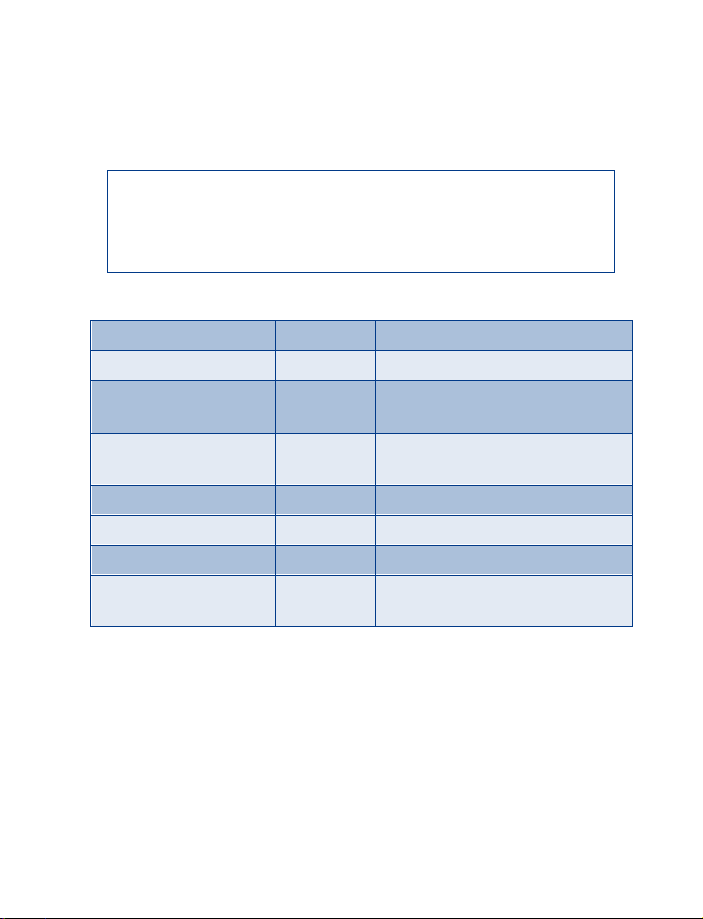
Nokia 6370
Manual del Usuario
¡Importante!
Para prevenir cualquier mal funcionamiento y evitar daños, lea
detalladamente este manual de instrucciones antes de conectar y
operar este aparato. Con serve el manual para refere ncias futuras.
Dato Apuntes Fuente de información
Mi número Proveedor de servicio celular
Número a llamar sobre
correo de voz
Número del proveedor
de servicio celular
Servicio al cliente Proveedor de servicio celular
Modelo de teléfono Nokia 6370
Tipo de teléfono NHP-2AX Reverso de la portada
Nº de serie electrónico
(ESN)
Fabricado o a la venta bajo uno o más de los siguientes números de patentes EE.UU.:
D405445 5444816 5737323 5821891 5990740 6055264 6154455 Others
D406583 5491718 5754976 5854978 5991627 6072787 6167083 4558302
D414189 5596571 5758278 5859843 6005889 6076181 6205325 4901307
D405784 5642377 5790957 5887250 6009129 6078570 6253075 5056109
D423515 5699482 5793744 5887252 6025802 6084471 6292474 5101501
4969192 5701392 5796757 5889770 6029065 6088342 5109390
5440597 5708656 5802465 5929813 6047071 6148290 5265119
Proveedor de servicio celular
Proveedor de servicio celular
Ver Capítulo 2 "Bienvenido" para
más información sobre su teléfono.
RE32580
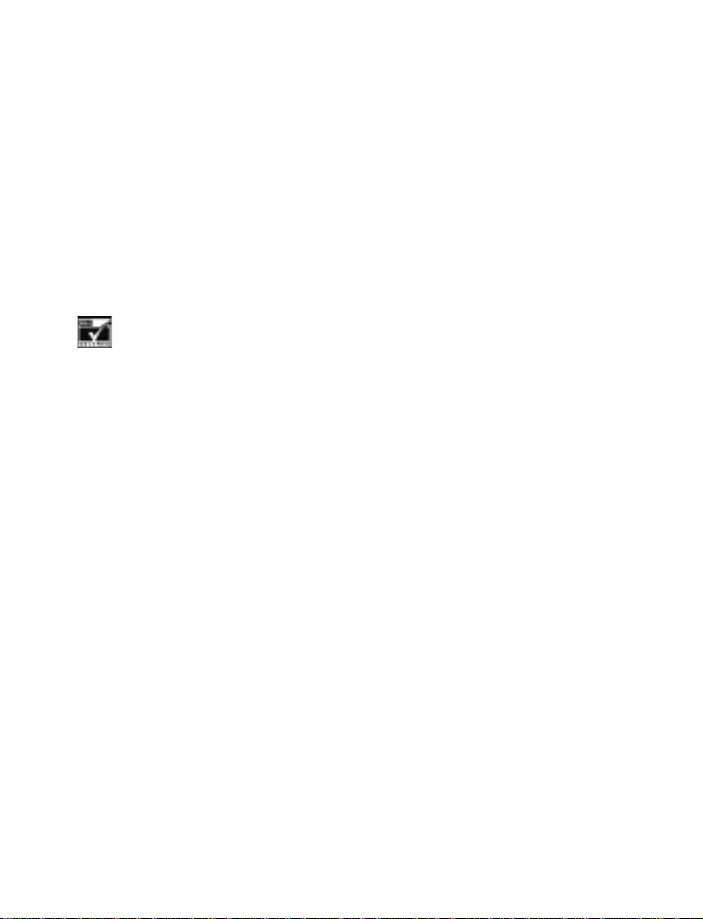
El teléfono celular descrito en este manual está aprobado para ser usado en las redes
CDMA.
INFORMACIÓN LEGAL
Parte No. 9356022 Edición No. 1
Copyright
Nokia es marca registrada de Nokia Corporation. Los logos Nokia, Nokia Connecting
People, Original Accessories, Snake II, Pass ’n Rush, Space Impact, Bumper, Racket y el
modelo Nokia 6370 son marcas, registradas o no, de Nokia Corporation y/o sus afiliadas.
Impreso en Canadá 07/2002
Nº de Patente EE. UU. 5818437 y otras patent es pend ie ntes.
Software Ingreso Intuitivo de Texto T9. Copyright (C) 1999-2002. Tegic Communications,
Inc. Todos los derechos reservados.
La informa ción en este Manual d el Usuario fue escrit a para el teléfono Nokia 6370. Nokia
opera bajo un sistema de desarrollo continuo. Nokia se reserva el derecho de hacer
cambios y mejoras en cualquier producto descrito aquí sin previo aviso.
BAJO NINGÚN CONCEPTO NOKIA SERÁ RESPONSABLE POR CUALQUIER PÉRDIDA DE
DATOS O GANANCIAS O POR CUALQUIER OTRO DAÑO ESPECIAL O INCIDENTAL, POR
CUALQUIER CAUSA DIRECTA O INDIRECTA.
EL CONTENIDO DE ESTE DOCUMENTO ESTÁ PROVISTO “TAL CUAL”. ADEMÁS DE LAS
EXIGIDAS POR LAS L EYES, N O SE EM ITE NING UNA O TRA GAR ANTÍA DE NINGÚN TIPO, SEA
EXPRESA O IMPLÍCITA, INCLUYENDO GARANTÍAS DE MERCADEO Y DE CAPACIDAD PARA
UN PROPÓSITO PARTICULAR, EN CUANTO A LA PRECISIÓN, FIABILIDAD O CONTENIDO DE
ESTE DOCUMENTO. NOKIA SE RESERVA EL DERECHO DE REVISAR ESTE DOCUMENTO O
RETIRARLO EN CUALQUIER MOMENTO SIN PREVIO AVISO.
CONTROL DE EXPORTACIONES
Este produc to contien e bienes, t ecnología o software exportados desde los Estados Unidos
de América de acuerdo con los reglamentos de la Oficina de Administración de
Exportac io nes . Se pr o hi be s u des v ío contraviniendo las leyes de los EE.UU.
AVISO FCC/I NDUSTRIA CANAD I E NS E
Su teléfono puede causar interferencias radioeléctricas y televisivas (ej. cuando usted usa
su teléfono muy próximo a equipos receptores electrónicos). La FCC/Industria Canadiense
puede exigirle que deje de usar su teléfono si tales interferencias no se pueden eliminar.
Si necesita ayuda, póngase en contac to con su centro de servicio local. Este aparato
cumple con la sección 15 de los reglamentos de la FCC. El funcionamiento de este aparato
está sujeto a la condición que no cause interferencia perjudi cial.
© 2002 Nokia. Todos los derechos reservados.
Se incluye el software d e proto colo de segur ida d o cripto gráfico RSA BSAFE
de RSA Security.
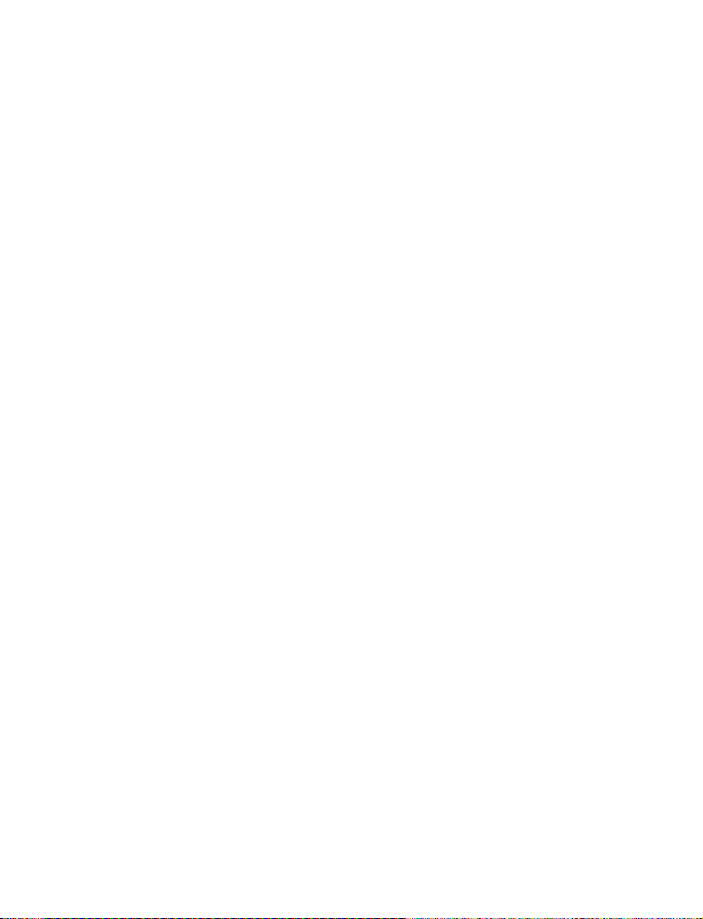
Contenido
Su seguridad . . . . . . . . . . . . . . . . . . . . . . . . . . . . . . . . . . . . . . . . . .1
Guía rápida . . . . . . . . . . . . . . . . . . . . . . . . . . . . . . . . . . . . . . . . . . .4
Atajos del menú . . . . . . . . . . . . . . . . . . . . . . . . . . . . . . . . . . . . . . . 5
1 Bienvenido . . . . . . . . . . . . . . . . . . . . . . . . . . . . . . . . . . . . .6
Aproveche al máximo este manual. . . . . . . . . . . . . . . . . . . . . . . . 6
Servicios de red. . . . . . . . . . . . . . . . . . . . . . . . . . . . . . . . . . . . . . . . 8
Soluciones de acceso . . . . . . . . . . . . . . . . . . . . . . . . . . . . . . . . . . .9
Contactar a nokia. . . . . . . . . . . . . . . . . . . . . . . . . . . . . . . . . . . . . 10
Registre su teléfono . . . . . . . . . . . . . . . . . . . . . . . . . . . . . . . . . . .12
Contactar a su proveedor de servicio . . . . . . . . . . . . . . . . . . . . . 12
2 Su teléfono . . . . . . . . . . . . . . . . . . . . . . . . . . . . . . . . . . . .13
Su teléfono Nokia. . . . . . . . . . . . . . . . . . . . . . . . . . . . . . . . . . . . . 13
La antena. . . . . . . . . . . . . . . . . . . . . . . . . . . . . . . . . . . . . . . . . . . .14
La batería. . . . . . . . . . . . . . . . . . . . . . . . . . . . . . . . . . . . . . . . . . . .14
Información importante sobre la batería . . . . . . . . . . . . . . . . . . 16
Encender su tel éfon o . . . . . . . . . . . . . . . . . . . . . . . . . . . . . . . . . .17
Comprobar la Pantalla inicial. . . . . . . . . . . . . . . . . . . . . . . . . . . . 17
Conozca las teclas . . . . . . . . . . . . . . . . . . . . . . . . . . . . . . . . . . . .19
Hacer y contestar llamadas . . . . . . . . . . . . . . . . . . . . . . . . . . . . .20
Íconos en el teléfono . . . . . . . . . . . . . . . . . . . . . . . . . . . . . . . . . . 21
Usar las teclas de selección . . . . . . . . . . . . . . . . . . . . . . . . . . . . .22
Ver la función de ayuda en su teléfono . . . . . . . . . . . . . . . . . . .23
Navegar en los menús . . . . . . . . . . . . . . . . . . . . . . . . . . . . . . . . .23
El menú y los atajos . . . . . . . . . . . . . . . . . . . . . . . . . . . . . . . . . . . 25
Menú del directorio . . . . . . . . . . . . . . . . . . . . . . . . . . . . . . . . . . .34
[ i ]
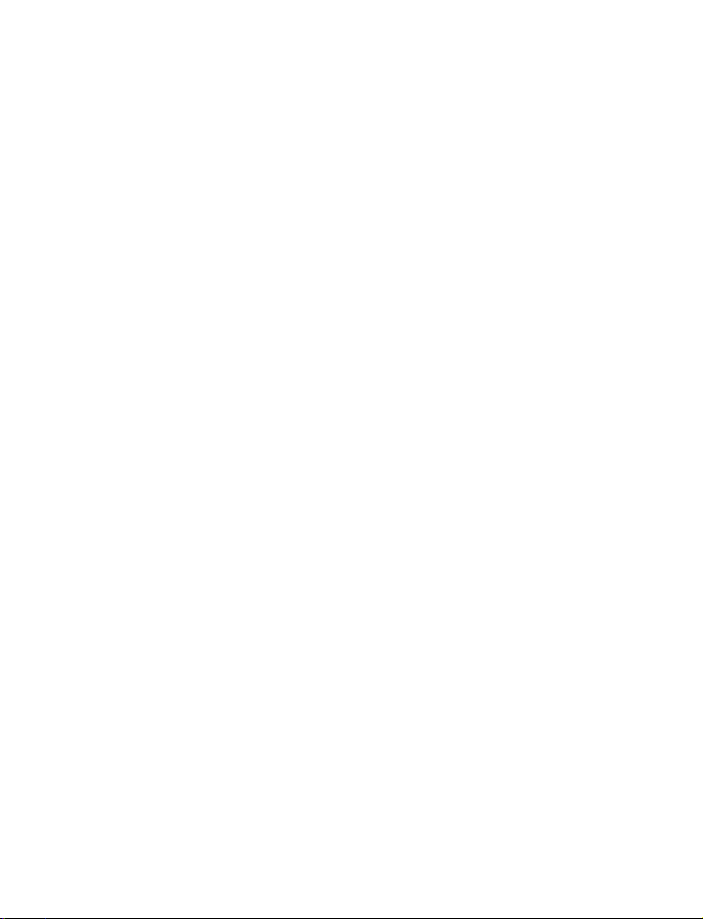
3 Preparar su te léfono. . . . . . . . . . . . . . . . . . . . . . . . . . . . . 35
El auricular . . . . . . . . . . . . . . . . . . . . . . . . . . . . . . . . . . . . . . . . . . 35
Bloquear el teclado (Bloqueo de teclas). . . . . . . . . . . . . . . . . . . 36
4 Ingreso de texto . . . . . . . . . . . . . . . . . . . . . . . . . . . . . . . . 37
Ingreso de letras y números. . . . . . . . . . . . . . . . . . . . . . . . . . . . .37
Métodos ABC y 123 . . . . . . . . . . . . . . . . . . . . . . . . . . . . . . . . . . . 38
Escribir con texto predecible. . . . . . . . . . . . . . . . . . . . . . . . . . . . 41
5 Usar el directorio . . . . . . . . . . . . . . . . . . . . . . . . . . . . . . . 46
Guardar nombres y números . . . . . . . . . . . . . . . . . . . . . . . . . . . .46
Extraer nombres y números. . . . . . . . . . . . . . . . . . . . . . . . . . . . .47
Utilizar los menús del directorio . . . . . . . . . . . . . . . . . . . . . . . . . 47
Editar un nombre o número. . . . . . . . . . . . . . . . . . . . . . . . . . . . . 49
Agregar un número a un nombre . . . . . . . . . . . . . . . . . . . . . . . . 49
Borrar nombres y números guardados . . . . . . . . . . . . . . . . . . . . 51
Agregar datos a un ingreso en el directorio. . . . . . . . . . . . . . . . 52
Usar grupos de llamantes. . . . . . . . . . . . . . . . . . . . . . . . . . . . . . . 52
Verificar el estado de la memoria . . . . . . . . . . . . . . . . . . . . . . . . 53
6 Registro de llamadas. . . . . . . . . . . . . . . . . . . . . . . . . . . . . 54
Verificar llamadas perdidas, recibidas o números marcados. . . 55
Borrar listas de llamadas . . . . . . . . . . . . . . . . . . . . . . . . . . . . . . .56
Cronómetros de llamadas . . . . . . . . . . . . . . . . . . . . . . . . . . . . . .57
Activar el cronómetro de llamada actual . . . . . . . . . . . . . . . . . .58
Borrar los cronómetros. . . . . . . . . . . . . . . . . . . . . . . . . . . . . . . . .58
Cronómetros de datos (Datos/fax y Miniexplorador). . . . . . . . . 59
[ ii ]
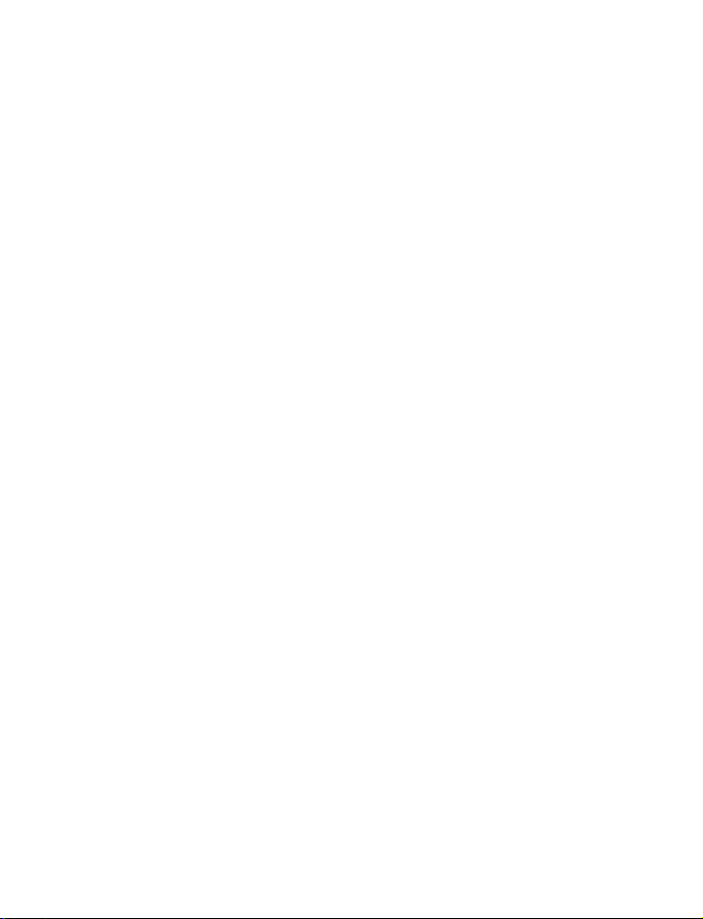
7Buzón de correo de voz . . . . . . . . . . . . . . . . . . . . . . . . . . .60
Almacenar su número del correo de voz. . . . . . . . . . . . . . . . . . .60
Programar los saludos . . . . . . . . . . . . . . . . . . . . . . . . . . . . . . . . .60
Escuchar sus mensajes de voz. . . . . . . . . . . . . . . . . . . . . . . . . . . 61
8 Mensajes de texto. . . . . . . . . . . . . . . . . . . . . . . . . . . . . . .62
Escribir mensajes de texto. . . . . . . . . . . . . . . . . . . . . . . . . . . . . .62
Usar plantillas de mensajes . . . . . . . . . . . . . . . . . . . . . . . . . . . . .65
Mensajes de correo electrónico (email) . . . . . . . . . . . . . . . . . . . 66
Mensajes de gráficos . . . . . . . . . . . . . . . . . . . . . . . . . . . . . . . . . . 67
Recibir mensajes de texto . . . . . . . . . . . . . . . . . . . . . . . . . . . . . .69
Opciones durante la lectura de un mensaje. . . . . . . . . . . . . . . . 70
Responder un mensaje. . . . . . . . . . . . . . . . . . . . . . . . . . . . . . . . . 71
Borrar mensajes . . . . . . . . . . . . . . . . . . . . . . . . . . . . . . . . . . . . . . 72
Configuraciones de mensajes . . . . . . . . . . . . . . . . . . . . . . . . . . .74
Usar carpetas para organizar los mensajes de texto . . . . . . . . . 74
9 Personalizar su teléfono . . . . . . . . . . . . . . . . . . . . . . . . . .76
Los conjuntos . . . . . . . . . . . . . . . . . . . . . . . . . . . . . . . . . . . . . . . . 76
Seleccionar un conjunto distinto . . . . . . . . . . . . . . . . . . . . . . . .76
Usar un conjunto cronometrado . . . . . . . . . . . . . . . . . . . . . . . . . 77
Personalizar un conjunto. . . . . . . . . . . . . . . . . . . . . . . . . . . . . . . 77
Renombrar conjuntos. . . . . . . . . . . . . . . . . . . . . . . . . . . . . . . . . .80
Descargar timbrados musicales. . . . . . . . . . . . . . . . . . . . . . . . . .82
Configurar el idioma de la pantalla. . . . . . . . . . . . . . . . . . . . . . .82
Configurar el reloj. . . . . . . . . . . . . . . . . . . . . . . . . . . . . . . . . . . . .83
Personalizar la pantalla de saludo inicial. . . . . . . . . . . . . . . . . . 84
Aprenda los comandos de voz. . . . . . . . . . . . . . . . . . . . . . . . . . .85
[ iii ]
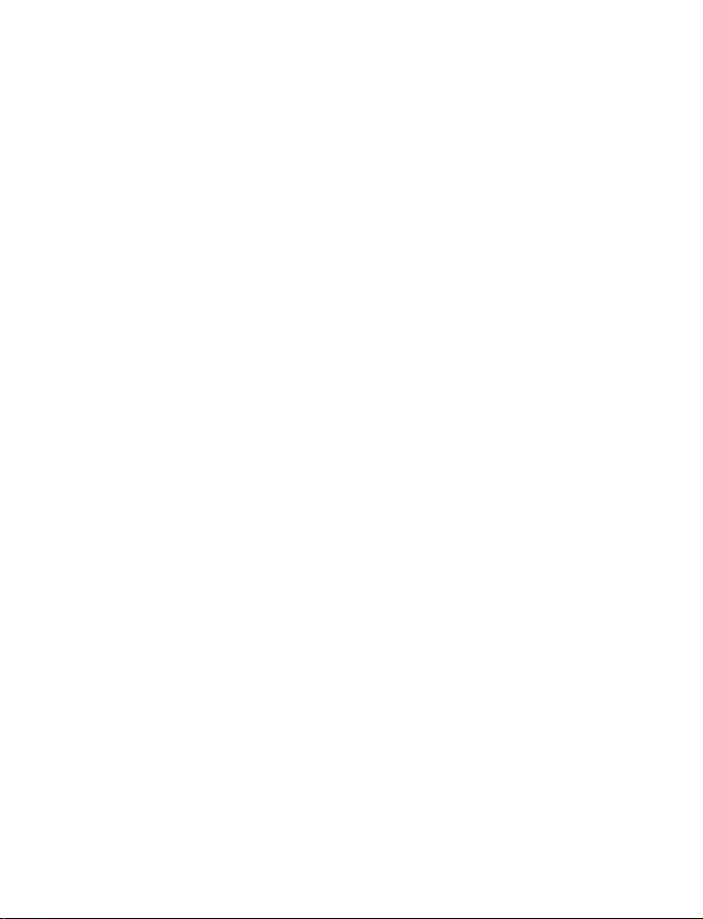
10 Funciones modernas pa ra las llamadas . . . . . . . . . . . . . . . 87
Opciones utilizables durante las llamadas . . . . . . . . . . . . . . . . . 87
Reenviar llamadas. . . . . . . . . . . . . . . . . . . . . . . . . . . . . . . . . . . . . 88
Usar llamada en espera . . . . . . . . . . . . . . . . . . . . . . . . . . . . . . . . 90
Hacer una llamada de conferencia . . . . . . . . . . . . . . . . . . . . . . . 91
Enviar ID propio con siguiente llamada . . . . . . . . . . . . . . . . . . . 92
Usar el remarcad o automático . . . . . . . . . . . . . . . . . . . . . . . . . . 93
Tarjeta de llamada . . . . . . . . . . . . . . . . . . . . . . . . . . . . . . . . . . . . 93
Marcación por voz . . . . . . . . . . . . . . . . . . . . . . . . . . . . . . . . . . . .95
Marcación de 1 toque . . . . . . . . . . . . . . . . . . . . . . . . . . . . . . . . .98
Grupos de llamantes. . . . . . . . . . . . . . . . . . . . . . . . . . . . . . . . . . .99
Tonos al tacto. . . . . . . . . . . . . . . . . . . . . . . . . . . . . . . . . . . . . . . 100
Enlazar ingresos del directorio . . . . . . . . . . . . . . . . . . . . . . . . .103
Grabador . . . . . . . . . . . . . . . . . . . . . . . . . . . . . . . . . . . . . . . . . . . 104
11 Configuraciones de seguridad. . . . . . . . . . . . . . . . . . . . . 106
Bloquear el teclado (Bloqueo de teclas). . . . . . . . . . . . . . . . . . 106
Código de seguridad. . . . . . . . . . . . . . . . . . . . . . . . . . . . . . . . . . 107
Bloqueo telefónico . . . . . . . . . . . . . . . . . . . . . . . . . . . . . . . . . . .108
Restricciones de llamadas . . . . . . . . . . . . . . . . . . . . . . . . . . . . . 110
Actualización automática de servicio. . . . . . . . . . . . . . . . . . . . 113
Selección de sistema . . . . . . . . . . . . . . . . . . . . . . . . . . . . . . . . . 113
12 Organi zad or . . . . . . . . . . . . . . . . . . . . . . . . . . . . . . . . . . 114
Usar el reloj de alarma. . . . . . . . . . . . . . . . . . . . . . . . . . . . . . . . 114
Agenda (Calendario). . . . . . . . . . . . . . . . . . . . . . . . . . . . . . . . . . 115
Usar la lista de actividades . . . . . . . . . . . . . . . . . . . . . . . . . . . . 118
Calculadora. . . . . . . . . . . . . . . . . . . . . . . . . . . . . . . . . . . . . . . . . 119
Cronómetro. . . . . . . . . . . . . . . . . . . . . . . . . . . . . . . . . . . . . . . . .121
[ iv ]
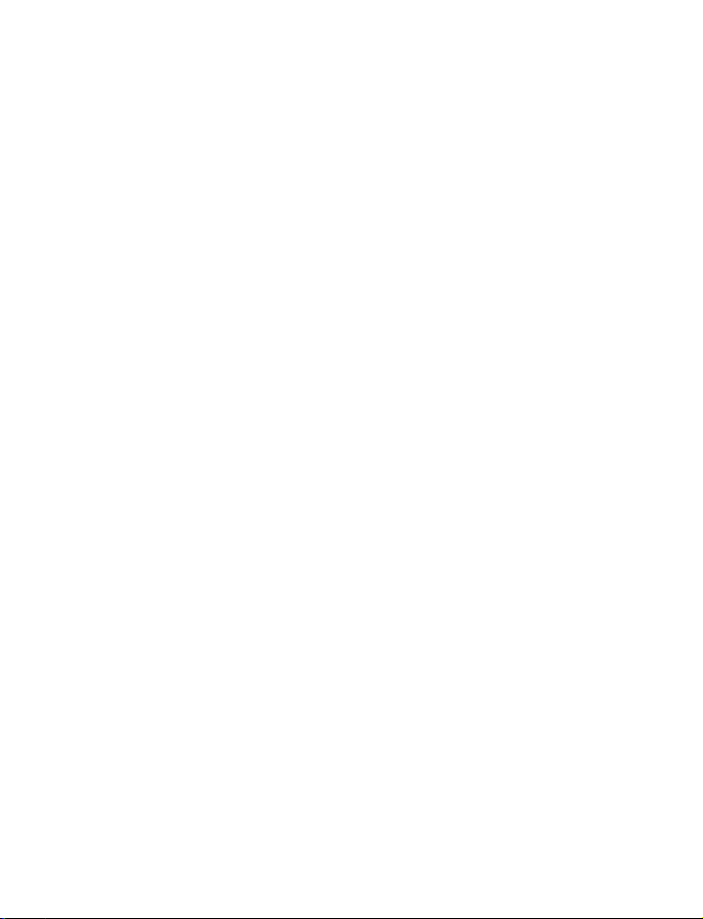
13. Juegos. . . . . . . . . . . . . . . . . . . . . . . . . . . . . . . . . . . . . . .124
14 Su teléfono y otros dispositivos. . . . . . . . . . . . . . . . . . . .126
Lo básico sobre Infrarrojos. . . . . . . . . . . . . . . . . . . . . . . . . . . . .126
Conexión a la PC - por cable e IR . . . . . . . . . . . . . . . . . . . . . . .129
15 Miniexplorad or . . . . . . . . . . . . . . . . . . . . . . . . . . . . . . . .131
La navegación y los indicadores . . . . . . . . . . . . . . . . . . . . . . . . 131
Iniciar el miniexplorador . . . . . . . . . . . . . . . . . . . . . . . . . . . . . .1 32
El menú miniexplorador. . . . . . . . . . . . . . . . . . . . . . . . . . . . . . .132
Navegar con el miniexplorador . . . . . . . . . . . . . . . . . . . . . . . . .133
Enlaces. . . . . . . . . . . . . . . . . . . . . . . . . . . . . . . . . . . . . . . . . . . . .135
Anotaciones. . . . . . . . . . . . . . . . . . . . . . . . . . . . . . . . . . . . . . . . .135
Recibir mensajes vía el miniexplorador. . . . . . . . . . . . . . . . . . .1 36
Finalizar la sesión del miniexplorador. . . . . . . . . . . . . . . . . . . .137
Desactivar las confirmaciones del miniexplorador. . . . . . . . . . 137
16 Información de referencia . . . . . . . . . . . . . . . . . . . . . . . .138
Usar los accesorios con seguridad. . . . . . . . . . . . . . . . . . . . . . .1 38
Información importante de seguridad . . . . . . . . . . . . . . . . . . .139
Información de certificado (SAR-TAE) . . . . . . . . . . . . . . . . . . .143
Cuidado y mantenimiento . . . . . . . . . . . . . . . . . . . . . . . . . . . . .146
Accesorios . . . . . . . . . . . . . . . . . . . . . . . . . . . . . . . . . . . . . . . . . .147
Baterías . . . . . . . . . . . . . . . . . . . . . . . . . . . . . . . . . . . . . . . . . . .147
Cargadores y otros accesorios. . . . . . . . . . . . . . . . . . . . . . . . . .149
Equipo Completo para auto (CARK-91H) . . . . . . . . . . . . . . . . .152
Preguntas frecuentes . . . . . . . . . . . . . . . . . . . . . . . . . . . . . . . . .153
Glosario . . . . . . . . . . . . . . . . . . . . . . . . . . . . . . . . . . . . . . . . . . . .157
Información técnica . . . . . . . . . . . . . . . . . . . . . . . . . . . . . . . . . .162
Detección de averías. . . . . . . . . . . . . . . . . . . . . . . . . . . . . . . . . .163
[ v ]
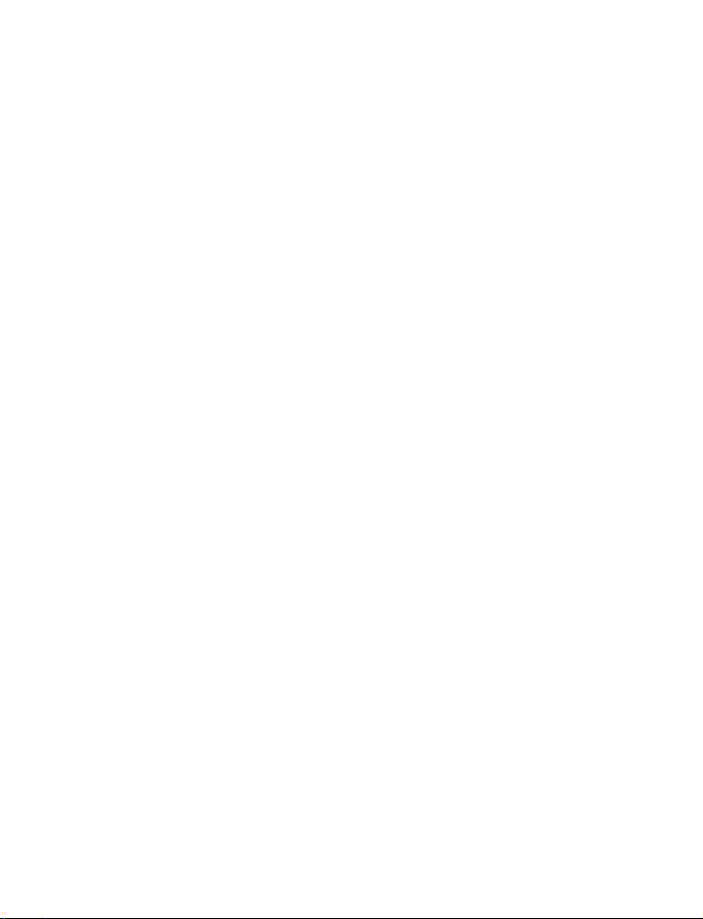
Anexo A: Un mensaje de la CTIA. . . . . . . . . . . . . . . . . . . . . . . .165
Anexo B: Mensaje de la FDA . . . . . . . . . . . . . . . . . . . . . . . . . . .168
Índice. . . . . . . . . . . . . . . . . . . . . . . . . . . . . . . . . . . . . . . . . . . . . .175
[ vi ]
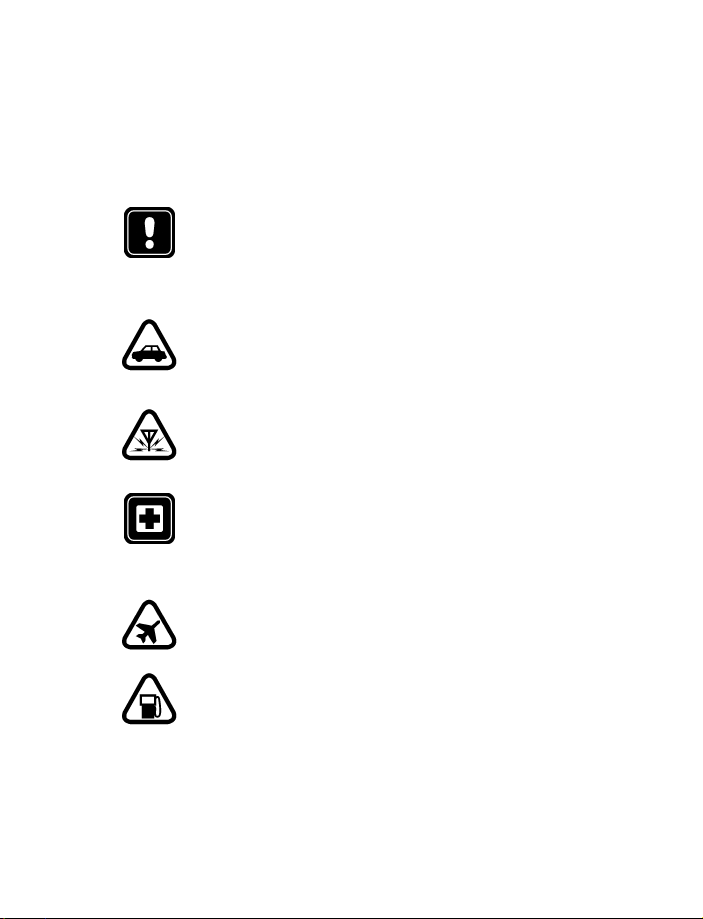
Su seguridad
Lea estas normas sencillas. El incumplimiento de estas normas puede
ser peligroso o ilegal. Este manual del usuario le da información más
detallada.
NO ENCIENDA EL TELÉFONO CUANDO SE
PROHIBA SU USO
No encienda el teléfono donde se prohiba el uso del teléfono
celular o cuando su uso pueda causar interferencia o peligro.
LA SEGURIDAD DEL TRÁFICO ES LO
MÁS IMPORTANTE
No utilice el teléfono mientras conduc e.
INTERFERENCIAS
Todos los teléfonos celulares pueden recibir interferencias
que pueden afectar el rendimiento.
APAGUE EL TELÉFONO EN LOS HOSPITALES
Siga todas las normas o reglamentos vigentes. Apague su
teléfono en los hospitales o cuando esté cerca de equipos
médicos.
APAGUE EL TELÉFONO EN LAS AERONAVES
Los teléfonos celulares pueden causar interferencias.
APAGUE EL TELÉFONO CUANDO CARGUE
COMBUSTIBLE
No utilice el teléfono en las estaciones de servicio. Tampoco
cerca de combustibles o elementos químicos.
[ 1 ]
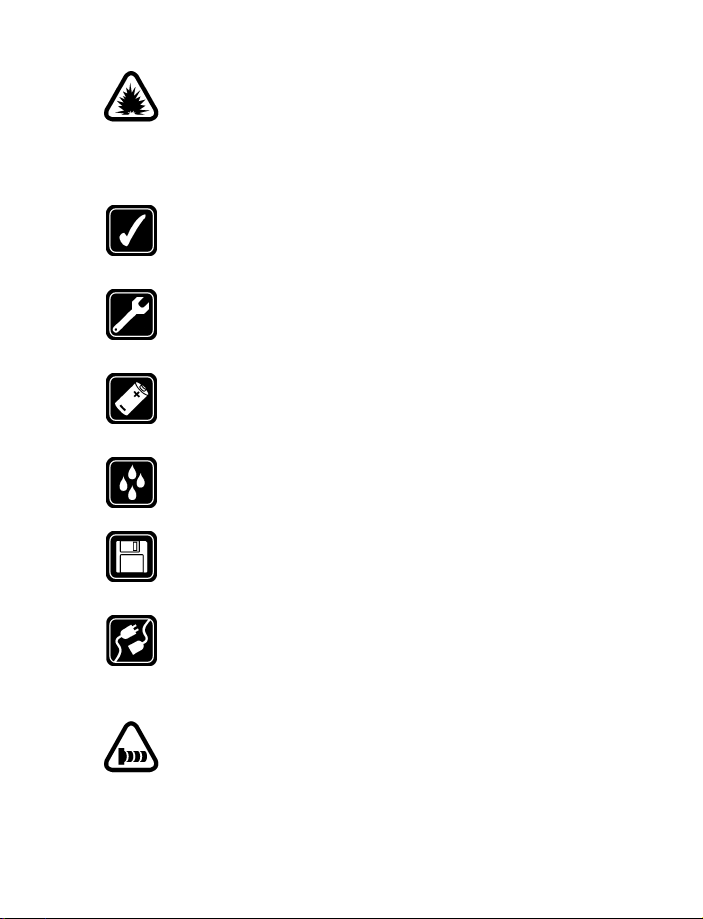
APAGUE EL TELÉFONO CERCA DE DONDE SE
REALICEN EXPLOSIONES
No utilice su teléfono donde se estén realizando explosiones.
Observe las restricciones, y siga todas las normas o reglamentos
vigentes.
USE SU TELÉFONO SENSAT AMENTE
Utilice el teléfono sólo en la posición normal. No toque la
antena a no ser que sea necesario.
SERVICIO TÉCNICO ESPECIALIZADO
Sólo personal de servicio especializado debe instalar o reparar
el equipo.
ACCESORIOS Y BATERÍAS
Utilice sólo baterías y accesorios homologados. No conecte
productos incompatibles.
NO MOJE EL TELÉFONO
Su teléfono no es resistente al agua. Manténgalo seco.
COPIAS DE SEGURIDAD
Acuérdese de hacer copias de seguridad de todos los datos
importantes.
CONEXIÓN A OTROS DISPOSITIVOS
Antes de conectar el teléfono a otro dispositivo, lea el manual
del usuario para información detallada sobre la seguridad. No
conecte productos incom patibles.
PRECAUCIONES PARA LOS RAYOS
INFRARROJOS
No dirija directamente los rayos infrarrojos (IR) a los ojos de las
personas ni permita que interfieran con otros dispositivos
infrarrojos. Este teléfono es un Product o Láser Categoría 1.
[ 2 ]
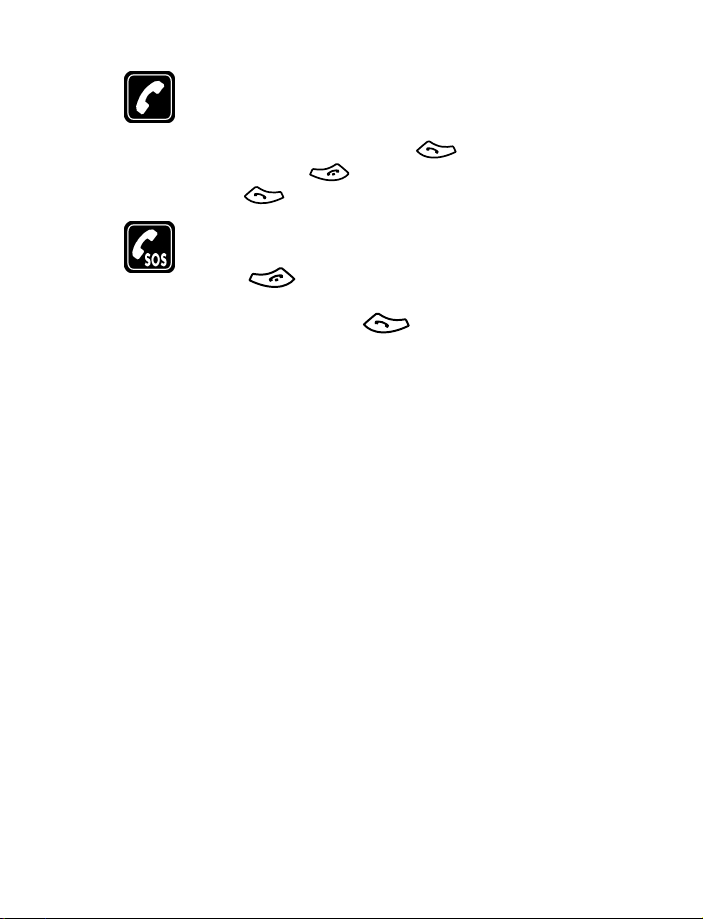
HACER LLAMADAS
Antes de hacer una llamada, asegúrese de encender el teléfono y
de que esté en uso. Marque el número de teléfo no, incluy endo el
código de área, después oprima . Para finalizar la
llamada, oprima . Para contestar una llamada entrante,
oprima
LLAMADAS DE EMERGENCIA
Asegúrese de encender el teléfono y de que esté en servicio.
Oprima tantas veces como sea necesario (ej.: salir de
una llamada/menú) para borrar la pantalla. Marque el número
de emergencia, y oprima . Indique su ubicación. No corte
la llamada hasta que reciba la instrucción de hacerlo.
[ 3 ]
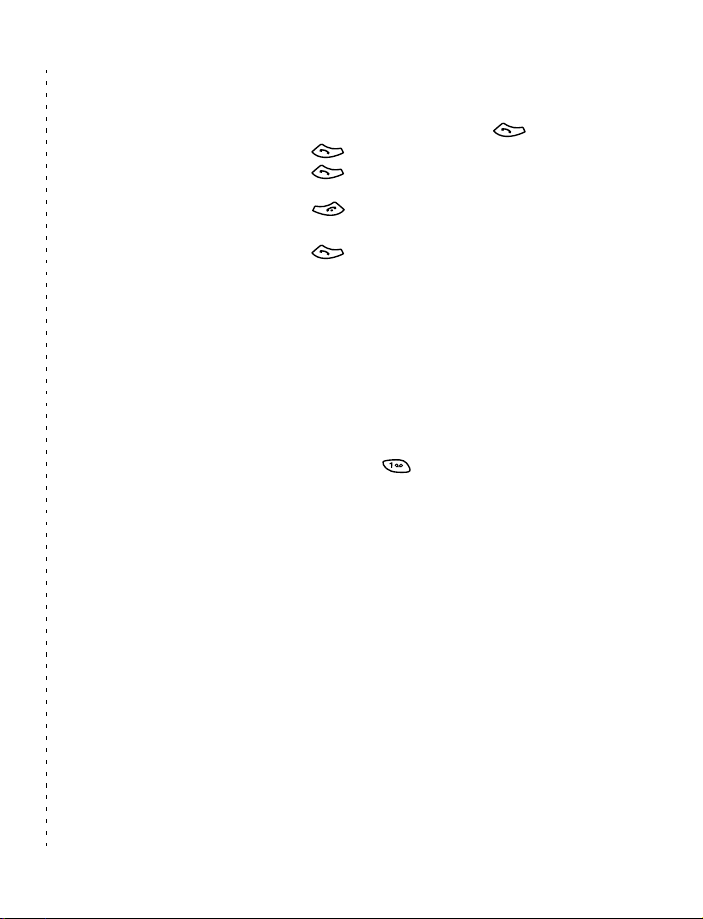
Guía rápida
Hacer una llamada Marque el número telefónico, y oprima
Contestar una llamada Oprima
Contestar una llamada
con otra en espera
Finalizar una llamada Oprima
Rechazar una llamada Oprima Silencio cuando el teléfono suene.
Remarcar Oprima dos veces .
✂
Ajustar el volumen Oprima hacia arriba/abajo el botón de volumen.
Usar el menú durante
una llamada
Usar la marcación de 1 toque Mantenga oprimida cualquiera de las teclas de la 1 a la 9.
Guardar un nombre y número I ng r e s e el n úmero, oprima Opciones.
Recuperar un nombre/número Oprima Nombres
Recuperar un nombre/ número
durante la llamada
Escuchar el correo de voz Mantenga oprimida , O BIEN, marque el número de su
Enviar un mensaje de texto Oprima Menú 01-1-1. Ingrese el número del destinatario.
Enviar un mensaje de correo
electrónico
Leer un mensaje nuevo Oprima Mostrar.
Contestar un mensa j e Oprima Opciones , elija Respuesta. Elija su opción para contes-
Contestar un mensaje de
correo electrónico
Enviar una tarjeta de
negocios (SMS)
Enviar una tarjeta de
negocios (IR)
Oprima o Contestar.
Oprima Opciones durante la llamada.
Elija Guardar. Ingrese
el nombre. Oprima OK
elija Buscar. Ingrese el nombre. Oprima
Buscar o Lista.
Oprima Opciones, vaya a Llamada nueva, oprima Elegir,
oprima Buscar, e ingrese la primera letra del nombre
correo de voz.
Oprima Opciones. Vaya a Escribir texto. Oprima Elegir.
Ingrese el mensaje de texto. Oprima Opciones. Elija Enviar.
Oprima Menú 01-1-1. Ingrese la dirección de email del
destinatario. Oprima Opciones. Vaya a Escribir texto.
Oprima Elegir. Ingrese el mensaje de texto. Oprima
Opciones. Elija Enviar.
tar. Redacte su respuesta, oprima Opciones. Elija Enviar.
Oprima Opciones, elija Respuesta. Elija su opción para con-
testar. Redacte su respuesta. Oprima Opciones. Elija Enviar.
Recupere un nombre del direc torio. Oprim a Detalles; oprima
Opciones, elija Enviar tarjeta, elija Vía SMS. Ingrese el número
del destinatario, u oprima Buscar para recuperar un número
del directorio. Oprima OK.
Siga los pasos arriba, pero elija Vía infrarrojo. Coloque
alineados los puertos IR de los 2 dispositivos, y oprima Elegir.
[ 4 ]
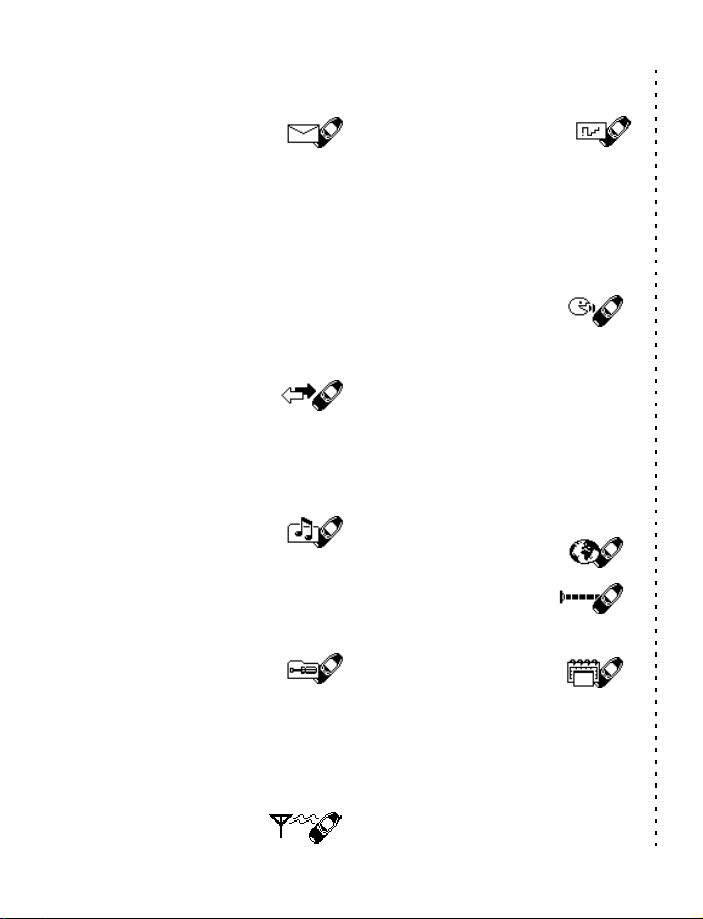
• ATAJOS DEL MENÚ
Para una lista completa de atajos, vea pág. 25.
1 MENSAJES
Mensajes de texto. . . . . . . . 01-1
Escribir mensaje . . . . . . . . . 01-2
Buzón de entrada . . . . . . . 01-2-1
Buzón de salida. . . . . . . . . 01-2-2
Archivo . . . . . . . . . . . . . . . 01-2-3
Plantillas . . . . . . . . . . . . . . 01-2-4
Borrar mensajes . . . . . . . . 01-2-5
Configuraciones de
mensajes. . . . . . . . . . . . . 01-2-6
Mensajes de voz . . . . . . . . . 01-3
Mensajes de miniexplorador 01-4
2 REGISTRO
Llamadas perdidas. . . . . . . . 2-1
Llamadas recibidas . . . . . . . 2-2
Números marcados. . . . . . . 2-3
Borrar listas de llamadas . . 2-4
Cronómetros de llamadas. . 2-5
3 CONJUNTOS
Normal. . . . . . . . . . . . . . . . . 3-1
Silencio . . . . . . . . . . . . . . . . 3-2
Reunión . . . . . . . . . . . . . . . . 3-3
Intemperie . . . . . . . . . . . . . . 3-4
Páger . . . . . . . . . . . . . . . . . . 3-5
4 CONFIGURACIONES
Configuraciones de llamadas 4-1
Configuraciones de teléfono 4-2
Configuraciones de hora. . . 4-3
Configuración de accesorio 4-4
Configuraciones de seguridad 4-5
Servicios de red . . . . . . . . . . 4-6
5 SISTEMA
6 JUEGOS
Elegir juego . . . . . . . . . . . . . 6-1
Snake II . . . . . . . . . . . . . . . 6-1-1
Space Impact. . . . . . . . . . . 6-1-2
Bumper. . . . . . . . . . . . . . . . 6-1-3
Pass ‘n Rush. . . . . . . . . . . . 6-1-4
Racket . . . . . . . . . . . . . . . . 6-1-5
Valores . . . . . . . . . . . . . . . . . 6-2
✂
7 VOZ
Etiquetas de voz . . . . . . . . . 7-1
Comandos de voz. . . . . . . . . 7-2
Perfiles . . . . . . . . . . . . . . . . 7-2-1
Buzón correo de voz . . . . . 7-2-2
Infrarrojo . . . . . . . . . . . . . . 7-2-3
Grabador . . . . . . . . . . . . . . 7-2-4
Registro de llamadas. . . . . 7-2-5
Grabador . . . . . . . . . . . . . . . 7-3
Grabar . . . . . . . . . . . . . . . . 7-3-1
Lista grabación . . . . . . . . . 7-3-2
8 MINIEXPLORAD OR
9 ENLACE MÓVIL
Infrarrojo . . . . . . . . . . . . . . . 9-1
Llamadas datos/fax . . . . . . . 9-2
10 ORGANIZADOR
Alarmas. . . . . . . . . . . . . . . . . 10-1
Agenda . . . . . . . . . . . . . . . . . 10-2
Lista de tareas . . . . . . . . . . . 10-3
Calculadora . . . . . . . . . . . . . 10-4
Cronómetro . . . . . . . . . . . . . 10-5
[ 5 ]
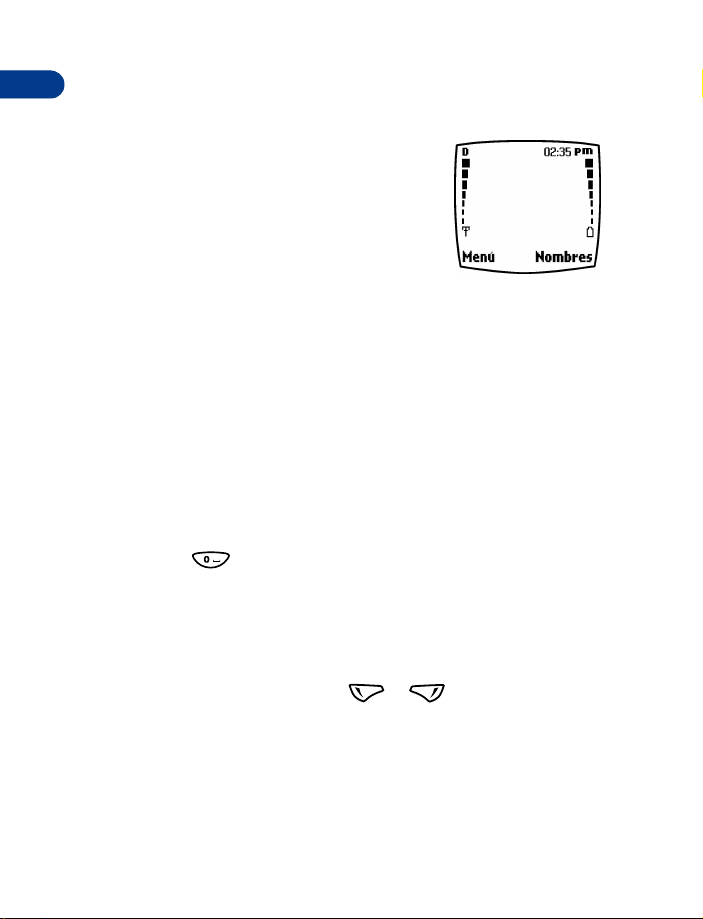
1
1 Bienvenido
Enhorabuena por la compra de su teléfono
celular Nokia - una nueva herramienta para
la sociedad de información móvil.
Nokia recomienda que lea esta sección antes
de usar su teléfono. Le dará informaciones
útiles sobre:
• El uso de este manual del usuario
• Servicios de redes celulares
• Contacto con Nokia
• APROVECHE AL MÁXIMO ESTE MANUAL
Los siguientes datos le ayudarán a usar este manual eficazmente a medida
que aprende a manejar su teléfono.
Entender la terminología
Esta guía usa algunos términos para ciertas operaciones:
• Oprimir signif ica presionar brevemente una tecla y soltarla. P or ejemplo,
Oprima significa “Oprima la tecla cero.”
• Oprima Menú significa oprimir la tecla de selección bajo Menú en la
pantalla del teléfono.
• Mant ener oprimida significa oprimir una tecla y mantenerla oprimida
por 2-3 segundos (depende de la función utilizada).
• Utilice las teclas de selección y para elegir una opción
del menú.
• Destacado significa que una opción elegida que se ve en la pantalla
aparece dentro de una barra oscura. Las selecciones hechas con las
teclas de selección se realizan en la opción destacada.
[ 6 ]
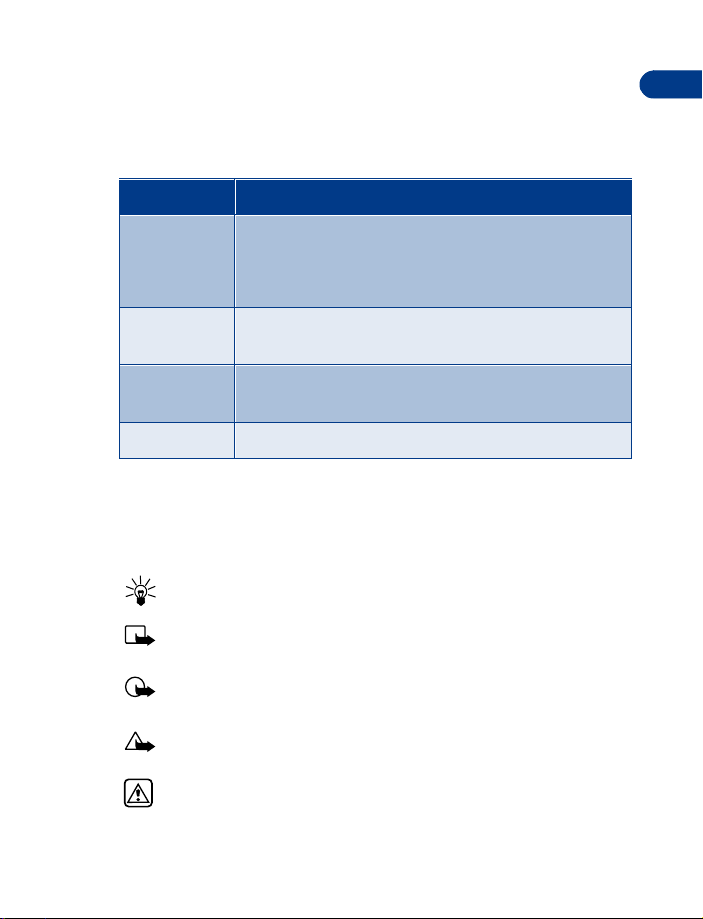
Bienvenido
Formatos convencionales de documentación
Este manual usa varios tipos de textos para asuntos específicos
(denominados convencionales) para entender y seguir fácilmente
las instrucciones.
Convencional ¿Qué significa?
negrilla Indica uno de los siguientes:
• La palabra o frase aparece en la pantalla.
• Textos especiales, como: Notas y Avisos.
azul en
negrilla
azul en cursiva La definición de una palabra o frase que figura en el
cursiva Indica un texto con én fas is el cual necesita atención.
Dirección en la página Web.
glosario en la parte final de este manual.
Datos con gráficos
Se usan estos íconos (pequeños gráficos) para avisarle de informaciones
importantes.
Dato: Provee información sobre atajos o métodos alternativos.
Nota: Provee información aclaratoria o concepto importante.
1
Importante: Provee información vital para el buen funcionamiento
de las opciones.
Precaución: Le alerta sobre la posibilidad de la pérdida de datos.
Aviso: Esta informaci ón ayuda a evitar daños personales,
al teléfono o a la propiedad.
[ 7 ]
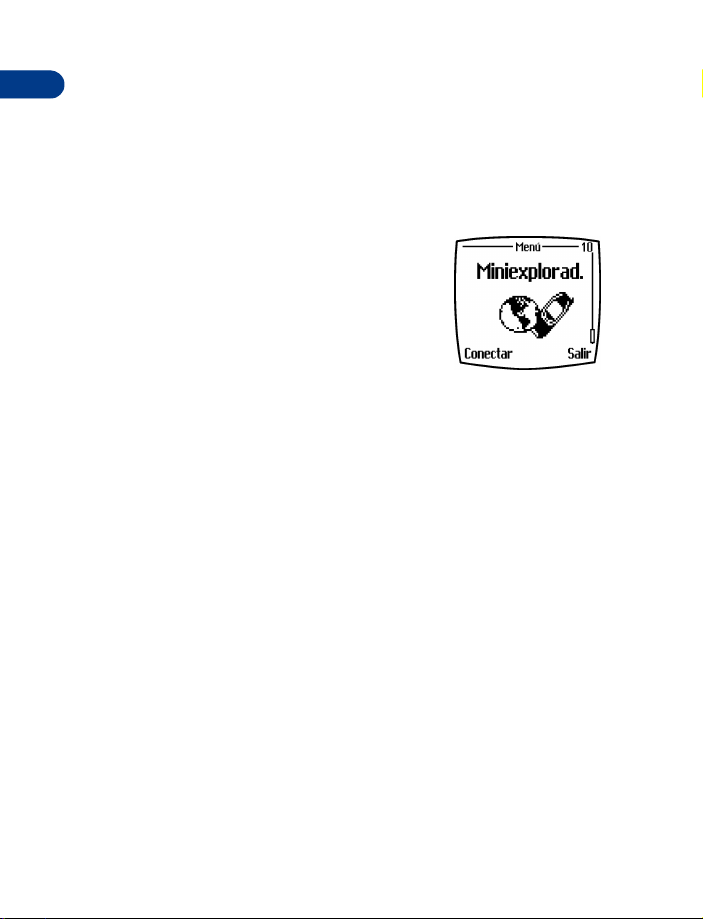
1
Manténgase al día
Nokia actualiza este manual para reflejar cambios. La edición más reciente
de este manual puede ser encontrada en la página Web de Nokia:
www.nokia.com/latinoamerica
• SERVICIOS DE RED
La red celular de su proveedor de servicio
podría estar equipada para respaldar las
características y funciones especiales de
su teléfono Nokia. Son servicios de red y
podrían incluir las siguientes:
• Correo de voz y voz confidencial
• Llamada en espera, traslado de
llamadas e identificación de llamadas
• Mensajes de texto y de gráficos
• Bloqueo o envío de su identificación de llamante
• Servicios de información y noticiero
• Acceso a servicios selectos de Internet
Subscríbase con un proveedor de servicio
Antes de poder usar los servicios de red, deberá subscribirse a éstos con
su proveedor de servicio celular. Su proveedor le dará las descripciones
disponibles e instrucciones sobre el uso de dichos servicios.
Servicios distintos entre los proveedores
Los servicios celulares varían de acuerdo al proveedor. Por ejemplo,
puede que ciertas redes no respalden todos l os c aract eres d e otr os
idiomas. Consulte con su p roveedor de ser vicio en c uant o a sus
necesidades de servic io.
[ 8 ]
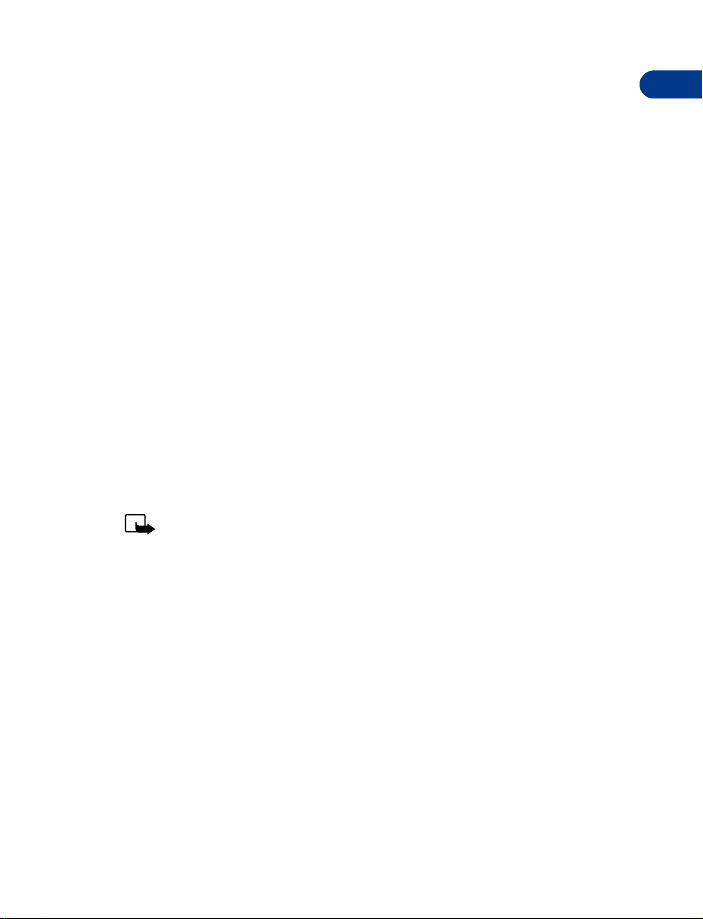
Bienvenido
• SOLUCIONES DE ACCESO
Nokia ha asumido el reto a hacer teléfonos celulares más manejables y
amigables, incluso para los usuarios con limitaciones. Nokia mantiene
una página Web que se dedica a las soluciones de fácil acceso. Para más
información sobre las funciones de su teléfono, accesorios, y otros productos
Nokia diseñados con dichas propiedades, visite la página Web de Nokia:
www.nokiaaccessibility.com
Otros formatos del manual
Este manual est á disponible en estos formatos:
• Braille
• Tipo grande de letras
• Audiocassette
• Texto electrónico (documentos electrónicos en discos de 3.5
pulgadas en Microsoft Word o WordPerfect)
Para pedir cualquier formato, llame al Centro Nokia de Servicio al Cliente
(888) 665-4228. Los usuarios con dificultades auditivas y usuarios de
TTY/TDD pueden llamar a Nokia (800) 246-6542.
Nota: Los varios formatos están disponibles en inglés.
Características para facilitar el uso
Este teléfono tiene muchas funciones que facilitan su uso, incluyendo:
• Sensación táctil al oprimir una tecla
• Contraste de pantalla ajustable
• Capacidad para enviar y recibir mensajes cortos de texto
• Marcación de 1 toque
• Alerta de vibración para llamadas y mensajes entrantes
• Teclas de volumen en el lado lateral de su teléfono
• Luces destellantes para avisar la entrada de llamadas y mensa jes
• Compatibilidad con dispositivos TTY/TDD vía la clavija de
accesorio de 2.5mm
1
[ 9 ]
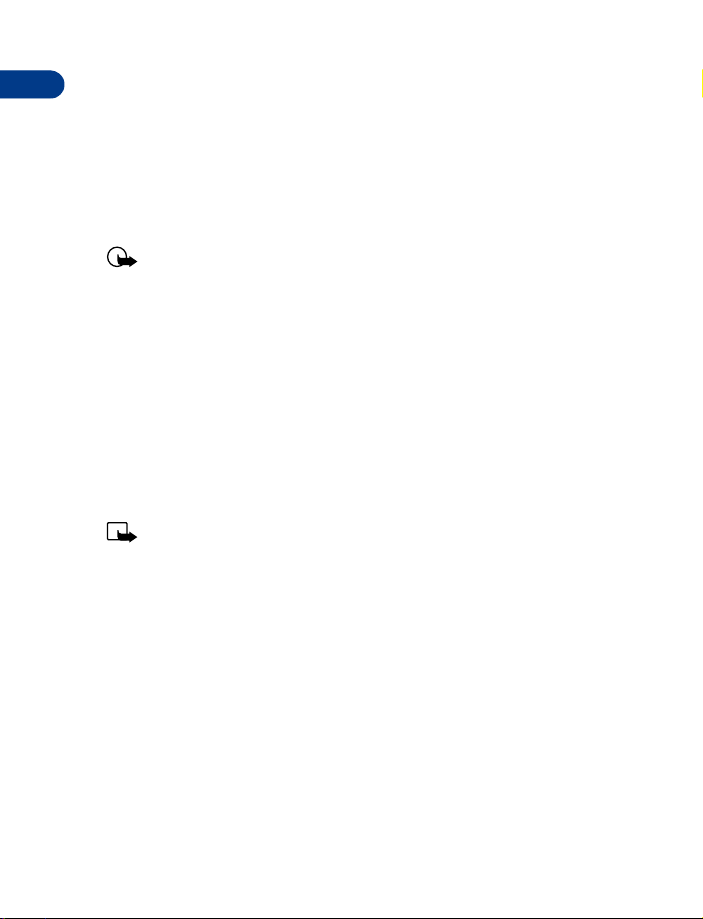
1
Compatibilidad con Teléfono de texto (TTY) y Teletipo
(TDD) para usuarios con dificultades auditivas
Su teléfono Nokia está equipado con una clavija de 2.5mm que se usa
para acoplarlo con dispositivos TTY/TDD compatibles para conexiones
celulares. Puede usar el adaptador HDA-8 para conectar el dispositivo
TTY/TDD a su teléfono. Sin embargo, Nokia recomienda que use la clavija
de accesorio de 2.5mm para un máximo rendimiento.
Importante: Cuando haya conectado el dispositivo TTY/TDD a
su teléfono, use el (Menú - Configuraciones - Configuración de
accesorios - TTY) para activar la modalidad TTY/TDD.
LPS-1 Adaptador para Auxiliares Auditivos
El Adaptador para Auxiliares Auditivo s LPS-1 es un accesorio Nokia diseñado
para hacer los teléfonos Nokia de la Serie 6300 más accesibles para los
usuarios con dificultades auditivas.
Con este Adaptador LPS-1 de Nokia se provee por primera vez a los usuarios
con dificultades auditivas un verdadero acceso a la telefonía digital. Los
usuarios que usan aparatos auditivos con bobina en “T” pueden hacer y
recibir llamadas sin interferencias.
Nota: El adaptador LPS-1 puede ad qui rirs e po r sepa ra do c omo un
accesorio. Cuando haya conectado el LPS-1 a su teléfono, use el
menú (Menú - Configuraciones - Configuraciones de accesorio Bucle) para activar la modalidad del accesorio Bucle.
• CONTACTAR A NOKIA
Cuando necesite ayuda, el Centro Nokia de Servicio al Cliente le podrá
proveer información sobre los productos Nokia. Refiérase a las páginas
siguientes para información de contacto con Nokia.
[ 10 ]
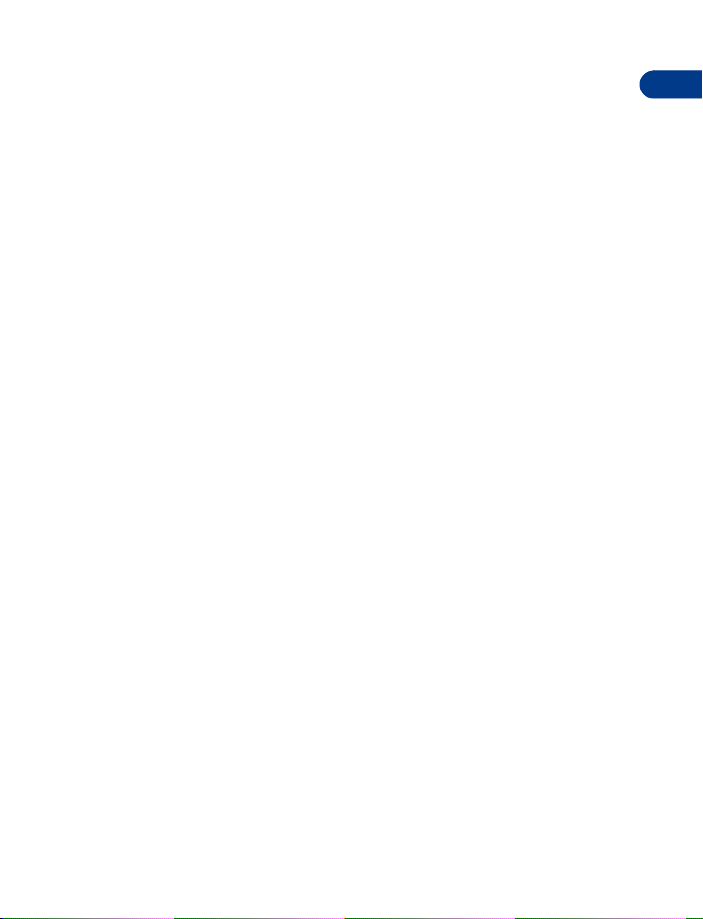
Bienvenido
Centro Nokia de Servicio al Cliente
NOKIA MOBILE PHONES
6000 Connection Drive
Irving, Texas 75039
EE.UU.
Tel.: (972 ) 894 -5000
Fax: (972) 89 4-5050
www.nokia.com/latinoamerica
NOKIA MÉXICO, S.A. de C.V.
Paseo de los Tamarindos 400-A Piso 16
Col. Bosques de las Lomas
C. P. 05120
México D.F., MÉXICO
Tel.: (55) 261-7200
Fax: (55) 261-7299
NOKIA ARGENTINA, S. A .
Azopardo 1071
C1107ADQ Buenos Aires
ARGENTINA
Tel.: (11) 4307-1427
Fax: (11) 4362-8795
Si necesita llamar al Centro Nokia de Servicio al Cliente o a su proveedor
de servicio, deberá tener disponibles los datos específicos de su teléfono.
Dichos datos se hallan en la etiqueta de su teléfono.
La etiqueta de su teléfono
La etiqueta se halla en la parte posterior del teléfono (debajo de la batería).
Contiene datos importantes sobre su teléfono incluyendo el número de serie
electrónico y del modelo. Nokia recomienda que anote esta información en
la primera página de este manual. Favor no retire ni borre esta etiqueta.
1
[ 11 ]
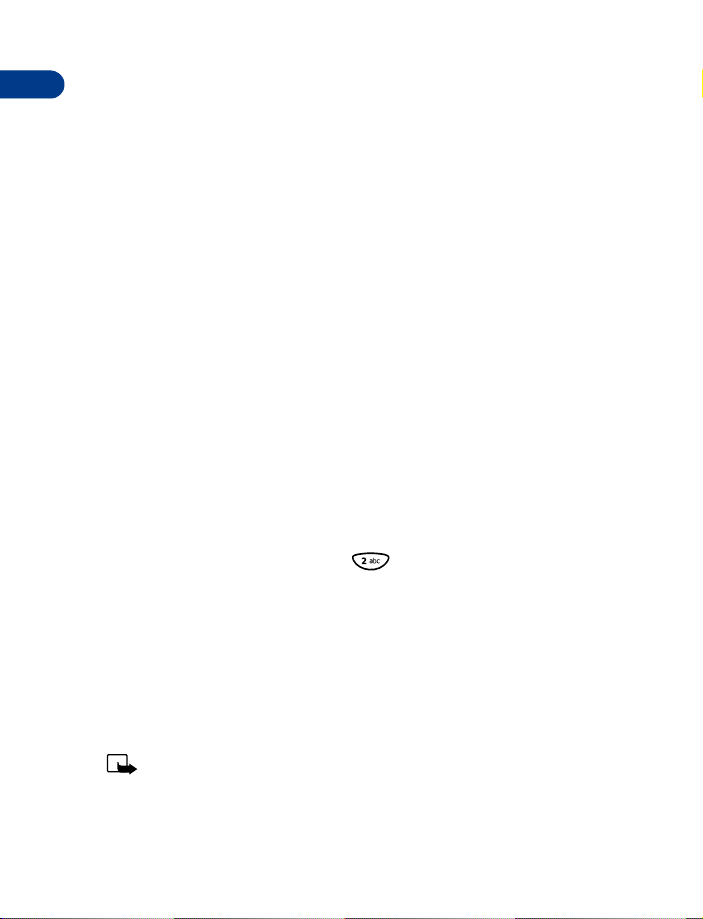
1
Tenga disponible la información corr e ct a
Recomendamos que tenga los siguientes datos antes de contactar al
departamento Nokia de Servicio al Cliente:
• Número del modelo de su teléfono (Nokia 6370)
• Número d e serie electrónic o (ESN)
• Su código postal
Tenga a mano el teléfono/accesorio
Cuando llame sobre su teléfono o accesorio, téngalo a mano al hacer la
llamada. Un distribuidor de Nokia podría pedirle datos específicos sobre
su teléfono, as í que, teng a listo el dispositivo para referencia rápida.
• REGISTRE SU TELÉFONO
Asegúrese de registrar la garant ía de su teléfono al momento de su compra,
para poder servirle mejor si necesita llamar al centro de servicio o reparar
su teléfono.
• CONTACTAR A SU PROVEEDOR DE SERVICIO
Ciertos proveedores de servicio programan en su teléfono un número de
1 toque para fácil acceso a su centro de servicio al cliente. El mantener
oprimida por dos segundos la tecla (o la tecla que su proveedor de
servicio le avisó que utilizara) marcará automáticamente el número de su
centro de servicio al cliente.
Este número le servirá en caso de dificultades al marcar números,
especialmente si está viaj ando fuera de su área principal.
Si su proveedor de servicio determina que la pregunta tiene algo que ver
con Nokia, el representante de su proveedor le dirigirá al Centro Nokia de
Servicio al Cliente.
Nota: Puede que la función de mar cación 1 toque no esté disponible
en su sistema. Para más información sobre disponibilidad, contacte
a su proveedor de servicio.
[ 12 ]
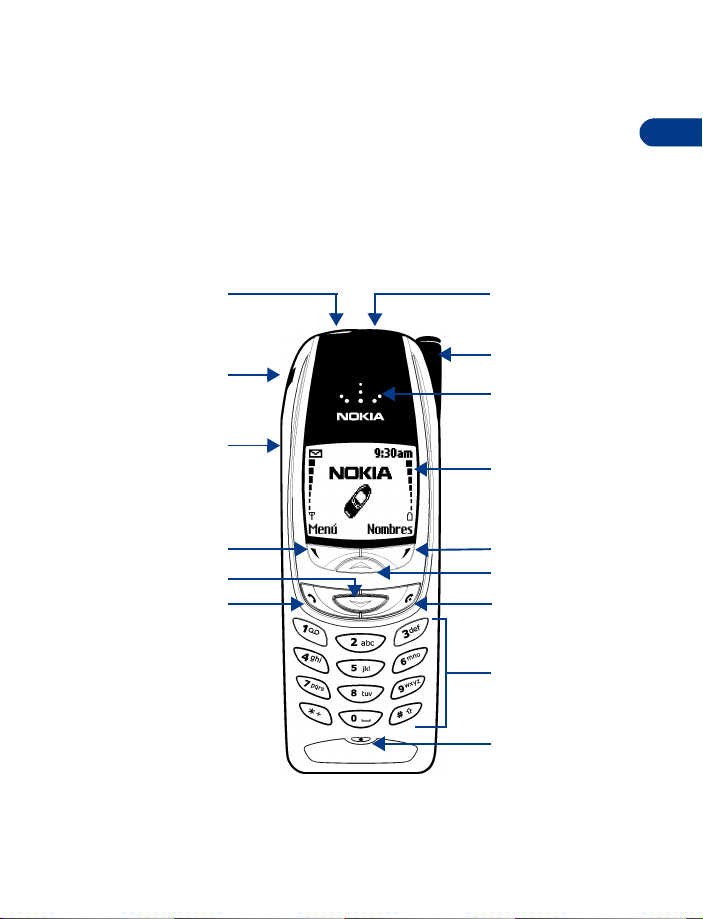
2 Su teléfono
Su teléfono
Esta sección le presenta el teléfono e incluye pasos breves para hacer,
contestar y manejar sus llamadas. El resto del manual provee detalles
completos sobre cómo usar su teléfono Nokia.
• SU TELÉFONO NOKIA
Encendido/
apagado
Entrada (2mm)
para accesorios
Tecla de volumen
Tecla de
selección izqda.
Tecla direccional
Tecla Hablar
Puerto
infrarrojo
Antena
Auricular
Pantalla
Tecla de
selección dcha.
Tecla direccional
Tecla Finalizar
Teclado
2
[ 13 ]
Micrófono
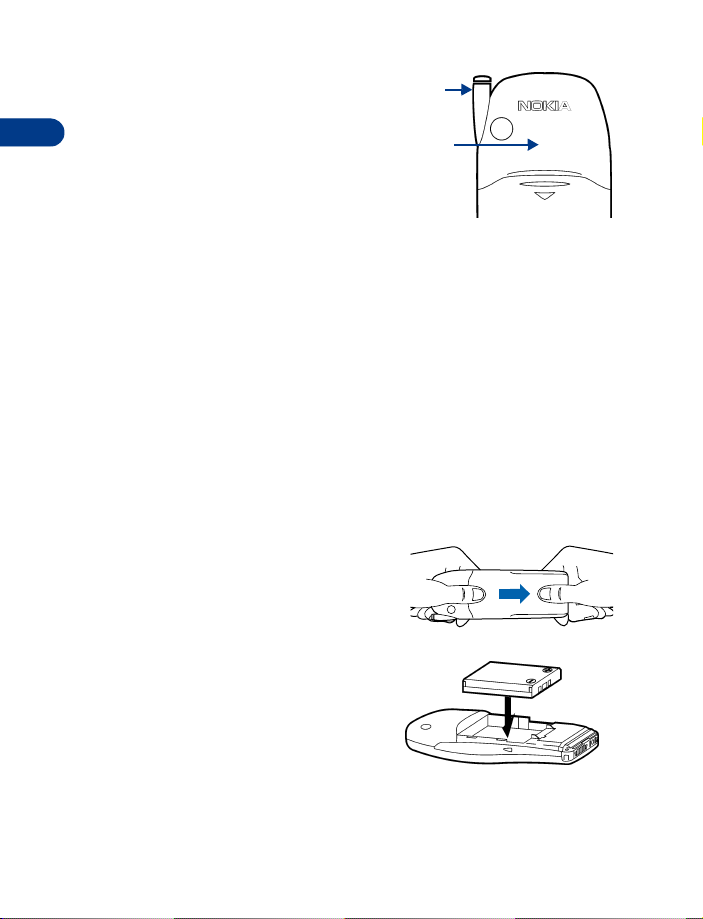
• LA ANT E NA
Su teléfono tiene dos antenas
2
incorporadas. La antena interior está
activa cuando la antena retráctil no
está extendida. El extender la antena
retráctil desactiva la antena interior.
Al igual como sucede con cualquier
dispositivo radiotransmisor, no debe r á tocarse innecesariamente cuando el
teléfono esté encendido. El contacto con la antena influye en la calidad
de la llamada y puede hacer que el teléfono funcione con una potencia
más alta de la necesaria. El no tocar la antena durante la llamada optimiza
su rendimiento y el tiempo de conversación.
Sujete el teléfono cerca de la oreja, con sus dedos en el lomo (debajo de
la zona de la antena en la parte posterior del teléfono).
• LA BATERÍA
Instalar la batería
Si su distribuidor ha instalado ya la batería, vaya directamente a la sección
“Cargar la batería”, pág. 15.
1 Si el teléfono tiene la cubierta, retire
la cubierta posterior oprimiéndola
por la parte inferior y deslizándola
hacia abajo.
2 Coloque la batería en el comparti-
miento con la etiqueta hacia arriba y
la zona dorada de contacto alineada
con las puntas de contacto.
Antena
retráctil
Antena
interior
[ 14 ]
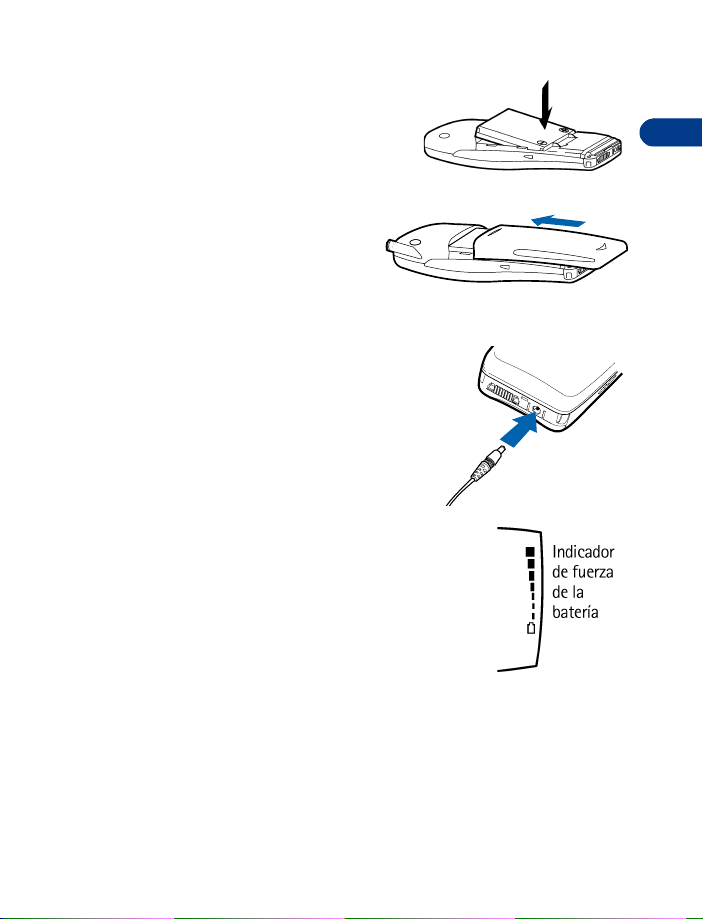
3 Asegúrese de que la parte inferior
de la batería esté encajada con las
puntas de contacto en la base del
compartimiento, y después oprima
la parte superior de la batería hasta
que encaje en su lugar.
4 Recoloque la cubierta
deslizándola hacia arriba
hasta que se oiga un clic.
Cargar la batería
Siga estas instrucciones para cargar
la batería.
1 Con el teléfono apagado, conecte
el cable del cargador a la base
del teléfono.
2 Conecte el cargador a una
tomacorriente AC.
La barra indicadora de la fuerza de la batería
aparece y empieza a oscilar al
cabo de unos segundos.
3 Desconecte el cargador del teléfono y de la
tomacorriente AC cuando la batería esté
completamente cargada.
Su teléfono
2
Cuando la barra indicadora deje de oscilar, la batería ha alcanzado
aproximadamente el 80% de carga y alcanzará una carga completa
tras una hora más. Ver “Información de referencia”, pág. 138, para
más información sobre baterías.
[ 15 ]
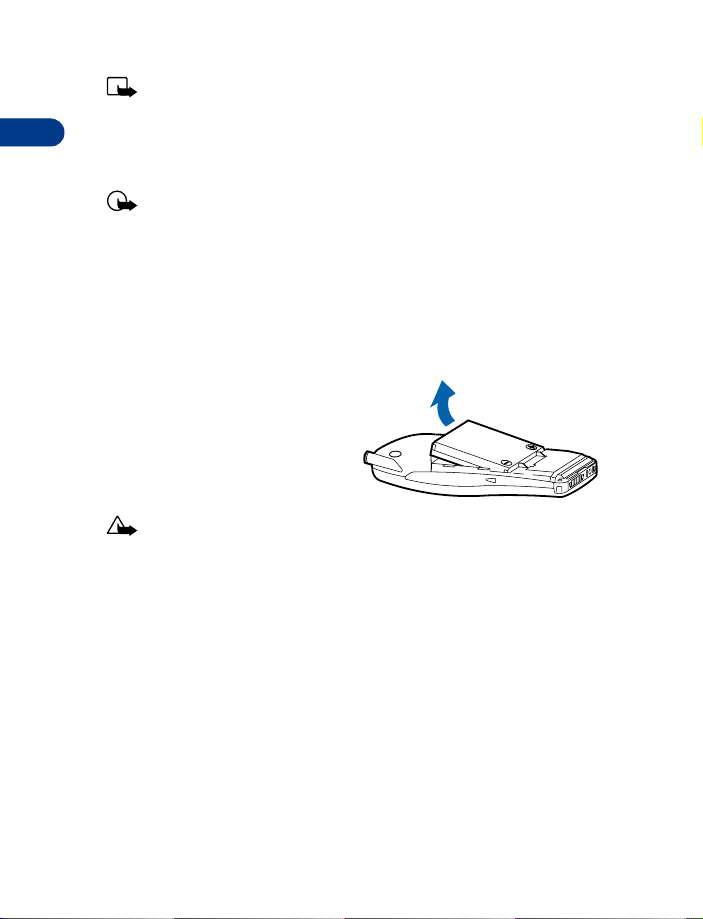
Nota: Para mejor rendimiento, cargue la batería por 24 horas
antes de usar el teléfono. El tiempo de carga depende de la batería
2
y del cargador que se usan para el proceso. Por ejemplo, el tiempo
de carga para la batería BLB-3 con el cargador ACP-8 es de 2 horas
aproximadamente.
Importante: No deje la batería conectada al cargador por más de
72 horas, ya que la sobrecarga podrá acortar su vida.
Retirar la batería
Retire la batería colocada actualmente antes de instalar la nueva. Antes
de retirar la batería, asegúrese de que el teléfono haya sido apagado unos
10 segundos antes.
1 Retire la cubierta posterior del teléfono (refiérase a la pág. 14, paso 1.)
2 Con el índice, oprima la
parte superior de la batería
y presione hacia la parte
inferior del teléfono.
3 Retire la batería.
Precaución: No use ninguna herramienta para retirar la batería. No
la perfore, ni la incinere ni utilice ningún objeto que pueda dañar
el teléfono o la batería. Recicle o elimin e la bat ería apropiadamente.
• INFORMACIÓN IMPORTANTE SOBRE LA BATERÍA
• Recargue su batería solamente con un cargador Nokia.
• Podrá encender y usar su teléfono para las llamadas durante la carga.
• Si la batería está totalmente descargada, podrá necesitar unos
segundos hasta que la barra indicadora aparezca en la pantalla.
• Si enciende su teléfono cuando alcan ce la carga completa, la panta lla
mostrará brevemente el mensaje Batería cargada.
[ 16 ]
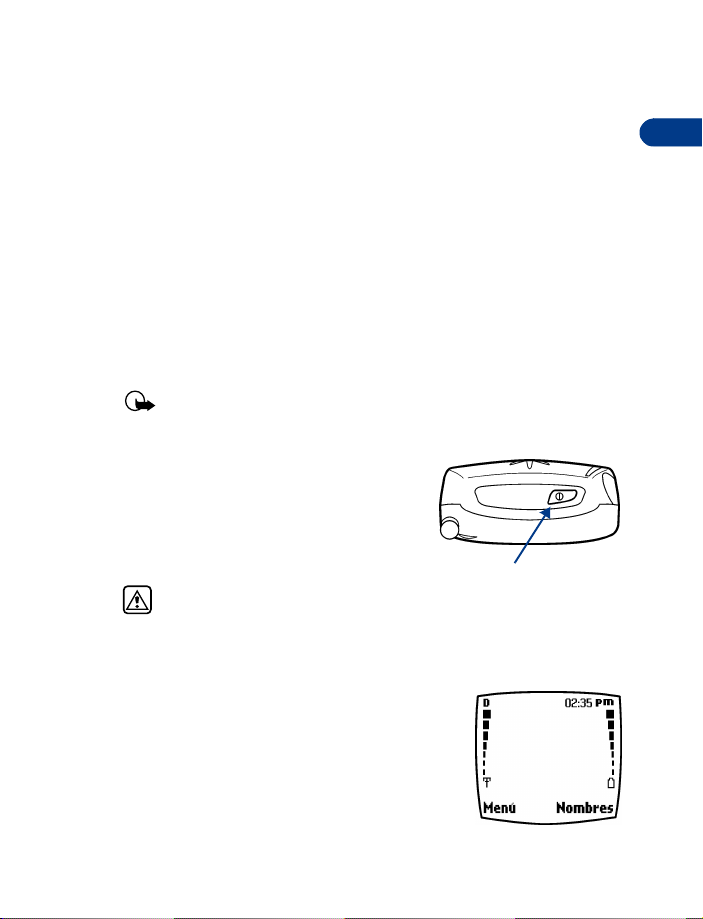
Su teléfono
• El tiempo de carga depende del cargador y la batería que se usan.
Para tiempos de carga, conversación y reserva, ve r “Baterías” pág. 147.
• Cuando la batería esté totalmente descargada, deberá recargarla unos
minutos antes de hacer o recibir llamadas.
Optimizar el rendimiento de la batería
Una batería dura y rinde más si la descarga de vez en cuando. Para
descargarla:
• Deje su teléfono encendido hasta que la batería se descargue
completamente. Ignore cualquier mensaje indicándole que recargue
la batería, y deje que la batería se descargue completamente.
• O bien, descárguela con un accesorio aprobado disponible para
su teléfono.
Importante: No trate de descargar la batería por cualquier medio
excepto los descritos anteriormente.
• ENCENDER SU TELÉFONO
Para encender/apagar su teléfono,
mantenga oprimida la tecla de
encendido/apagado (parte superior
del teléfono) por dos segundos.
Aviso: No encienda el teléfono
donde se prohiba el uso del teléfono celular o cuando su uso pueda
causar interferencia o peligro.
Tecla de encendido/apagado
2
• COMPROBAR LA PANTALLA INICIAL
La Pantalla inicial se refiere a la pantalla
del teléfono cuando no hay llamadas y no
aparecen ni menús ni ingresos telefónicos.
[ 17 ]
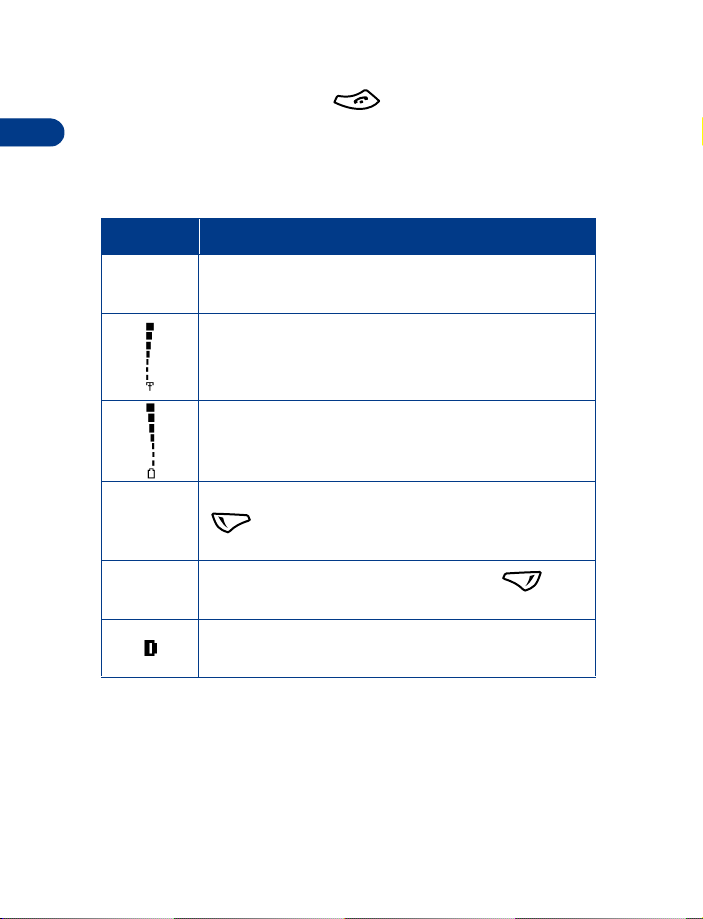
2
Regrese fácilmente a la Pantalla inicial desde cualquier punto (excepto
una llamada activa) con la tecla . Sin embargo, cualquier texto o
número que entonces estaba ingresando será borrado, y no podrá guardar
ningún texto redactado.
La tabla siguiente describe los indicadores e íconos mostrados en la
Pantalla inicial.
Elemento Descripción
Inicial
Menú
Nombres
Puede que aparezca aquí el nombre de su proveedor
de servicio.
Fuerza de la señal. Cuanto más alta la barra, más fuerte
será la señal.
Muestra el nivel de carga en la batería. Cuanto más alta
la barra, más fuerte será el nivel de potencia de la
batería.
El punto de acceso a los menús en su teléfono. Oprima
(tecla de selección izquierda) para ver las
opciones del menú
El punto de entrada al directorio. Oprima
(tecla de selección derecha) para acceder al directorio.
El ícono aparece en la esquina superior izquierda de la
pantalla y significa que está en una red digital.
[ 18 ]
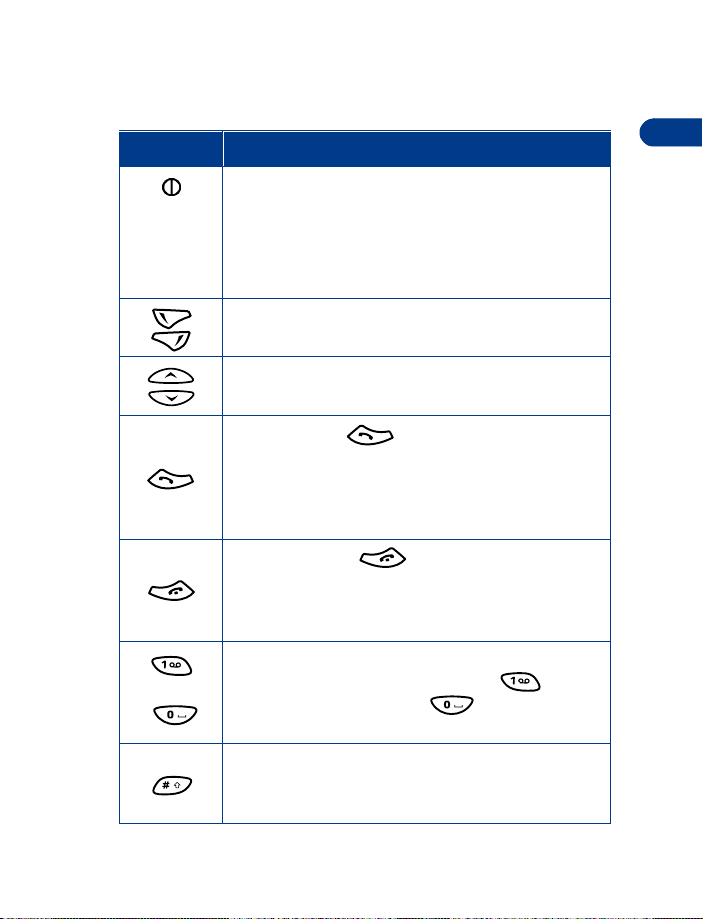
• CONOZCA LAS TECLAS
Éste es un resumen de cómo se usan las teclas de su teléfono.
Tecla Función
Encender/Apagar: Manténgala oprimida para
encender/apagar el teléfono.
Oprímala rápidamente para acceder a la lista de
conjuntos y mostrar el menú mientras está usando
el Miniexplorador.
Selección: Oprímala para elegir la opción mostrada
encima de la tecla (por ejemplo, Menú o Nombres).
Teclas direccionales: Opr ímalas para navegar en los
menús.
Llamar: Oprima para hacer una llamada
al nombre o número que aparezca en la pantalla.
El oprimir esta tecla cuando no hay ninguna llamada
activa (y no está en el menú o directorio) muestra la
lista de números recién marcados.
Finalizar: Oprima para finalizar una llamada
o enmudecer el timbrado de una llamada entrante y salir
de los menús o Directorio. Se usa como Retro en el
Miniexplorador.
Su teléfono
2
Número: Use las teclas de la 2 a la 9 para ingresar
al
números y letras. Mantenga oprimida para
llamar a su correo de voz; y para lanzar el
Miniexplorador.
Tecla # : Use la tecla # para cambiar de mayúsculas a
minúsculas y activar/desactivar el ingreso predecible
de texto.
[ 19 ]
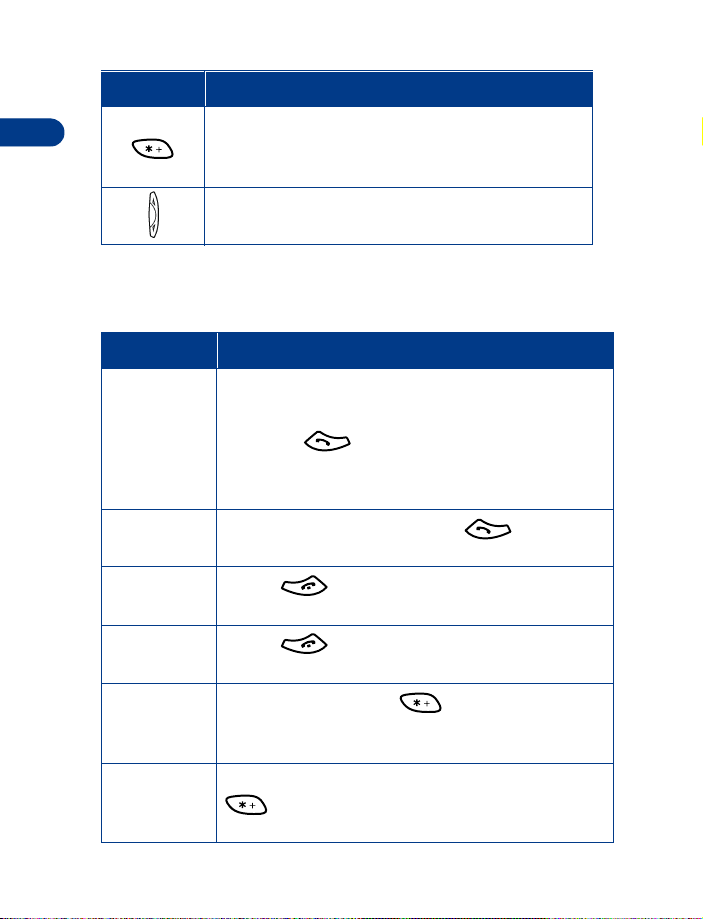
Tecla Función
2
Tecla * : Oprima la tecla * para acceder al menú
de caracteres especiales o ingresarlas (por ejemplo:
signos de puntuación).
Volumen: Se usa para subir/bajar el volumen.
• HACER Y CONTESTAR LLAMADAS
Use esta guía rápida para hacer y contestar las llamadas:
Operación Instrucciones
Hacer
llamadas
Contestar
llamadas
Finalizar
llamadas
Rechazar
llamadas
Evitar
llamadas
accidentales
1 Ingrese el número (incluyendo el código de área,
si fuera necesario).
2 Oprima .
3 Sujete el teléfono igual como lo haría con cualquier
teléfono, junto al oído y el micrófon o cerca de la boca.
Cuando suene el teléfono, oprima .
Oprima .
Oprima para rechazar la llamada y enmudecer
el timbrado.
Oprima Menú y después (dentro de tres
segundos) para bloquear el teclado. Esto activa el
Bloqueo de teclas.
Desbloquear
el teclado
Con el teclado bloqueado, oprima Menú y después
(en tres segundos). Esto desactiva el Bloqueo
de teclas.
[ 20 ]
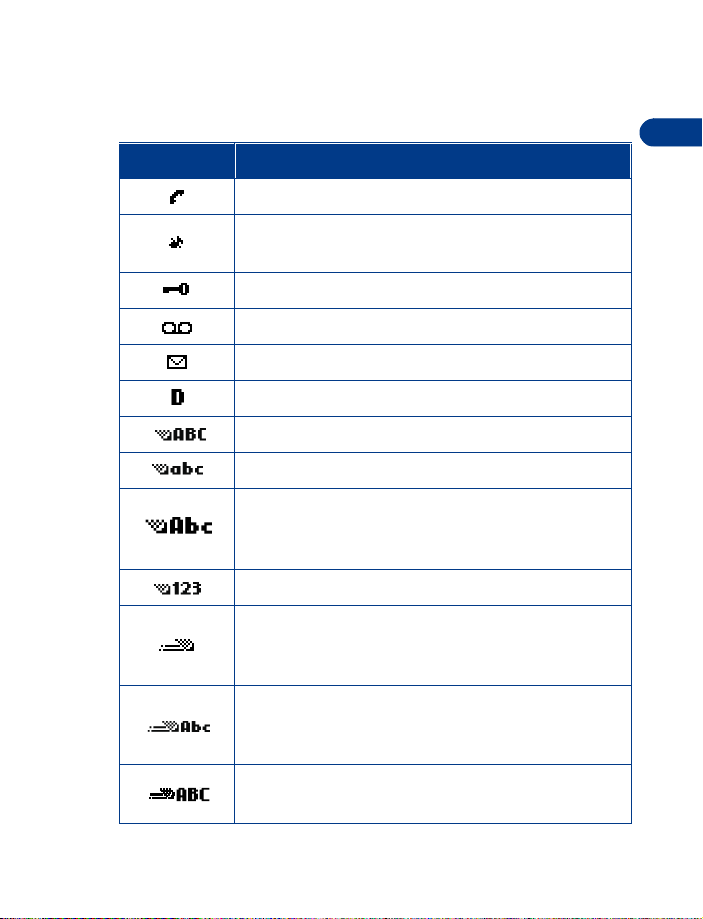
•ÍCONOS EN EL TELÉFONO
Seguidamente se resumen algunos símbolos e íconos del teléfono.
Símbolo Significa que
Hay una llamada activa.
Usted ha elegido el conjunto Silencio (silenciar el
timbrado, tonos del teclado, tonos de aviso, etc.).
El Bloqueo de teclas está activado.
Hay uno o más mensajes de voz a la espera.
Hay uno o más mensajes de texto sin leer a la espera.
El servicio digital está disponible.
Cualquier letra que ingrese será en mayúscula.
Cualquier letra que ingrese será en minúscula.
Cualquier letra que ingrese será en modalidad oración
(la primera letra de la oración será en mayúscula) o
título (en el directorio).
Cualquier carácter que ingrese será número.
Su teléfono
2
El modo de texto indicativo está activo y disponible
para ingresar notas de calendario, actividades o escribir
mensajes.
El modo de texto indicativo está activo. Cualquier letra
que ingrese será en modalidad oración (la primera letra
de la oración será en mayúscula).
El modo de texto indicativo está activo. Cualquier letra
que ingrese será en mayúscula.
[ 21 ]

Símbolo Significa que
2
El modo de texto indicativo está activo. Cualquier letra
que ingrese será en minúscula.
El modo de inserción de símbolos está activo. Se usa para
insertar caracteres especiales, tales como signos de
puntuación.
El reloj de alarma está programado.
Un recordatorio ha vencido.
Usted está en la modalidad de viajero.
Una llamada está sobre una conexión segura.
Un auricular está conectado. (Vía la entrada de 2.5 mm
o a la base del teléfono).
El teléfono está en un equipo para auto.
Hay conexión a la red de datos de servicio por paquetes.
Hay un mensaje de miniexplorador.
La modalidad TTY/TDD está activada.
• USAR LAS TECLAS DE SELECCIÓN
Hay dos teclas de selección debajo
de la pantalla. Su función actual
es indicada por la palabra que
aparece en la pantalla justo
encima de ella.
Tecla de
selección
izquierda
Tecla de
selección
derecha
[ 22 ]

Su teléfono
Por ejemplo, la opresión de la tecla de selección izquierda cuando Menú
aparece encima de dicha tecla muestra el primero de los menús. Recorra
los menús oprimiendo las teclas y .
La opresión de la tecla de selección derecha cuando Nombres aparece
encima de dicha tecla abre el directorio.
Cuando este manual dice, “Oprima Menú”, significa, “Oprima la tecla
de selección debajo de la palabra Menú”.
• VER LA FUNCIÓN DE AYUDA EN SU TELÉFONO
Su teléfono provee descripciones breves de los submenús en un sistema
de ayuda “en pantalla”.
1 Vaya al menú o submenú de su opción.
2 Espere unos 15 segundos.
Aparecerá una descripción corta de la opción y su uso.
3 Use y para ver el resto de la descripción.
PARA ACTIVAR/DESACTIVAR LA FUNCIÓN DE AYUDA
Nota: Oprima Menú 4-2- 4 (Configuraciones > Configuraciones
de teléfono > Activación texto de ayuda) par a activar/desactivar
la función de ayuda en pantalla (textos de ayuda).
2
• NAVEGAR EN LOS MENÚS
Su teléfono muestra opciones.
Un menú es una lista de opciones
de su teléfono. Éste tiene 10 menús,
más el menú de directorio (Nombres).
Cada menú tiene varios niveles
de submenú.
Hay dos maneras de acceder a los menús: recorrer (navegar) o usar
los atajos.
Menús
[ 23 ]

2
Verificar el número del menú, encabezamiento y
barra del menú
El encabezamiento aparece en
la parte superior de la pantalla
cuando está en el directorio o
está recorriendo los menús.
El encabezamiento le sirve de
recordatorio del dato en el teléfono,
del menú o del submenú con que
está trabajando.
La barra del menú aparece en el lado derecho de la pantalla al recorrer
el menú principal. Un segmento de la barra le indica su ubicación en
el menú.
El número del menú en la parte superior de la barra.
Encabezamiento
Barra c/ segmentos
Recorrer los menús
1 En la Pantalla inicial, oprima Menú, y luego recorra los menús usando
las teclas y .
2 Elija Opciones, Elegir u OK, oprimiendo la tecla de selección hasta la
opción deseada.
3 Use las teclas direccionales y de selección para recorrer los submenús;
oprima para regresar a la Pantalla inicial.
GUÍAS PARA LA NAVEGACIÓN
• Puede navegar hacia ambas direcciones (hacia arriba/abajo) para
encontrar las opciones de los submenús usadas con frecuencia.
• Puede regresar al menú anterior oprimiendo Retro.
• P ara salir del menú y regresar a la Pantalla inicial, oprima . Si
sale del menú oprimiendo , se cancelarán los cambios hechos.
• Puede que no aparezcan ciertos menús. Pregunte a su proveedor de
servicio para detalles
[ 24 ]

Su teléfono
Aprender los atajos
Los menús y opciones llevan números para
ayudarle a localizarlos fácilmente. Los números
aparecen en la esquina superior derecha de la
pantalla e indican su ubicación en el menú.
USAR UN ATAJO
Ejemplo: Para activar Remarcado auto m ático:
1 Oprima Menú.
2 Dentro de 15 segundos, oprima 4-1-2-1 (Configuraciones >
Configuraciones de llamadas > Remarcado automático >
Activar).
• EL MENÚ Y LOS ATAJOS
MENSAJES . . . . . . . . . . . . . . . . . . . . . . . . . . . . . . . . . . . . . . . . . . . . 1
Mensajes de texto. . . . . . . . . . . . . . . . . . . . . . . . . . . . . . . . . . . . . . . . . 01-1
Escribir mensaje (Texto/Buscar persona). . . . . . . . . . . . . . . . . . 01-1-1
Agregar e-mail. . . . . . . . . . . . . . . . . . . . . . . . . . . . . . . . . 01-1-1-1
Agregar número. . . . . . . . . . . . . . . . . . . . . . . . . . . . . . . . 01-1-1-2
Escribir texto . . . . . . . . . . . . . . . . . . . . . . . . . . . . . . . . . . 01-1-1-3
Indicar destinatario . . . . . . . . . . . . . . . . . . . . . . . . . . . . . 01-1-1-4
Enviar . . . . . . . . . . . . . . . . . . . . . . . . . . . . . . . . . . . . . . . . 01-1-1-5
Buzón de entrada . . . . . . . . . . . . . . . . . . . . . . . . . . . . . . . . . . . . 01-1-2
Borrar . . . . . . . . . . . . . . . . . . . . . . . . . . . . . . . . . . . . . . . . 01-1-2-1
Responder. . . . . . . . . . . . . . . . . . . . . . . . . . . . . . . . . . . . . 01-1-2-2
Usar número . . . . . . . . . . . . . . . . . . . . . . . . . . . . . . . . . . 01-1-2-3
Guardar . . . . . . . . . . . . . . . . . . . . . . . . . . . . . . . . . . . . . . 01-1-2-4
Usar enlace Web . . . . . . . . . . . . . . . . . . . . . . . . . . . . . . . 01-1-2-5
Guardar dirección . . . . . . . . . . . . . . . . . . . . . . . . . . . . . . 01-1-2-6
Reenviar . . . . . . . . . . . . . . . . . . . . . . . . . . . . . . . . . . . . . . 01-1-2-7
Desplazar . . . . . . . . . . . . . . . . . . . . . . . . . . . . . . . . . . . . . 01-1-2-8
Renombrar . . . . . . . . . . . . . . . . . . . . . . . . . . . . . . . . . . . . 01-1-2-9
Guardar imagen. . . . . . . . . . . . . . . . . . . . . . . . . . . . . . . . 01-1-2-10
Buzón de salida. . . . . . . . . . . . . . . . . . . . . . . . . . . . . . . . . . . . . . 01-1-3
Archivo. . . . . . . . . . . . . . . . . . . . . . . . . . . . . . . . . . . . . . . . . . . . . 01-1-4
2
[ 25 ]

2
Plantillas. . . . . . . . . . . . . . . . . . . . . . . . . . . . . . . . . . . . . . . . . . . 01-1-5
Borrar mensajes. . . . . . . . . . . . . . . . . . . . . . . . . . . . . . . . . . . . . 01-1-6
Todos los leídos . . . . . . . . . . . . . . . . . . . . . . . . . . . . . . . . 01-1-6-1
Buzón de entrada. . . . . . . . . . . . . . . . . . . . . . . . . . . . . . . 01-1-6-2
Buzón de salida . . . . . . . . . . . . . . . . . . . . . . . . . . . . . . . . 01-1-6-3
Archivo . . . . . . . . . . . . . . . . . . . . . . . . . . . . . . . . . . . . . . . 01-1-6-4
Configuraciones de mensajes. . . . . . . . . . . . . . . . . . . . . . . . . . 01-1-7
Opciones envío. . . . . . . . . . . . . . . . . . . . . . . . . . . . . . . . . 01-1-7-1
Otras configuraciones . . . . . . . . . . . . . . . . . . . . . . . . . . . 01-1-7-2
Mensajes de voz
Escuchar mensajes de voz. . . . . . . . . . . . . . . . . . . . . . . . . . . . . 01-2-1
Ver detalles del último correo de voz. . . . . . . . . . . . . . . . . . . . 01-2-2
Número del correo de voz. . . . . . . . . . . . . . . . . . . . . . . . . . . . . 01-2-3
Borrar ícono de correo de voz. . . . . . . . . . . . . . . . . . . . . . . . . . 01-2-4
Mensajes de miniexplorador. . . . . . . . . . . . . . . . . . . . . . . . . . . . . . . . 01-3
REGISTRO. . . . . . . . . . . . . . . . . . . . . . . . . . . . . . . . . . . . . . . . . . . . . 2
Llamadas perdidas
Hora llamada . . . . . . . . . . . . . . . . . . . . . . . . . . . . . . . . . . . . . . . . 2-1-1
Enviar message . . . . . . . . . . . . . . . . . . . . . . . . . . . . . . . . . . . . . . 2-1-2
Ver número. . . . . . . . . . . . . . . . . . . . . . . . . . . . . . . . . . . . . . . . . . 2-1-3
Usar número. . . . . . . . . . . . . . . . . . . . . . . . . . . . . . . . . . . . . . . . . 2-1-4
Guardar. . . . . . . . . . . . . . . . . . . . . . . . . . . . . . . . . . . . . . . . . . . . . 2-1-5
Agregar al nombre. . . . . . . . . . . . . . . . . . . . . . . . . . . . . . . . . . . . 2-1-6
Borrar . . . . . . . . . . . . . . . . . . . . . . . . . . . . . . . . . . . . . . . . . . . . . . 2-1-7
Llamar. . . . . . . . . . . . . . . . . . . . . . . . . . . . . . . . . . . . . . . . . . . . . . 2-1-8
Llamadas recibidas . . . . . . . . . . . . . . . . . . . . . . . . . . . . . . . . . . . . . . . . 2-2
Números marcados . . . . . . . . . . . . . . . . . . . . . . . . . . . . . . . . . . . . . . . . 2-3
Borrar listas de llamadas. . . . . . . . . . . . . . . . . . . . . . . . . . . . . . . . . . . . 2-4
Todas llamadas. . . . . . . . . . . . . . . . . . . . . . . . . . . . . . . . . . . . . . . 2-4-1
Perdidas . . . . . . . . . . . . . . . . . . . . . . . . . . . . . . . . . . . . . . . . . . . . 2-4-2
Recibidas . . . . . . . . . . . . . . . . . . . . . . . . . . . . . . . . . . . . . . . . . . . 2-4-3
Marcadas . . . . . . . . . . . . . . . . . . . . . . . . . . . . . . . . . . . . . . . . . . . 2-4-4
1
. . . . . . . . . . . . . . . . . . . . . . . . . . . . . . . . . . . . . . . . . 01-2
2
. . . . . . . . . . . . . . . . . . . . . . . . . . . . . . . . . . . . . . . . 2-1
1 La opción del menú podría variar dependiendo de los requisitos del proveedor de servicio.
2 Las opciones para las Llamadas recibidas y lista de Números marcados son iguales que las de
Llamadas perdidas.
[ 26 ]

Su teléfono
Cronómetros de llamadas. . . . . . . . . . . . . . . . . . . . . . . . . . . . . . . . . . . . 2-5
Duración última llamada . . . . . . . . . . . . . . . . . . . . . . . . . . . . . . 2-5-1
Mostrar tiempo en pantalla . . . . . . . . . . . . . . . . . . . . . . . 2-5-1-1
Duración llamadas marcadas. . . . . . . . . . . . . . . . . . . . . . . . . . . 2-5-2
Duración llamadas recibidas . . . . . . . . . . . . . . . . . . . . . . . . . . . 2-5-3
Duración de todas llamadas. . . . . . . . . . . . . . . . . . . . . . . . . . . . 2-5-4
Cronómetro . . . . . . . . . . . . . . . . . . . . . . . . . . . . . . . . . . . . . . . . . 2-5-5
Cronómetros a cero . . . . . . . . . . . . . . . . . . . . . . . . . . . . . . . . . . 2-5-6
Llamadas datos/fax. . . . . . . . . . . . . . . . . . . . . . . . . . . . . . . . . . . . . . . . . 2-6
Últimos datos/fax envío . . . . . . . . . . . . . . . . . . . . . . . . . . . . . . . 2-6-1
Últimos datos y faxes recibidos . . . . . . . . . . . . . . . . . . . . . . . . . 2-6-2
Datos/faxes enviados . . . . . . . . . . . . . . . . . . . . . . . . . . . . . . . . . 2-6-3
Datos/faxes recibidos . . . . . . . . . . . . . . . . . . . . . . . . . . . . . . . . . 2-6-4
Duración última llamada datos/fax. . . . . . . . . . . . . . . . . . . . . . 2-6-5
Duración de datos/faxes. . . . . . . . . . . . . . . . . . . . . . . . . . . . . . . 2-6-6
Borrar cada registro datos/fax . . . . . . . . . . . . . . . . . . . . . . . . . . 2-6-7
Llamadas del miniexplorador . . . . . . . . . . . . . . . . . . . . . . . . . . . . . . . . . 2-7
Últimos datos enviados . . . . . . . . . . . . . . . . . . . . . . . . . . . . . . . 2-7-1
Datos último expl. recibidos. . . . . . . . . . . . . . . . . . . . . . . . . . . . 2-7-2
Todos datos enviados . . . . . . . . . . . . . . . . . . . . . . . . . . . . . . . . . 2-7-3
Todos datos recibidos . . . . . . . . . . . . . . . . . . . . . . . . . . . . . . . . . 2-7-4
Última sesión de navegador. . . . . . . . . . . . . . . . . . . . . . . . . . . . 2-7-5
Todas sesiones de navegador . . . . . . . . . . . . . . . . . . . . . . . . . . . 2-7-6
Borrar todo registro de navegador . . . . . . . . . . . . . . . . . . . . . . 2-7-7
CONJUNTOS . . . . . . . . . . . . . . . . . . . . . . . . . . . . . . . . . . . . . . . . . . . 3
Normal . . . . . . . . . . . . . . . . . . . . . . . . . . . . . . . . . . . . . . . . . . . . . . . . . . . 3-1
Elegir . . . . . . . . . . . . . . . . . . . . . . . . . . . . . . . . . . . . . . . . . . . . . . 3-1-1
Personalizar
1
. . . . . . . . . . . . . . . . . . . . . . . . . . . . . . . . . . . . . . . . 3-1-2
Opciones de timbre . . . . . . . . . . . . . . . . . . . . . . . . . . . . . . 3-1-2-1
Tono del timbre . . . . . . . . . . . . . . . . . . . . . . . . . . . . . . . . . 3-1-2-2
Volumen del timbre. . . . . . . . . . . . . . . . . . . . . . . . . . . . . . 3-1-2-3
Alerta vibrante. . . . . . . . . . . . . . . . . . . . . . . . . . . . . . . . . . 3-1-2-4
Tono de aviso para mensajes . . . . . . . . . . . . . . . . . . . . . . 3-1-2-5
Tonos del teclado. . . . . . . . . . . . . . . . . . . . . . . . . . . . . . . . 3-1-2-6
2
1 Las opciones personalizables para Silencio, Reunión, Intemperie y Páger son iguales que
las de Normal.
[ 27 ]

2
Tonos de aviso . . . . . . . . . . . . . . . . . . . . . . . . . . . . . . . . . . 3-1-2-7
Alerta para . . . . . . . . . . . . . . . . . . . . . . . . . . . . . . . . . . . . . 3-1-2-8
Nombre de perfil1 . . . . . . . . . . . . . . . . . . . . . . . . . . . . . . . 3-1-2-9
Cronometrado . . . . . . . . . . . . . . . . . . . . . . . . . . . . . . . . . . . . . . . 3-1-3
Silencio. . . . . . . . . . . . . . . . . . . . . . . . . . . . . . . . . . . . . . . . . . . . . . . . . . 3-2
Reunión . . . . . . . . . . . . . . . . . . . . . . . . . . . . . . . . . . . . . . . . . . . . . . . . . 3-3
Intemperie . . . . . . . . . . . . . . . . . . . . . . . . . . . . . . . . . . . . . . . . . . . . . . . 3-4
Páger. . . . . . . . . . . . . . . . . . . . . . . . . . . . . . . . . . . . . . . . . . . . . . . . . . . . 3-5
CONFIGURACIONES . . . . . . . . . . . . . . . . . . . . . . . . . . . . . . . . . . . . . 4
Configuraciones de llamadas . . . . . . . . . . . . . . . . . . . . . . . . . . . . . . . . 4-1
Cualquier tecla contesta. . . . . . . . . . . . . . . . . . . . . . . . . . . . . . . 4-1-1
Remarcado automático. . . . . . . . . . . . . . . . . . . . . . . . . . . . . . . . 4-1-2
Marcado rápido . . . . . . . . . . . . . . . . . . . . . . . . . . . . . . . . . . . . . . 4-1-3
Actualización auto. servicio
Confirmación de miniexplorador . . . . . . . . . . . . . . . . . . . . . . . . 4-1-5
Ninguna . . . . . . . . . . . . . . . . . . . . . . . . . . . . . . . . . . . . . . . 4-1-5-1
Al conectarse . . . . . . . . . . . . . . . . . . . . . . . . . . . . . . . . . . . 4-1-5-2
Al salir. . . . . . . . . . . . . . . . . . . . . . . . . . . . . . . . . . . . . . . . . 4-1-5-3
Ambas . . . . . . . . . . . . . . . . . . . . . . . . . . . . . . . . . . . . . . . . . 4-1-5-4
Tarjeta de llamada. . . . . . . . . . . . . . . . . . . . . . . . . . . . . . . . . . . . 4-1-6
Ninguna tarjeta . . . . . . . . . . . . . . . . . . . . . . . . . . . . . . . . . 4-1-6-1
Tarjeta A . . . . . . . . . . . . . . . . . . . . . . . . . . . . . . . . . . . . . . . 4-1-6-2
Tarjeta B . . . . . . . . . . . . . . . . . . . . . . . . . . . . . . . . . . . . . . . 4-1-6-3
Tarjeta C . . . . . . . . . . . . . . . . . . . . . . . . . . . . . . . . . . . . . . . 4-1-6-4
Tarjeta D . . . . . . . . . . . . . . . . . . . . . . . . . . . . . . . . . . . . . . . 4-1-6-5
Configuraciones de teléfono. . . . . . . . . . . . . . . . . . . . . . . . . . . . . . . . . 4-2
Idioma. . . . . . . . . . . . . . . . . . . . . . . . . . . . . . . . . . . . . . . . . . . . . . 4-2-1
Tonos al tacto . . . . . . . . . . . . . . . . . . . . . . . . . . . . . . . . . . . . . . . 4-2-2
Tonos al tacto manuales . . . . . . . . . . . . . . . . . . . . . . . . . . 4-2-2-1
Duración de tonos al tacto . . . . . . . . . . . . . . . . . . . . . . . . 4-2-2-2
Saludo inicial . . . . . . . . . . . . . . . . . . . . . . . . . . . . . . . . . . . . . . . . 4-2-3
Activación texto de ayuda . . . . . . . . . . . . . . . . . . . . . . . . . . . . . 4-2-4
2
. . . . . . . . . . . . . . . . . . . . . . . . . . . 4-1-4
1 El conjunto Normal no puede ser renombrado.
2 La opción del menú podría no aparecer, dependiendo de los requisitos de su proveedor de servicio.
[ 28 ]

Su teléfono
Luces1. . . . . . . . . . . . . . . . . . . . . . . . . . . . . . . . . . . . . . . . . . . . . . 4-2-5
Encendidas . . . . . . . . . . . . . . . . . . . . . . . . . . . . . . . . . . . . . 4-2-5-1
Automáticas. . . . . . . . . . . . . . . . . . . . . . . . . . . . . . . . . . . . 4-2-5-2
Brillo de pantalla. . . . . . . . . . . . . . . . . . . . . . . . . . . . . . . . . . . . . 4-2-6
Restablecer a configuraciones de fábrica . . . . . . . . . . . . . . . . . 4-2-7
Configuraciones de hora. . . . . . . . . . . . . . . . . . . . . . . . . . . . . . . . . . . . . 4-3
Reloj. . . . . . . . . . . . . . . . . . . . . . . . . . . . . . . . . . . . . . . . . . . . . . . 4-3-1
Mostrar (Ocultar) reloj . . . . . . . . . . . . . . . . . . . . . . . . . . . 4-3-1-1
Ajustar la hora. . . . . . . . . . . . . . . . . . . . . . . . . . . . . . . . . . 4-3-1-2
Formato hora . . . . . . . . . . . . . . . . . . . . . . . . . . . . . . . . . . . 4-3-1-3
Autoactualización de fecha y hora . . . . . . . . . . . . . . . . . . . . . . 4-3-2
Activar . . . . . . . . . . . . . . . . . . . . . . . . . . . . . . . . . . . . . . . . 4-3-2-1
Confirmar primero. . . . . . . . . . . . . . . . . . . . . . . . . . . . . . . 4-3-2-2
Desactivar . . . . . . . . . . . . . . . . . . . . . . . . . . . . . . . . . . . . . 4-3-2-3
Configuraciones de accesorio . . . . . . . . . . . . . . . . . . . . . . . . . . . . . . . . 4-4
Manos libres . . . . . . . . . . . . . . . . . . . . . . . . . . . . . . . . . . . . . . . . 4-4-1
Perfil predeterminado . . . . . . . . . . . . . . . . . . . . . . . . . . . . 4-4-1-1
Contestado automático. . . . . . . . . . . . . . . . . . . . . . . . . . . 4-4-1-2
Luces. . . . . . . . . . . . . . . . . . . . . . . . . . . . . . . . . . . . . . . . . . 4-4-1-3
Auricular . . . . . . . . . . . . . . . . . . . . . . . . . . . . . . . . . . . . . . . . . . . 4-4-2
Perfil predeterminado . . . . . . . . . . . . . . . . . . . . . . . . . . . . 4-4-2-1
Contestado automático. . . . . . . . . . . . . . . . . . . . . . . . . . . 4-4-2-2
Bucle . . . . . . . . . . . . . . . . . . . . . . . . . . . . . . . . . . . . . . . . . . . . . . 4-4-3
Usar bucle . . . . . . . . . . . . . . . . . . . . . . . . . . . . . . . . . . . . . 4-4-3-1
Perfil predeterminado . . . . . . . . . . . . . . . . . . . . . . . . . . . . 4-4-3-2
Contestado automático. . . . . . . . . . . . . . . . . . . . . . . . . . . 4-4-3-3
TTY . . . . . . . . . . . . . . . . . . . . . . . . . . . . . . . . . . . . . . . . . . . . . . . . 4-4-4
Usar TTY . . . . . . . . . . . . . . . . . . . . . . . . . . . . . . . . . . . . . . . 4-4-4-1
Perfil predeterminado . . . . . . . . . . . . . . . . . . . . . . . . . . . . 4-4-4-2
Contestado automático. . . . . . . . . . . . . . . . . . . . . . . . . . . 4-4-4-3
Configuraciones de seguridad . . . . . . . . . . . . . . . . . . . . . . . . . . . . . . . . 4-5
Restricciones de llamadas . . . . . . . . . . . . . . . . . . . . . . . . . . . . . 4-5-1
Restringir llamadas salientes . . . . . . . . . . . . . . . . . . . . . . 4-5-1-1
Restringir llamadas entrantes. . . . . . . . . . . . . . . . . . . . . . 4-5-1-2
2
1 Aparece en la modalidad manos libres.
[ 29 ]

2
Códigos de acceso . . . . . . . . . . . . . . . . . . . . . . . . . . . . . . . . . . . . 4-5-2
Bloqueo telefónico. . . . . . . . . . . . . . . . . . . . . . . . . . . . . . . 4-5-2-1
Número telefónico no bloqueado. . . . . . . . . . . . . . . . . . . 4-5-2-2
Cambiar código de bloqueo. . . . . . . . . . . . . . . . . . . . . . . . 4-5-2-3
Cambiar código de seguridad . . . . . . . . . . . . . . . . . . . . . . 4-5-2-4
1
Servicios de red
Voz confidencial . . . . . . . . . . . . . . . . . . . . . . . . . . . . . . . . . . . . . 4-6-1
Reenvío de llamada. . . . . . . . . . . . . . . . . . . . . . . . . . . . . . . . . . . 4-6-2
Reenviar todas las llamadas . . . . . . . . . . . . . . . . . . . . . . . 4-6-2-1
Reenviar si ocupado. . . . . . . . . . . . . . . . . . . . . . . . . . . . . . 4-6-2-2
Reenviar si no contesta . . . . . . . . . . . . . . . . . . . . . . . . . . . 4-6-2-3
Reenviar si fuera de alcance . . . . . . . . . . . . . . . . . . . . . . . 4-6-2-4
Reenviar toda llamada de datos . . . . . . . . . . . . . . . . . . . . 4-6-2-5
Cancelar todos los reenvíos. . . . . . . . . . . . . . . . . . . . . . . . 4-6-2-6
Llamada en espera. . . . . . . . . . . . . . . . . . . . . . . . . . . . . . . . . . . . 4-6-3
Enviar propio ID con sig. llamada. . . . . . . . . . . . . . . . . . . . . . . . 4-6-4
Sí . . . . . . . . . . . . . . . . . . . . . . . . . . . . . . . . . . . . . . . . . . . . . 4-6-4-1
No . . . . . . . . . . . . . . . . . . . . . . . . . . . . . . . . . . . . . . . . . . . . 4-6-4-2
Configuración de opciones de la red . . . . . . . . . . . . . . . . . . . . . 4-6-5
Selección de número propio. . . . . . . . . . . . . . . . . . . . . . . . . . . . 4-6-6
SISTEMA
JUEGOS . . . . . . . . . . . . . . . . . . . . . . . . . . . . . . . . . . . . . . . . . . . . . . 6
2
. . . . . . . . . . . . . . . . . . . . . . . . . . . . . . . . . . . . . . . . . . . . . 5
Sólo principal. . . . . . . . . . . . . . . . . . . . . . . . . . . . . . . . . . . . . . . . . . . . . 5-1
Automático . . . . . . . . . . . . . . . . . . . . . . . . . . . . . . . . . . . . . . . . . . . . . . 5-2
Elegir juego . . . . . . . . . . . . . . . . . . . . . . . . . . . . . . . . . . . . . . . . . . . . . . 6-1
Snake II. . . . . . . . . . . . . . . . . . . . . . . . . . . . . . . . . . . . . . . . . . . . . 6-1-1
Pass ‘n Rush . . . . . . . . . . . . . . . . . . . . . . . . . . . . . . . . . . . . . . . . . 6-1-2
Space impact . . . . . . . . . . . . . . . . . . . . . . . . . . . . . . . . . . . . . . . . 6-1-3
Bumper. . . . . . . . . . . . . . . . . . . . . . . . . . . . . . . . . . . . . . . . . . . . . 6-1-4
Racket. . . . . . . . . . . . . . . . . . . . . . . . . . . . . . . . . . . . . . . . . . . . . . 6-1-5
Valores . . . . . . . . . . . . . . . . . . . . . . . . . . . . . . . . . . . . . . . . . . . . . . . . . . 6-2
Sonidos. . . . . . . . . . . . . . . . . . . . . . . . . . . . . . . . . . . . . . . . . . . . . 6-2-1
Luces de juegos . . . . . . . . . . . . . . . . . . . . . . . . . . . . . . . . . . . . . . 6-2-2
Sacudidas . . . . . . . . . . . . . . . . . . . . . . . . . . . . . . . . . . . . . . . . . . . 6-2-3
. . . . . . . . . . . . . . . . . . . . . . . . . . . . . . . . . . . . . . . . . . 4-6
1 Las opciones del menú Serv icios de red aparecen sólo tras ingresar el código de servicio correcto.
2 Las opciones del menú podría variar dependiendo de los requisitos del proveedor de servicio.
[ 30 ]

Su teléfono
VOZ . . . . . . . . . . . . . . . . . . . . . . . . . . . . . . . . . . . . . . . . . . . . . . . . . 7
Etiquetas de voz . . . . . . . . . . . . . . . . . . . . . . . . . . . . . . . . . . . . . . . . . . . 7-1
Agregar etiquetas de voz
Reproducir . . . . . . . . . . . . . . . . . . . . . . . . . . . . . . . . . . . . . 7-1-1-1
Cambiar . . . . . . . . . . . . . . . . . . . . . . . . . . . . . . . . . . . . . . . 7-1-1-2
Borrar . . . . . . . . . . . . . . . . . . . . . . . . . . . . . . . . . . . . . . . . . 7-1-1-3
Comandos de voz . . . . . . . . . . . . . . . . . . . . . . . . . . . . . . . . . . . . . . . . . . 7-2
Perfiles . . . . . . . . . . . . . . . . . . . . . . . . . . . . . . . . . . . . . . . . . . . . . 7-2-1
Normal . . . . . . . . . . . . . . . . . . . . . . . . . . . . . . . . . . . . . . . . 7-2-1-1
Silencio. . . . . . . . . . . . . . . . . . . . . . . . . . . . . . . . . . . . . . . . 7-2-1-2
Reunión . . . . . . . . . . . . . . . . . . . . . . . . . . . . . . . . . . . . . . . 7-2-1-3
Intemperie . . . . . . . . . . . . . . . . . . . . . . . . . . . . . . . . . . . . . 7-2-1-4
Páger. . . . . . . . . . . . . . . . . . . . . . . . . . . . . . . . . . . . . . . . . . 7-2-1-5
Buzón correo de voz . . . . . . . . . . . . . . . . . . . . . . . . . . . . . . . . . . 7-2-2
Llamar al buzón de voz . . . . . . . . . . . . . . . . . . . . . . . . . . . 7-2-2-1
Infrarrojo . . . . . . . . . . . . . . . . . . . . . . . . . . . . . . . . . . . . . . . . . . . 7-2-3
Activar infrarrojo. . . . . . . . . . . . . . . . . . . . . . . . . . . . . . . . 7-2-3-1
Grabador . . . . . . . . . . . . . . . . . . . . . . . . . . . . . . . . . . . . . . . . . . . 7-2-4
Grabar. . . . . . . . . . . . . . . . . . . . . . . . . . . . . . . . . . . . . . . . . 7-2-4-1
Reg. llamadas . . . . . . . . . . . . . . . . . . . . . . . . . . . . . . . . . . . . . . . 7-2-5
Llamadas perdidas. . . . . . . . . . . . . . . . . . . . . . . . . . . . . . . 7-2-5-1
Llamadas recibidas . . . . . . . . . . . . . . . . . . . . . . . . . . . . . . 7-2-5-2
Grabador . . . . . . . . . . . . . . . . . . . . . . . . . . . . . . . . . . . . . . . . . . . . . . . . . 7-3
Grabar . . . . . . . . . . . . . . . . . . . . . . . . . . . . . . . . . . . . . . . . . . . . . 7-3-1
Lista de grabación. . . . . . . . . . . . . . . . . . . . . . . . . . . . . . . . . . . . 7-3-2
Reproducir . . . . . . . . . . . . . . . . . . . . . . . . . . . . . . . . . . . . . 7-3-2-1
Cambiar título . . . . . . . . . . . . . . . . . . . . . . . . . . . . . . . . . . 7-3-2-2
Borrar . . . . . . . . . . . . . . . . . . . . . . . . . . . . . . . . . . . . . . . . . 7-3-2-3
Alarma/Agregar alarma. . . . . . . . . . . . . . . . . . . . . . . . . . . 7-3-2-4
MINIEXPLORADOR . . . . . . . . . . . . . . . . . . . . . . . . . . . . . . . . . . . . . . 8
ENLACE MÓVIL. . . . . . . . . . . . . . . . . . . . . . . . . . . . . . . . . . . . . . . . . 9
Infrarrojo . . . . . . . . . . . . . . . . . . . . . . . . . . . . . . . . . . . . . . . . . . . . . . . . . 9-1
Llamadas datos/fax. . . . . . . . . . . . . . . . . . . . . . . . . . . . . . . . . . . . . . . . . 9-2
1
. . . . . . . . . . . . . . . . . . . . . . . . . . . . . 7-1-1
2
1 Las opciones del Menú Voice command para Conjuntos, Voice mailbox, Infrared y Call log son
iguales que las de Voice tag.
[ 31 ]

2
Llam. entrante de datos/fax . . . . . . . . . . . . . . . . . . . . . . . . . . . . 9-2-1
Normal . . . . . . . . . . . . . . . . . . . . . . . . . . . . . . . . . . . . . . . . 9-2-1-1
Sólo llamadas de datos . . . . . . . . . . . . . . . . . . . . . . . . . . . 9-2-1-2
Sólo llamadas de fax . . . . . . . . . . . . . . . . . . . . . . . . . . . . . 9-2-1-3
Pantalla de velocidad de datos1. . . . . . . . . . . . . . . . . . . . . . . . . 9-2-2
Texto . . . . . . . . . . . . . . . . . . . . . . . . . . . . . . . . . . . . . . . . . . 9-2-2-1
Gráfico . . . . . . . . . . . . . . . . . . . . . . . . . . . . . . . . . . . . . . . . 9-2-2-2
Desactivado . . . . . . . . . . . . . . . . . . . . . . . . . . . . . . . . . . . . 9-2-2-3
ORGANIZADOR . . . . . . . . . . . . . . . . . . . . . . . . . . . . . . . . . . . . . . . . . 10
Alarmas. . . . . . . . . . . . . . . . . . . . . . . . . . . . . . . . . . . . . . . . . . . . . . . . . . 10-1
Agenda . . . . . . . . . . . . . . . . . . . . . . . . . . . . . . . . . . . . . . . . . . . . . . . . . . 10-2
Ver día . . . . . . . . . . . . . . . . . . . . . . . . . . . . . . . . . . . . . . . . . . . . . 10-2-1
Ver. . . . . . . . . . . . . . . . . . . . . . . . . . . . . . . . . . . . . . . . . . . . 10-2-1-1
Anotar . . . . . . . . . . . . . . . . . . . . . . . . . . . . . . . . . . . . . . . . . 10-2-1-2
Borrar . . . . . . . . . . . . . . . . . . . . . . . . . . . . . . . . . . . . . . . . . 10-2-1-3
Cambiar. . . . . . . . . . . . . . . . . . . . . . . . . . . . . . . . . . . . . . . . 10-2-1-4
Mover . . . . . . . . . . . . . . . . . . . . . . . . . . . . . . . . . . . . . . . . . 10-2-1-5
Repetir. . . . . . . . . . . . . . . . . . . . . . . . . . . . . . . . . . . . . . . . . 10-2-1-6
Ir a fecha. . . . . . . . . . . . . . . . . . . . . . . . . . . . . . . . . . . . . . . 10-2-1-7
Enviar nota . . . . . . . . . . . . . . . . . . . . . . . . . . . . . . . . . . . . . 10-2-1-8
Copiar . . . . . . . . . . . . . . . . . . . . . . . . . . . . . . . . . . . . . . . . . 10-2-1-9
Configuraciones . . . . . . . . . . . . . . . . . . . . . . . . . . . . . . . . .10-2-1-10
Anotar. . . . . . . . . . . . . . . . . . . . . . . . . . . . . . . . . . . . . . . . . . . . . . 10-2-2
Reunión. . . . . . . . . . . . . . . . . . . . . . . . . . . . . . . . . . . . . . . . 10-2-2-1
Llamada. . . . . . . . . . . . . . . . . . . . . . . . . . . . . . . . . . . . . . . . 10-2-2-2
Cumpleaños . . . . . . . . . . . . . . . . . . . . . . . . . . . . . . . . . . . . 10-2-2-3
Memo . . . . . . . . . . . . . . . . . . . . . . . . . . . . . . . . . . . . . . . . . 10-2-2-4
Ir a fecha . . . . . . . . . . . . . . . . . . . . . . . . . . . . . . . . . . . . . . . . . . . 10-2-3
Configuraciones. . . . . . . . . . . . . . . . . . . . . . . . . . . . . . . . . . . . . . 10-2-4
Fijar la fecha. . . . . . . . . . . . . . . . . . . . . . . . . . . . . . . . . . . . 10-2-4-1
Ajustar la hora . . . . . . . . . . . . . . . . . . . . . . . . . . . . . . . . . . 10-2-4-2
Formato de fecha. . . . . . . . . . . . . . . . . . . . . . . . . . . . . . . . 10-2-4-3
Formato de hora. . . . . . . . . . . . . . . . . . . . . . . . . . . . . . . . . 10-2-4-4
Inicio semana. . . . . . . . . . . . . . . . . . . . . . . . . . . . . . . . . . . 10-2-4-5
Autoborrar . . . . . . . . . . . . . . . . . . . . . . . . . . . . . . . . . . . . . 10-2-4-6
1 Las opciones del Menú podrían variar dependiendo de los requisitos del proveedor de servicio.
[ 32 ]

Su teléfono
Lista tareas . . . . . . . . . . . . . . . . . . . . . . . . . . . . . . . . . . . . . . . . . . . . . . . 10-3
Agregar . . . . . . . . . . . . . . . . . . . . . . . . . . . . . . . . . . . . . . . . . . . . 10-3-1
Ver . . . . . . . . . . . . . . . . . . . . . . . . . . . . . . . . . . . . . . . . . . . . . . . . 10-3-2
Borrar . . . . . . . . . . . . . . . . . . . . . . . . . . . . . . . . . . . . . . . . . 10-3-2-1
Cambiar . . . . . . . . . . . . . . . . . . . . . . . . . . . . . . . . . . . . . . . 10-3-2-2
Cambiar prioridad . . . . . . . . . . . . . . . . . . . . . . . . . . . . . . . 10-3-2-3
Ir a prioridad . . . . . . . . . . . . . . . . . . . . . . . . . . . . . . . . . . . 10-3-2-4
En agenda. . . . . . . . . . . . . . . . . . . . . . . . . . . . . . . . . . . . . . 10-3-2-5
Borrar. . . . . . . . . . . . . . . . . . . . . . . . . . . . . . . . . . . . . . . . . . . . . . 10-3-3
Cambiar . . . . . . . . . . . . . . . . . . . . . . . . . . . . . . . . . . . . . . . . . . . . 10-3-4
Cambiar prioridad . . . . . . . . . . . . . . . . . . . . . . . . . . . . . . . . . . . . 10-3-5
Ir a prioridad . . . . . . . . . . . . . . . . . . . . . . . . . . . . . . . . . . . . . . . . 10-3-6
En agenda . . . . . . . . . . . . . . . . . . . . . . . . . . . . . . . . . . . . . . . . . . 10-3-7
Calculadora . . . . . . . . . . . . . . . . . . . . . . . . . . . . . . . . . . . . . . . . . . . . . . . 10-4
Cronómetro . . . . . . . . . . . . . . . . . . . . . . . . . . . . . . . . . . . . . . . . . . . . . . . 10-5
Continuar. . . . . . . . . . . . . . . . . . . . . . . . . . . . . . . . . . . . . . . . . . . 10-5-1
Mostrar último . . . . . . . . . . . . . . . . . . . . . . . . . . . . . . . . . . . . . . 10-5-2
Tiempo partido . . . . . . . . . . . . . . . . . . . . . . . . . . . . . . . . . . . . . . 10-5-3
Medición de vueltas . . . . . . . . . . . . . . . . . . . . . . . . . . . . . . . . . . 10-5-4
Ver tiempos . . . . . . . . . . . . . . . . . . . . . . . . . . . . . . . . . . . . . . . . . 10-5-5
Borrar tiempos. . . . . . . . . . . . . . . . . . . . . . . . . . . . . . . . . . . . . . . 10-5-6
Importante: Ciertos atajos del menú podrían no estar disponibles.
Ésta es una lista más detallada de los menús de su teléfono y
también de los atajos.
2
[ 33 ]

• MENÚ DEL DIRECTORIO
Desde la Pantalla inicial, oprima Nombres. Las opciones de Directorio
2
estarán disponibles (ver tabla en la página siguiente):
Menú Menú (continuación)
Buscar
Agregar nuevo
Cambiar nombre
Borrar
Uno a uno
Borrar todo
Agregar número
Opciones
Vista del directorio
Lista de nombres
Nombre+número
Estado de la memoria
Marcado rápido
Ver número
Cambiar
Borrar
Etiquetas de voz
Reproducir
Cambiar
Borrar
a. Las opciones de Menú para VIP, Amistades, Oficina y Otros son similares a
las de Familia.
Mis números
Grupos de llamantes
a
Familia
Renombrar grupo
Tono de grupo
Gráfico de grupo
Activado
Desactivado
Vista
Enviar gráfico
Miembros grupo
Borre nombre
Agregar nombre
VIP
Amistades
Oficina
Otros
[ 34 ]

Preparar su teléfono
3 Preparar su teléfono
Ahora que ya ha podido aprender algunas de las funciones básicas y
características de su teléfono, podría conocer unas opciones para
mejorar el funcionamiento de su teléfono.
• EL AURICULAR
Su empaque de ventas podría incluir el auricular HDC-9P o HDE-1.
El auricular le provee un uso cómodo manos libres de su teléfono.
Nota: En caso de extraviarlos o estropearlos (o si no están
incluidos en el empaque de ventas) los auriculares HDC-9P
y HDE-1 pueden ser comprados como accesorios.
Conectar el auricular
1 Enchufe la clavija del auricular en la
base de su teléfono.
2 Coloque en su oído el extremo
redondeado del auricular.
Usar el auricular
Cuando tenga conectado el auricular,
podrá hacer, contestar y finalizar
llamadas como siempre. El micrófono
del auricular queda colgado en un
lado de la cabeza. A pesar de que el
micrófono parece estar lejos de la boca,
se puede hablar a un volumen normal.
Use el botón del HDC-9P para contestar/
terminar llamadas y también para activar
comandos de comandos de voz o
marcación por voz.
Micrófono
Botón
3
[ 35 ]

3
Puede usar las teclas o para contestar y finalizar
llamadas. Usuarios del HDE-1 deberán usar estas teclas para contestar
y finalizar llamadas.
Ajustar el volumen
Podrá ajustar su teléfono para subir/bajar el
volumen de las llamadas entrantes. La tecla de
volumen del teléfono está ubicada en la parte
lateral del equipo.
Oprima la parte superior para subir el volumen,
o la parte inferior para bajarlo.
Teclas de
volumen
Ajustar el contraste de pantalla
Ajuste el contraste de la pantalla para subir o
bajar su luminosidad.
1 Oprima Menú 4-2-6 (Configuraciones >
Configuraciones de teléfono > Brillo
de pantalla).
La pantalla muestra la configuración
actual.
2 Oprima para aumentar el contra s t e,
y para disminuirlo.
3 Oprima OK para confirmar sus cambios.
• BLOQUEAR EL TECLADO (BLOQUEO DE TECLAS)
El Bloqueo de teclas le ayuda a bloquear el teclado de su teléfono para
evitar los tecleos accidentales, como por ejemplo, si su teléfono está en su
bolso o bolsillo. Para más información sobre el bloqueo de teclas, refiérase
a “Bloquear el teclado (Bloqueo de teclas)” pág. 106.
[ 36 ]

Ingreso de texto
4 Ingreso de texto
Aviso: No encienda el teléfono donde se prohiba el uso del teléfono
celular o cuando su uso pueda causar interferencia o peligro.
Usando el teclado del teléfono, podrá ingresar
letras, números y caracteres especiales cuando
esté organizando el directorio, agenda, lista de
actividades, esté enviando mensajes de texto o
navegando en el Internet.
• INGRESO DE LETR AS Y NÚMEROS
Tiene cuatro formas para ingresar datos dependiendo del dato que está
introduciendo (directorio, organizador o mensajes de texto):
Método El teléfono muestra Se usa para
4
ABC modo oración/
título (primera letra en
mayúscula)
mayúsculas
minúsculas
123 ingreso de números Ingresar números
Caracteres
especiales
Texto
predictivo
lista de caracteres
especiales
con indicadores en la
modalidad ABC
[ 37 ]
Ingresar nombres,
números o direcciones en
el directorio.
Ingresar notas en la
agenda o Lista de tarea
Escribir mensajes
Ingresar signos de
puntuación o caracteres
especiales
Escribir mensajes (SMS) y
notas de agenda o tareas

• MÉTODOS ABC Y 123
Cuando esté ingresando datos en su teléfono
(directorio, agenda, tareas o mensaje de texto),
un indicador de estado aparecerá en la
esquina superior izquierda de la pantalla.
Ingresar letras
4
La tabla siguiente contiene una lista de los
caracteres que se usan para ingresar textos
y números.
Tecla Caracteres Tecla Caracteres
. , ¿ ? ¡ ! ‘ “ 1 - ( ) @
/ : _
A B C Á2T U V Ú Ü 8
D E F É 3W X Y Z 9
G H I Í 4 Espacio, 0
J K L 5 Caracteres especiales
M N O Ñ Ó 6Mayúscula/minúscula
La opresión continua de una tecla recorre las letras de la tecla. Para ingresar
una letra, oprima la tecla varias veces hasta que aparezca la letra que
quiera. Siga el paso hasta completar la palabra o nombre.
Nota: Si la siguiente letra que va a ingresar está en la misma tecla,
espere unos dos o tres segundos para mover el cursor, después
ingrese la letra nueva, u oprima para avanzar el cursor.
Importante: Las configuraciones de idioma en su teléfono podría
afectar los caracteres relacionados con el teclado de su teléfono.
[ 38 ]
P Q R S 7

Ingreso de texto
Ejemplo: Para ingresar el nombre “Alba”:
Oprima A
Oprima l
Oprima b
Oprima a
Nota: La modalidad original es oración cuando la primera
letra del nombre u oración se escribe en mayúscula automática-
mente. Para el Directorio, la modalidad de título es la programación
original - cada palabra se escribe con mayúscula.
OTRAS OPCIONES
• Borrar errores - En caso de errores, oprima Borrar para eliminar
un carácter a la izquierda. Mantenga oprimida Borrar para agilizar
el proceso.
• Agregar un espacio - Cuando haya ingresado un nombre o palabra,
oprima .
• Cambiar de mayúscula a minúscula - Oprima para cambiar
entre las modalidades diferentes de ingreso o de mayúsculas a
minúsculas.
Ingresar números
Su teléfono cambia automáticamente a la modalidad 123 cuando ingresa
números en su directorio. Cuando esté en la modalidad ABC, podrá
insertar números usando cualquiera de los pasos siguientes:
• Mantenga oprimida por dos segundos para cambiar a la
modalidad 123, luego oprima las teclas numéricas que desee.
Mantenga oprimida otra vez la tecla para regresar a la
modalidad ABC.
• Mantenga oprimida la tecla deseada hasta que aparezca el número.
• Oprima la tecla varias veces hasta que aparezca el número.
4
[ 39 ]

4
Ingresar puntuación /otros caracteres
Puede ingresar puntuaciones, caracteres
especiales y símbolos mientras está escribiendo
mensajes, ingresando notas en el Organizador o
redactando notas para el directorio o navegando
en el Internet. La imagen a la derecha muestra los
caracteres especiales disponibles.
CÓMO INGRESAR PUNTUACIONES O CARACTERES ESPECIALES
Dependiendo del tipo de texto que está ingresando, podrá agregar signos
de puntuación o caracteres especiales usando cualquiera de los pasos
siguientes:
• Oprima varias veces cuando esté en la modalidad ABC para
recorrer algunos signos de puntuación y caracteres especiales más
comunes.
• Oprima para activar la lista de caracteres especiales.
La pantalla muestra los caracteres especiales disponibles.
Use las teclas direccionales para resaltar el carácter deseado, luego
oprima Elegir.
Nota: Para recor rer rápidamente cuando esté visualizando la lista
de caracteres especiales, use las tecla (arriba),
(abajo), (izquierda) y (derecha). Oprima
para Elegir su opción.
Importante: Puede que ciertas redes no respalden todos los
caracteres de idiomas.
[ 40 ]

Ingreso de texto
Usar caracteres especiales en
números telefónicos
Puede agregar caracteres especiales como parte
del número telefónico que guarda en su directorio.
El oprimir varias veces la tecla recorre los
cuatro caracteres especiales disponibles al
guardar un número.
* Este carácter envía secuencias de comandos a la red. Contacte a su
proveedor para detalles.
+ Este carácter se usa como eslabón entre el marcado de 1 toque y el
número que está marcando.
p Este carácter crea una pausa al marcar un número. Los números a la
derecha de este carácter especial son enviados automáticamen te como
tonos al tacto tras una pausa de 2.5. segundos.
w Este carácter hace que el teléfono espere hasta que usted opri ma Enviar.
• ESCRIBIR CON TEXTO PREDECIBLE
Su teléfono brinda una manera rápida para
ingresar textos denominada ingreso de texto
predecible o indicativo. Los textos predecibles
usan una base de datos comprimida (o “dic cionar io”)
que contiene palabras comunes y trata de
anticipar la palabra que está ingresando.
Use el ingreso de texto predecible para:
• Escribir o contestar mensajes de texto
• Crear una nota en la agenda o lista de actividades
• Ingresar textos al navegar usando el Miniexplorador
Cuando esté ingresando con texto predecible, no preste atención a la
pantalla hasta completar el ingreso entero de todos los caracteres para
que no se conf unda.
4
[ 41 ]

Ejemplo: Para escribir “Nokia”:
Lo que se teclea Lo que aparece
Oprima - N O
Oprima - o On
4
Oprima - k Onl
Oprima - i Onli
Oprima - a Nokia
Las teclas y herramientas para el texto predecible
Tecla Descripción
- Úselas para ingresar palabras.
Oprima cada tecla sólo una vez para cada letra.
Oprima para ver la siguiente palabra equivalente si la
palabra destacada no es la deseada.
Mantenga oprimida esta tecla para una lista de los
signos de puntuación y caracteres especiales.
Deletreo Si el diccionario no reconoce la palabra, aparecerá
Deletreo encima de la tecla de selección izquierda.
Oprima Deletreo, introduzca la palabra deseada, y
oprima Guardar.
Borrar Oprima una vez para borrar el carácter a la izquierda
del cursor. M antenga oprimida para bor rar con rapidez.
Oprima una vez para aceptar una palabra y agregar un
espacio. Mantenga oprimida para ingresar un cero.
Mantenga oprimida para acceder al modo .
Ingrese el número, luego mantenga oprimida para
regresar al texto predecible.
[ 42 ]

Ingreso de texto
Oprima una vez para ingresar un punto. Oprima
varias veces para ver las otras puntu aciones.
Oprima una vez para agregar un signo de puntuación
que el texto predecible convierte en apóstrofe.
Mantenga oprimida para ingresar el número 1.
Oprima para cambiar entre modalidad oración,
mayúscula, minúscula o a las modalidades anteriores
sin el texto predecible.
Activar el ingreso de texto predecible
Puede activar el ingreso de texto predecible desde el menú de Opciones
mientra s está redactando un texto o nota de actividad. Cuando lo haya
activado, el texto predecible está disponible para todas las opciones que
lo respalde. Por ejemplo, si activa el texto predecible al redactar un
mensaje, también activará el texto predecible para la lista de actividades.
en la esquina superior izquierda de la pantalla significa que el
ingreso de texto predecible está activ o .
HABILITAR EL TEXTO PREDECIBLE (MÉTO DO RÁPIDO)
Cuando redacte un texto nuevo, nota de calendario o lista de actividades,
mantenga oprimida la tecla Opciones por dos segundos.
Verá en la pantalla el mensaje Predicción T9 activada, y el diccionario
(inglés o el diccionario escogido actualmente) queda activado.
4
HABILITAR EL TEXTO PREDECIBLE (Y ELEGIR DICCIONARIO)
Al crear un mensaje de texto o nota de actividad:
1 Oprima Opciones, vaya a Texto indicativo, y oprima Elegir.
2 Recorra hasta el diccionario deseado, (por ejemplo, Español) y
oprima Elegir.
Aparecerá Predicción T9 activada. El diccionario en el idioma elegido
queda habilitado.
[ 43 ]

Desactivar el ingreso de texto predecible
Al redactar un texto o lista de actividades, mantenga oprimida la tecla
Opciones por dos segundos, O BIEN,
1 Oprima Opciones, vaya a Texto indicativo, y oprima Elegir.
2 Vaya a Predicción desactivada, y oprima Elegir.
4
Datos para el ingreso de texto predecible
REVISAR LA PALABRA
Cuando haya terminado la redacción y la palabra aparece correcta:
• Inserte para confirmar la palabra e ingresar un espacio.
Siga redactando la palabra próxima. O BIEN ,
• Inserte un signo de puntuación, luego oprima para
redactar la palabra siguiente.
Si la palabra es incorrecta:
• Oprima varias veces hasta que aparezca la palabra
deseada, y oprima para confirmarla.
O BIEN
• Oprima Opciones, vaya a Equivalentes, y después oprima Elegir.
Vaya a la palabra correcta, y oprima Usar.
Oprima para confirmar la palabra e ingresar un espacio.
Dato: Cuando se ingresa un pu nt o par a fina li za r la or a ción,
el teléfono cambia a la modalidad oración , así que la
primera letra de la siguiente palabra se escribe con mayúscula.
AGREGAR UNA PALABRA AL DICCIONARIO
Si la palabra que estaba tratando de escribir no existe en el diccionario,
la palabra Deletr. aparece encima de la tecla de selección izquierda.
1 Elija Deletreo, e introduzca la/s palabra/s usando el ingreso
de texto estándar.
2 Elija Guardar para insertar la palabra correcta (y agregarla
al diccionario).
[ 44 ]

Ingreso de texto
INSERTAR NÚMEROS Y SÍMBOLOS
El ingreso de texto predecible y de texto estándar usan el mi smo procedimiento para introducir números. Vea “Ingresar números” pág. 39.
El ingreso de texto predecible y de texto estándar usan el mismo
procedimiento para introducir símbolos. Vea “Ingresar puntuación /
otros caracteres” pág. 40.
ESCRIBIR PALABRAS COMPUESTAS
1 Escriba la primera parte, y oprima para aceptarla.
2 Escriba la segunda parte de la palabra compuesta, y oprima
para introducirla.
4
[ 45 ]

5 Usar el directorio
Aviso: No encienda el teléfono donde se prohiba el uso del
teléfono celular o cuando su uso pueda causar interferencia
o peligro.
Su teléfono incluye un directorio que puede
almacenar hasta 500 datos (nombres con sus
números). Tiene también capacidad para guardar
5
números múltiples por nombre (casa, trabajo,
móvil, etc.) y también datos de texto (dirección
postal, de email o nota).
Nota: El directorio tiene memoria
dinámica. La cantidad de datos para cada ingreso podría afectar
el total de los ingresos disponibles.
• GUARDAR NOMBRES Y NÚMEROS
Hay varias formas para guard ar nombres y números y se reflejan
seguidamente las más comunes:
GUARDAR RÁPIDAMENTE UN NÚMERO Y NOMBRE
(USANDO EL MENÚ DE DIRECTO R IO)
1 Oprima Nombres.
2 Oprima Agregar nuevo, y oprima Elegir.
3 Ingrese el nombre, y oprima OK.
4 Ingrese el código de área (si es necesario) y el número, luego
oprima OK.
GUARDAR UN NÚMERO Y NOMBRE (MÉTODO RÁPIDO)
1 Ingrese el número.
2 Oprima 2 veces la tecla de selección izquierda (Opciones - Guardar).
3 Ingrese el nombre, y oprima OK.
[ 46 ]

Usar el directorio
4 Oprima Hecho para regresar a la Pantalla inicial.
Dato: El mantener oprimida la tecla de selección Opciones por dos
segundos tras ingresar el número sólo guarda el número referido.
• EXTRAER NOMBRES Y NÚMEROS
Hay varios métodos de extraer números del directorio. Cuando haya
localizado el nombre y número en el directorio, puede realizar cualquiera
de estas tareas: llamar el número, editar o agregar información al ingreso
elegido o anularlo.
En la Pantalla inicial, extraiga un número realizando lo siguiente:
• Oprima o para mostrar la lista de ingresos del
directorio. Oprima varias veces para recorrer la lista de nombres.
Dato: Al visualizar la lista de nombres, ingrese las primeras
letras del ingreso. El directorio salta automáticamente a esa
sección del directorio.
• Oprima Nombres, elija Buscar, ingrese las primeras letras del ingreso,
y luego oprima Buscar.
5 Elija Buscar, e introduzca el nombre deseado.
6 Oprima Buscar, y después oprima para llamar al número.
• UTILIZAR LOS MENÚS DEL DIRECTORIO
El directorio tiene varios menús que aparecen cuando se oprime Nombres.
Use las teclas direccionales para ir al menú deseado.
5
Opción Descripción
Buscar Le permite buscar un ingreso específico.
Agregar nuevo Le permite agregar un contacto nuevo a su
directorio.
Cambiar nombre Le permite editar contact os exi st en tes.
[ 47 ]

5
Borrar Le permite borrar nombres y números uno a uno
o todos a la vez.
Agregar número Le permite agregar un número a un nombre
existente en el directorio.
Opciones Muestra una lista de opciones del directorio,
incluyendo el Estado de la memoria del
directorio y una vista de la lista.
Marcado rápido Le permite asignar ingresos del directorio a
cualquiera de las ocho teclas de marcación
rápida.
Etiquetas de voz Le permite crear y usar etiquetas de voz para la
marcación por voz.
Mi número Muestra su(s) número(s) telefónico(s).
Grupos de
llamantes
Le permite agrupar y categorizar los ingresos
del directorio y definir timbrados musicales
especiales y gráficos para cada grupo.
Mostrar la vista del directorio
Hay dos formas de ver el directorio:
• Lista de nombres - Muestra todos los nombres.
• Nombre+número - Mues t ra el nombre y número original.
Cuando esté visualizando el directorio, use o para recorrer
los datos guardados.
Cambiar la vista del directorio
1 Oprima Nombres, vaya a Opciones, luego oprima Elegir.
2 Elija Vista directorio, luego vaya a su opción.
3 Oprima OK para confirmar su opción.
[ 48 ]

• EDITAR UN NOMBRE O NÚMERO
Edite cualquier dato en su directorio cuando quiera.
1 Extraiga el nombre o número que quiera editar.
2 Oprima Detalles, y después oprima Opciones.
3 Vaya a Cambiar número o Cambiar nombre, y oprima Elegir.
4 Edite el nombre o número, y oprima OK.
Usar el directorio
• AGREGAR UN NÚMERO A UN NOMBRE
Hay varias formas de agregar un número a un
nombre existente en el directorio. Su directorio
puede guardar hasta cinco números por nombre.
Cuando opte por agregar un número, podrá
asignar cualquiera de las ubicaciones siguientes tipos de número donde
guardar los números agregados: General, Móvil, Casa, Trabajo, o Fax.
Desde el directorio
1 Oprima Nombres, vaya a Agregar número, y oprima Elegir.
2 Vaya al nombre al que quiera agregar el número, y oprima
Agregar número.
3 Vaya al tipo de número que está agregando (General, Móvil, Casa,
Trabajo o Fax), y oprima Elegir.
4 Ingrese el número, y oprima OK.
Desde la Pantalla inicial
1 Ingrese el número telefónico, después oprim a Opciones.
2 Vaya a Agregar al nombre, y oprima Elegir.
3 Vaya al nombre al que quiera agregar el número, y oprima
Agregar número.
4 Vaya al tipo de número deseado, y oprima Elegir.
5
[ 49 ]

Extraer el nombre
1 Extraiga el nombre al que quiera agregar un segundo número.
2 Oprima Detalles, y luego oprima Opciones.
3 Vaya a Agregar número, y luego oprima Elegir.
4 Vaya al tipo de número deseado, y oprima Elegir.
5 Ingrese el número, y oprima OK.
5
Cambiar el tipo de número
Cada vez que ingresa un dato nuevo, su teléfono asigna automáticamente
el tipo General al número nuevo. Puede usar un menú del Directorio bajo
Opciones para cambiar el tipo de cualquiera de los números telefónicos.
(Por ejemplo, podrá cambiar el tipo si ha guardado un número como
General y desea cambiarlo a Casa.)
1 Extraiga el nombre del directorio.
2 Oprima Detalles, y luego vaya al número que quiera cambiar.
3 Oprima Opciones, vaya a Cambiar tipo, y oprima Elegir.
4 Vaya al tipo de número deseado, y oprima Elegir.
Importante: Si desea usar el Nokia PC Sync para sincronizar
su directorio y el protocolo PIM (Administrador de Información
Personal) de su PC, asegúrese de asignar el tipo de número correcto
a todos los números. El Nokia PC Sync usa esta información para
sincroniza r corr ecta mente l os co ntact os ent re e l teléfon o y su PC.
Especificar un número principal
En caso de nombres guardados en su directorio con números múltiples,
especifique el número que se marca con más frecuencia como el número
principal. Cuando destaque un dato del directorio y oprima , su
teléfono marca el número principal.
Asigne como número principal el número de uso frecuente (para los datos
del directorio con números múltiples por nombre).
[ 50 ]

Usar el directorio
CAMBIAR EL NÚMERO PRINCIPAL
Puede asignar cualquier número como el principal.
1 Extraiga el dato que quiera modificar.
2 Oprima Detalles, y luego vaya al número que quiera programar como
el número principal.
3 Oprima Opciones, vaya a Número principal, y oprima Elegir.
• BORRAR NOMBRES Y NÚMEROS GUARDADOS
Puede borrar un número, todos los datos de un contacto o todo el
contenido del directorio. No podrá restituir los datos borrados.
BORRAR UN NÚMERO
1 Extraiga el dato del directorio.
2 Oprima Detalles, luego vaya al número que quiera cambiar.
3 Oprima Opciones, vaya a Borrar n úmero, y oprima Elegir.
4 Oprima OK para confirmar su selección.
BORRAR TODA LA INFORMACIÓN DE UN CONTACTO
1 Resalte el ingreso que quiera borrar, luego oprima Detalles.
2 Oprima Opciones. Vaya a Borrar, y oprima Elegir.
3 Oprima OK para cancelar todo el contenido del directorio (incluyendo
todos los detalles).
BORRAR EL DIRECTORIO ENTERO
1 Oprima Nombres, vaya a Borrar, y oprima Elegir.
2 Vaya a Borrar todos y oprima Elegir.
3 Cuando aparezca ¿Está seguro?, oprima OK.
4 Ingrese su código de seguridad, y oprima OK.
5
[ 51 ]

• AGREGAR DATOS A UN INGRESO EN EL DIRECTORIO
Podrá agregar una dirección postal, de email o
una nota a un contacto cuando lo haya creado.
Nota: Sólo podrá agregar datos de texto
a los contactos existentes. Por ejemplo, no
va a poder crear un contacto nuevo con
5
sólo una dirección de email.
1 Extraiga el ingreso.
2 Oprima Detalles, y de nuevo oprima Opciones.
3 Vaya a Agregar info, y después oprima Elegir.
4 Recorra hasta el tipo de información que quiera agregar (Email,
Dirección, etc.), después oprima Elegir.
5 Ingrese la información, luego oprima OK.
6 Oprima para regresar a la Pantalla inicial.
• USAR GRUPOS DE LLAMANTES
Su teléfono le permite agrupar los datos del directorio con propiedades
similares en grupos de llamantes. Los cinco grupos de llamantes originales
son: Familia, Vip, Amistades, Oficina y Otros. Cada grupo tiene tres
atributos que el usuario puede definir: Nombre de Grupo, Tono de Grupo
y Gráfico de Grupo.
Asignar un número a un grupo de llamantes
1 Extraiga el ingreso del directorio, y oprima Detalles.
2 Vaya al n úmero deseado, y oprima Opciones.
3 Recorra hasta Grupos de llamantes, y oprima Elegir.
4 Vaya al grupo de llamantes deseado (ej. Familia), y oprima Elegir.
[ 52 ]

Usar el directorio
Editar opciones para grupos de llamantes
Puede editar los varios aspectos de un grupo de llamantes.
CONFIGURAR UN TIMBRADO MUSICAL Y GRÁFICO PARA UN GRU PO
DE LLAMANTES
1 Oprima Nombres.
2 Recorra hasta Grupo de llamantes, y oprima Elegir.
3 Vaya a uno de los grupos de llamantes, y oprima Elegir.
4 Recorra a cualquiera de las funciones siguientes, y oprima Elegir.
Renombrar grupo - Ingrese el nombre nuevo para el grupo de
llamantes, y oprima OK.
Tono de grupo - Vaya al tono deseado, y oprima OK. Predefinido
es el timbrado elegido para el perfil seleccionado actualmente.
Gráfico de grupo - Vaya a Activado, Desactivado, Ver, o Enviar
gráfico (vía SMS), y oprima Elegir.
Miembros de grupo - Oprima Elegir para ver los nombres de los
miembros del grupo. Para agregar o borrar un miembro, oprima
Opciones, y elija Agregue nombre o Borre nombre.
Nota: Si ha elegido Enviar gráfico, ingrese el número telefónico
del destinatario o extráigalo del directorio, y oprima OK. Consulte
con su proveedor de servicio sobre la disponibilidad de esta función.
5
• VERIFICAR EL ESTADO DE LA MEMORIA
Se puede verificar el porcentaje de la memoria usada y disponible.
1 Oprima Nombres y vaya a Opciones, y oprima Elegir.
2 Recorra hasta Estado de la memoria, y oprima Elegir.
[ 53 ]

6
6 Registro de llamadas
Aviso: No encienda el teléfono donde se prohiba el uso del
teléfono celular o cuando su uso pueda causar interferencia
o peligro.
Su teléfono guarda (un registro) información
sobre las llamadas incluyendo números
telefónicos y duración de las mismas.
El registro controla estos datos:
• Llamadas perdidas (no contestadas)
• Llamadas recibidas
• Números marcados
• Duración de las llamadas
• Duración de las llamadas digitales/fax o vía el miniexplorador
• Cantidad de información transferida por datos/fax/miniexplorador.
REQUISITOS
Para que su teléfono pueda registrar las llamadas perdidas o recibidas:
1 Debería tener la subscripción al servicio de Llamada ID.
2 Su teléfono deberá estar encendido en una zona de servicio digital.
3 El llamante no tiene bloqueado su Llamada ID.
4 La hora y fecha de su teléfono deberán estar configuradas.
Nota: No se puede registrar la llamada si el llamante tiene
bloqueada su Llamada ID. Si trata de ver el registro de la llamada,
verá el mensaje No hay números nuevos.
Importante: La capacidad de su tel éfono para las llamadas digitales
de datos/fax/miniexplorador depende de la disponibilidad de/subscripción a estos servicios. Contacte a su proveedor de servicio
para más información sobre llamadas digitales de fax/datos y
disponibilidad de los servicios de Internet móvil.
[ 54 ]

Registro de llamadas
• VERIFICAR LLAMADAS PERDIDAS, RECIBIDAS O NÚMEROS MARCADOS
Su teléfono registra los datos de las últimas diez llamadas perdidas, recibidas
y números marcados (diez ingresos por llamada). Para ver los registros:
1 Oprima Menú 2 (Registro).
2 Elija entre los tipos de (Llamadas perdidas, Llamadas recibidas o
Números marcados), y oprima Elegir.
3 Use y para recorrer la lista de llamadas perdidas,
recibidas y números marcados.
Nota: Si el número registrado corresponde a un número gu ardado
en el directorio, verá el nombre del ingreso en su directorio.
Ver las opciones de directorio
La tabla siguiente refleja una lista de opciones del registro. Recorra hasta
el ingreso de registro deseado, y oprima Opciones. Aparecerá esta lista:
Opción Descripción
Hora llamada Muestra la hora cuando se perdió/recibió/hizo la llamada.
Enviar
mensaje
Ver número
Cambiar
número
Guardar Guarda el número en el directorio.
Agregar al
nombre
Borrar Borra el número del Registro.
Llamar Hace la llamada al número marcado.
Le permite redactar/enviar mensajes a los números
listados en el Registro.
Muestra el númer o telefónico cuando un ingreso en el
registro corresponde a un número guardado en su
directorio.
Le permite editar el número en la pantalla.
Agrega el número a un nombre guardado en el directorio.
6
[ 55 ]

Usar los atajos del registro
LLAMADAS PERDIDAS (NO CONTESTADA S)
Cuando deja una llamada sin contestar, el mensaje Llamadas perdidas
aparece en la pantalla junto con la cantidad de las llamadas perdidas.
Importante: Se le avisa de las llamadas perdidas sólo si su teléfono
estaba encendido.
Nota: Si elige la opción T rasladar si no co ntesta bajo Reenvío de
llamada, su teléfono tratará estas llamadas trasladadas como si
fueran llamadas perdidas.
6
NÚMEROS MARCADOS
Puede ver la lista de números marcados sin acceder al Registro. Desde
la Pantalla inicial:
1 Oprima . Verá el número recién discado.
2 Oprima o para ver los otros ingresos en el registro.
3 Oprima otra vez para volver a marcar el número mostrado,
u oprima Opciones para utilizar el ingreso elegido.
Dato: Para volver a marcar el último número, oprima
dos veces.
• BORRAR LISTAS DE LLAMADAS
El Registro de su teléfono usa listas de llamadas para guardar los números
de las llamadas recibidas, perdidas y marcadas. Use el menú Borrar listas de
llamadas para borrar el registro de números marcados, recibidos o perdidos
(no contestados).
La opción Todas borra todos los números en cada lista, mientras las otras
opciones borran sólo los números relacionados a esa opción.
Precaución: No podrá restituir los datos borrados en esta operación.
El borrar la lista de Números marcados elimina la lista de llamadas
marcadas qu e fu e acce di da po r la opr es ión de la tecla .
[ 56 ]

Registro de llamadas
1 Oprima Menú 2-4 (Registro > Borrar listas de llamadas).
2 Use o para recorrer las opciones: Todas llamadas,
Perdidas, Recibidas y Marcadas.
3 Oprima Elegir para confirmar su opción.
• CRONÓMETROS DE LLAMADAS
Su teléfono usa cronómetros para registrar el tiempo usado en cada
llamada. Revise el uso de su teléfono verificando los cronómetros.
Importante: El tiempo real facturado por su proveedor de servicio
para las llamadas podría variar según los servicios de red, redondeo
de la factura, impuestos, etc.
ACCEDER A LOS VARIOS CRONÓMETROS DE LLAMADAS
1 Oprima Menú 2-5 (Registro > Cronómetros de llamadas).
2 Use o para recorrer las opciones descritas
seguidamente.
Opción Descripción
6
Duración
última
llamada
Duración
llamadas
marcadas
Duración
llamadas
recibidas
Duración de
todas
llamadas
Muestra el tiempo usado para la última llamada hecha.
Muestra el tiempo usado para todas las llamadas salientes.
Muestra el tiempo usado para todas las llamadas
recibidas.
Muestra el t iempo usado para todas las llamadas
entrantes y recibidas
[ 57 ]

Cronómetro
general
Muestra el tiempo usado para todas las llamadas hechas
y recibidas por su teléfono. Esta opción no se puede
reprogramar.
Cronómetros
a cero
Borra todos los Cronómetros de llamadas excepto el
Cronómetro general.
• ACTIVAR EL CRONÓMETRO DE LLAMADA ACTUAL
Su teléfono puede mos t rar la duración de una llamada activa. Cuando
termine una llamada, el cronómetro mostrará la duración.
6
1 Oprima Menú 2-5-1-1 (Registro > Cronómetros de llamadas >
Duración última llamada > Mostrar tiempo en pantalla).
2 Vaya a Encendido, y oprima OK.
Dato: Al terminar la llamada, oprima cualquier tecla para borrar la
duración de la llamada actual en la pantalla.
• BORRAR LOS CRONÓMETROS
1 Oprima Menú 2-5-6 (Registro > Cronómetros de llamadas >
Cronómetros a cero).
Aparece el recuadro de Código de Seguridad:.
2 Introduzca su código de seguridad, y oprima OK.
Precaución: La opción Cronómetros a cero no se puede restituir.
Dato: Si utiliza los Cronómetros de llamadas para registrar la
cantidad de tiempo que está usando su teléfono, deberá apuntar
los datos en los cronómetros antes de borrarlos.
[ 58 ]

Registro de llamadas
• CRONÓMETROS DE DATOS (DATOS/FAX Y MINIEXPLORADOR)
El registro guarda y muestra la duración de las llamadas digitales de
datos/fax y también registra la cantidad de los datos transferidos durante
las llamadas de datos/fax y cuando se usa el Miniexplorador para acceder
al Internet móvil.
Acceder a los cronómetros de llamadas datos
• Para acceder a los cronómetros de llamadas de datos/fax, oprima
Menú 2-6 (Registro > Llamadas datos/fax).
• Para acceder a los cronómetros de llamadas vía el miniexplorador,
oprima Menú 2-7 (Registro > Llamadas del miniexplorador).
Opciones de cronómetros para datos
Las opciones siguientes están disponibles para las llamadas datos/fax y
del Miniexplorador:
• Últimos datos/fax enviados (o recibidos) - cantidad de datos
mostrados en kilobitios (KB)
• Datos/faxes enviados (o recibidos) - cantidad de datos mostrados
en KB
• Duración última llamada datos/fax - duración de la última llamada
o navegación
• Duración de datos/fa x - duración total de todas las llamadas
• Borrar cada registro datos/fax - borra todos los cronómetros y
registros.
6
Opciones de cronómetros para el Miniexplorador
Las opciones disponibles para los cronómetros del Miniexplorador son
similares a las listadas anteriormente para llamadas de datos/fax.
[ 59 ]

7Buzón de correo de voz
Aviso: No encienda el teléfono donde se prohiba el uso del
teléfono celular o cuando su uso pueda causar interferencia
o peligro.
La opción Buzón de correo de voz le permite a
quien le llama dejarle mensajes de voz en caso
de que no pueda atender la llamada. Deberá
subscribirse a dicho servicio con su proveedor
de servicio para poder usar la opción con su
teléfono y extraer los mensajes cuando quiera.
• ALMACE NAR SU NÚMERO DEL CORREO DE VOZ
7
Antes de poder extraer cualquier mensaje de voz, guarde su número de
correo de voz en su teléfono, siguiendo estos pasos:
1 Oprima Menú 01-2-3 (Mensajes > Mensaje s de voz > Número del
correo de voz).
2 Ingrese su número del correo de voz, y oprima OK.
Su número del correo de voz puede tener hasta 32 dígitos.
Nota: Si su número telefónico cambia, debería reingresar su
número de correo de voz.
Dato: Puede guardar su contraseña de correo de voz y/o número PIN
como parte de número de correo de voz. Para más información, vea
“Almacenar tonos al tacto como ingresos en el directorio” pág. 102.
• PROGRAMAR LOS SALUDOS
Puede que los saludos de voz varíen en los distintos sistemas celulares.
Para información sobre cómo grabar su saludo, consulte con su proveedor
de servicio.
[ 60 ]

Buzón de correo de voz
• ESCUCHAR SUS MENSAJES DE VOZ
Nota: El método de escuchar sus mensajes de voz varía dependiendo
de su proveedor de servicio. Para información, consulte c o n su
proveedor de servicio.
ESCUCHAR LOS MENSAJES CUANDO RECIBA EL AVISO
Cuando su teléfono dé un tono de alerta y muestre Mensaje de voz
nuevo, oprima Escuchar, y siga las instrucciones en la pantalla. Si pr efiere
escucharlos más tarde, oprima Salir.
PARA ESCUCHAR LOS MENSAJES DE VOZ
• En la Pa ntalla inicial, mantenga oprimida por dos segundos.
- O BIEN -
• Oprima Menú 01-2-1 (Mensajes > Mensajes de voz > Escuchar
mensajes de voz).
Aparecerá Llamando buzón de mensajes. Siga las indicaciones auditivas
desde el sistema de correo de voz para escuchar su s me nsajes.
7
[ 61 ]

8 Mensajes de texto
Use Mensajes (Menú 1) y el servicio de envío
de mensajes de textos cortos (Short Message
Service -SMS) para leer, redactar y enviar
mensajes de texto a otro teléfono en su red.
También, podría usar la función de email del
Miniexplorador para enviar mensajes de textos
a otros teléfonos en otras redes.
Aviso: No encienda el teléfono donde se prohiba el uso del teléfono
celular o cuando su uso pueda causar interferencia o peligro.
Importante: Al enviar mensajes SMS, su teléfono podría mostrar
Mensaje enviado. Significa que el mensaje ha sido enviado por su
teléfono vía SMS. No significa que el mensaje ha sido recibido por
8
• ESCRIBIR MENSAJES DE TEXTO
el destinatario. Para más detalles s obre los servicios SMS, consulte
con su proveedor de servicio.
Nota: Las opciones Mensajes de Texto y Miniexplorador son
servicios de red y su funcionamiento varía en las redes. Podría
ser necesaria la subscripción a estos servicios. C onsulte con su
proveedor para más información sobre estas funciones.
Use el menú Mensajes para redactar y enviar mensajes de texto a otro
teléfono móvil en su red, a otro teléfono de otras redes o a un destinatario
de correo email. También puede guardar el borrador de su mensaje en la
carpeta Buzón de Salida.
Redactar y enviar mensajes de texto
Importante: Use este método cuando esté enviando mensajes a
destinatarios de la misma red celular. Si el destinatario tiene un
proveedor de servicio distinto, deberá enviar el mensaje como
email (vea “Redactar y enviar mensajes de email” pág. 66).
[ 62 ]

Mensajes de texto
1 En la Pantalla inicial, oprima Menú, y después oprima Elegir.
2 Vaya a Mensajes de texto, después oprima Escribir mensaje.
3 Elija entre Texto (hasta 160 caracteres) o Buscar persona (consiste
sólo en un número telefónico).
Nota: La función de env ío de me ns a je n u mérico es un servicio de
red. Consulte con su proveedor de servicio para más información
sobre el envío de mensajes de texto en su zona.
4 Recorra hasta Agregar número, y después oprima Elegir.
5 Ingrese el número telefónico del destinatario, y luego oprima OK.
O BIEN
Oprima Buscar, resalte el número deseado en su directorio, y luego
oprima Elegir.
6 Oprima Opciones, vaya a Escribir texto, y después oprima Elegir.
7 Ingrese su mensaje.
• Para más inf o rmación sobre el ingreso tradicional de texto,
refiérase a “Métodos ABC y 123” pág. 38.
• Para más inf o rmación sobre el ingreso predecible de texto,
refiérase a “Escribir con texto predecible” pág. 41.
Dato: Puesto que la red limita el número de caracteres en un
mensaje, un contador de caracteres aparece en la esquina derecha
superior de la pantalla del teléfono.
8 Para enviar el mensaje, oprima Opciones, y después Enviar.
USAR OTRAS OPCIONES
Realice los pasos siguientes como método de atajo para enviar un texto
de mensaje nuevo:
1 Ingrese el número del destinatario, luego oprima Opciones.
2 Recorra hasta Enviar mensaje, luego oprima Elegir.
Continúe el proceso siguiendo los pasos anteriores.
8
[ 63 ]

Opciones para la redacción
La tabla siguiente relaciona varias opciones disponibles mientras está
redactando mensajes. Para visualizarlas, oprima Opciones cuando
aparezca el recuadro para ingreso de texto.
Opción Descripción
Enviar Envía el mensaje de texto actual al destinatario.
8
Indicar
destinatario
Configuraciones
Guardar mensaje Almacena en una carpeta el mens aje actual.
Borrar todo Borra los textos y caracteres en la pantalla.
Salir del editor Regresa al menú de Mensajes.
Insertar nombre,
Insertar número
Insertar plantilla Agrega un texto de la plantilla al mensaje actual.
Insertar imagen,
Borrar imagen
Texto predictivo
Insertar palabra,
Cambiar palabra
Agrega o descarta destinatarios del mensaje.
Define un mensaje como urgente, solicita resguardo
de entrega o especifica un número para devolver la
llamada.
Inserta en el mensaje de texto un ingreso del
directorio o ingresa directamente un número
telefónico.
Agrega un gráfico al mensaje actual o borra un
gráfico que ya ha sido usado.
Habilita/deshabilita un ingreso de texto predecible.
Elige el idioma del diccionario usado.
Inserta una palabra que no existe en el diccionario, o
cambia una palabra y después la agrega al
diccionario.
[ 64 ]

Opción Descripción
Mensajes de texto
Insertar
símbolos
Concordancias
Ingresa signos de puntuación o caracteres en el
mensaje de texto actual.
Muestra una lista de otras opciones para la palabra
mostrada en la pantalla por la modalidad de texto
predecible.
• USAR PLANTILLAS DE MENSAJES
Las plantillas son mensajes cortos preconfigurados que se insertan
rápidamente en los mensajes de textos nuevos.
1 Redacte un mensaje de texto siguiendo los pasos del 1 al 6 en la
sección “Redactar y enviar mensajes de texto” pág. 62.
2 En vez de ingresar su mensaje, oprima Opciones, recorra hasta
Insertar plantilla, después oprima Elegir.
3 Vaya a una de las plantillas disponibles:
“Llame al” “Llego tarde. Estaré ahí a las”
“Estoy en casa. Llame al” “Nos vemos en”
“Estoy en el trabajo. Llame al” “Nos vemos a las”
“Estoy en una reunión, llame más
tarde al”
“Te veo dentro de” “Llegaré a las”
4 Oprima Elegir para ingresar el texto en su mensaje nuevo.
5 Complete el proceso descrito anteriormente para enviar su mensaje.
También puede crear un mensaje mientras está recorriendo la carpeta
de Plantillas.
1 Oprima Menú 01-1-5 (Mensajes > Mensajes de texto > Plantillas).
2 Recorra hasta la plantilla deseada, y oprima Elegir.
“Lo siento, no p ue d o ay udarte”
8
[ 65 ]

3 Oprima Opciones, vaya a Editar mensaje para cambiar el mensaje
o Agregar número para elegir el destinatario.
4 De la lista de opciones para mensajes, elija Enviar. Su mensaje ha
sido enviado.
• MENSAJES DE CORREO ELECTRÓNICO (EMAIL)
También puede usar el menú Mensajes para escribir mensajes de texto y
enviarlos vía Internet a una dirección de email personal o corporativa o a
otros teléfonos en otras redes.
Redactar y enviar mensajes de email
Para redactar y enviar mensajes de email, siga los mismos pasos
bajo la sección “Escribir mensajes de texto” pág. 62. Sin embargo,
elija Agregar email, ingrese la dirección de email (o extráigala del
directorio oprimiendo Buscar).
8
Mensajes dirigidas a otros teléfonos en otras redes
La mayoría de los proveedores de servicio ya tienen la capacidad para
enrutar hacia su teléfono los mensajes de email (como mensajes de texto).
Seguidamente verá unos ejemplos de cómo aparecer á la dirección de
email de su teléfono.
2135551234@miproveedordeservicio.com
nombredelusuario@proveedordeservicio.com
2135551234@móvil.miproveedordeservicio.com
Es imposible enviar mensajes a los teléfonos fuera de la red de su
proveedor de servicio usando el sistema de envío tradicional de texto.
Sin embargo, es posible enviar un mensaje de texto como email a los
teléfonos fuera de la red de su proveedor, con tal que el teléfono
destinatario tenga la capacidad para recibir mensajes de email).
Siga las instrucciones “Escribir mensajes de texto” pág. 62, pero elija
Agregar email. Ingrese la dirección de email correspondiente al número
del destinatario (u oprima Buscar y recupere la dirección de email
guardada en su directorio).
[ 66 ]

Mensajes de texto
Importante: Esta opción podría requerir la subscripción a los
servicios especiales. Consulte con su proveedor de servicio para
más información y sobre la dirección de email asignada a su
teléfono.
• MENSAJES DE GRÁFICOS
Nota: Puede usar esta opción solamente si es respaldada por su
proveedor de servicio. Sólo los teléfonos equipados con la función
de mensajes de gráficos pueden recibir y mostrar dichos tipos de
mensajes.
Su teléfono tiene instalados 5 gráficos y puede almacenar gráficos nuevos
que produzca (usando el PC Suite) o reciba. También puede cancelar
cualquiera de los 5 gráficos instalados. Los gráficos pueden ser agr egados
a un mensaje y enviados vía SMS a teléfonos compatibles. Los mensajes
de gráficos funcionan igual como los mensajes de texto, pero los gráficos
ocupan más espacio que los textos. Los gráficos se almacenan en la
carpeta de “Plantillas” (Mensajes - Plantillas).
Nota: Quizás no pueda enviar mensajes de gráficos vía email SMS.
Descargar gráficos
Su teléfono puede descargar gráficos o recibirlos desde teléfonos
compatibles vía SMS para ser agregados a los mensajes. También,
podrá crear gráficos y enviarlos a su teléfono usando el Nokia PC Suite.
Nota: Esta función sólo se puede usar si es respaldada por su
proveedor de servicio. Sólo los teléfonos con capacidad para
mensajes de gráficos pueden recibir y mostrar dichos tipos de
mensajes. Contacte a su proveedor de servicio para detalles.
8
Cuando recibe mensajes de gráficos
Cuando recibe un mensaje de gráficos vía SMS, su teléfono da un bip y
Mensaje recibido aparece en la pantalla.
[ 67 ]

8
1 Oprima Mostrar para leer el mensaje (u oprima Salir para poder verlo
desde su Buzón de Entrada).
2 Si hay más de un mensaje, recorra hasta el mensaje deseado, y oprima
Elegir para verlo.
3 Use las teclas direccionales para ver el mensaje entero.
Dato: Siga navegando para ver otras informaciones, tales como el
número del remitente y la hora cuando el mensaje fue enviado.
4 Cuando finalice, oprima Retro, para desviar el mensaje al Buzón de
entrada, u oprima Opciones para elegir , tales como Responder o
Reenviar.
ALMACENAR EL GRÁFICO
Si quiere guardar el gráfico en su carpeta de Plantillas:
1 Oprima Opciones, reco rra hasta Guardar imagen, y oprima Elegir.
2 Edite el nombre del gráfico (si es necesario), y oprima OK.
Nota: Si la carpeta de Plantillas está llena de gráficos, sólo recorra
hasta el gráfico que quiera cambiar, y oprima Elegir.
Redactar y enviar mensajes de gráficos
El tamaño (y costo) de un mensaje de gráficos equivale a 3 mensajes de
texto. Cuando adjunte un gráfico a un mensaje, le quedará un espacio
para 121 caracteres. Si trata de adjuntar un gráfico a un mensaje casi
lleno de caracteres, el teléfono dará un bip y se le indicará que borre parte
del texto antes de seguir redactando.
1 Siga los pasos 1-6 bajo la sección “Redacta r y e nviar mens ajes de
texto” pág. 62.
2 En el recuadro de ingreso de texto, oprima Opciones. Vaya a Adjuntar
imagen y oprima Elegir.
Dato: Adjunte los gráficos antes de agregar el texto. En la esquina
superior derecha de la pantalla podrá comprobar la cantidad de
espacio disponible.
3 Recorra hasta el gráfico, y oprima Ver.
[ 68 ]

Mensajes de texto
4 Oprima Adjuntar para insertar el gráfico en su mensaje (u oprima
Retro, vaya al otro gráfico, y de nuevo oprima Ver).
5 Cuando haya adjuntado el gráfico, ingrese el texto.
6 Para enviar el mensaje de gráfico, oprima Opciones, vaya a Enviar,
y oprima Elegir.
VER PREVIAMENTE, REDACTAR O BORRAR MENSAJES DE GRÁFICOS
1 Después de adjuntar un gráfico a su mensaje, oprima Opciones en el
recuadro de editar mensaje.
2 Vaya a una de las opciones siguientes y oprima Elegir.
a) Vista previa - Le permite ver previamente el mensaje antes de
enviarlo. Oprima Retro para regresar a la lista de opciones.
b) Cambiar imagen - Le permite ver la lista de gráficos. Recorra para
resaltar un gráfico nuevo, oprima Ver, y oprima Adjuntar para
cambiar el gráfico anterior en su mensaje.
c) Borrar imagen - Oprima OK para borrar el gráfico de su mensaje,
u oprima Retro para regresar a la lista de opciones.
• RECIBIR MENSAJES DE TEXTO
Cuando reciba un mensaje de texto, verá el indicador y Mensaje
recibido (+ significa la cantidad de mensajes nuevos recibidos).
1 Oprima Mostrar para leer el mensaje, u oprima Salir para verlo
después.
2 Al leer el mensaje, oprima Opciones para ver la lista de opciones
de mensajes, y luego oprima Elegir para escoger su opción.
LEER LOS MENSAJES MÁS TARDE
1 Oprima Menú, y elija Mensajes.
2 Vaya a Buzón de Entrada, y después oprima Elegir.
3 Recorra hasta el mensaje, y luego oprima Elegir para leer el mensaje.
Nota: El ícono delante del encabezamiento del mensaje
significa que el mensaje no ha sido leído; el ícono significa
que ha sido leído.
8
[ 69 ]

• OPCIONES DURANTE LA LECTURA DE UN MENSAJE
Tendrá varias opciones cuando esté leyendo un mensaje. Oprima Opciones
para ver la lista de las mismas:
Opción Descripción
Borrar Borra el mensaje actual.
Responder Le permite contestar el mensaje actual.
Guardar
mensaje
Cambiar Edita el mensaje antes de guardarlo o trasladarlo.
Usar número Recupera el número tel e f ónico del mensaje (o del
8
Usar enlace
WEB
Guardar
dirección
Reenviar Traslada el mensaje actual al teléfono de otro usuario.
Desplazar Traslada el mensaje a la carpeta asignada por el usuario.
Renombrar Cambia el título del texto existente en la lista de
Guardar
imagen
Guarda el mensaje actual en la carpeta de Archivo.
remitente de mensaje) con la opción de Guardar (como
un ingreso nuevo en el directorio), Agregar al nombre,
Enviar me n s a j e o Llamar.
Recupera el URL del mensaje y le permite ir directamente
a esa página (vía Miniexplorador) o guardarlo como una
anotación.
Recupera la dirección de email del mensaje (o la
dirección de email del remitente)
mensajes.
Almacena el gráfico del mensaje.
Nota: Puede que algunas de estas opciones no aparezcan. Por
ejemplo, Usar enlace WEB sólo aparece cuando un mensaje SMS
tiene un URL.
[ 70 ]

Mensajes de texto
• RESPONDER UN MENSAJE
Puede contestar un mensaje de texto vía SMS o email. El origen del
mensaje o la red celular del remitente afecta la forma de la respuesta.
Contestar vía SMS
1 Al ver el mensaje, oprima Opciones.
2 Vaya a Respuesta, y luego oprima Elegir.
3 Entre los tipos siguientes, seleccione su opción y oprima Elegir:
• Borrar pantalla - le da una pantalla en blanco donde escribir
el mensaje.
• Te xto original - incluye el mensaje original en la respuesta
• Plantilla - le permite elegir una plantilla desde la carpeta
de Plantillas.
• Plantillas de respuestas estándares - (incluye: Sí, No, OK, Gracias,
Felicitaciones, Felicidades, También te amo, Abrazos b esos, Lo
siento, Llego tarde).
4 Después de redactar su respuesta, oprima Opciones, y elija Enviar.
Una copia de todos los mensajes enviados queda en su Buzón de Salida,
a no ser que lo desactive bajo Configuraciones de mensajes.
Oprima Retro para regresar al menú de Mensajes, u oprima para
regresar a la Pantalla inicial.
8
Responder a un mensaje de email
Use los métodos descritos arriba para responder a los mensajes SMS
enviados desde una dirección de email.
Nota: Si el mensaje de email entrante no está bien formateado,
se le pide que ingrese de nuevo la dirección de email; entonces,
oprima Opciones, luego elija Agregar email.
[ 71 ]

• BORRAR MENSAJES
Tiene varias opciones para borrar los mensajes o los contenidos de una
carpeta entera. Sería necesario borrar los mensajes antiguos para que
la memoria del teléfono tenga más espacio para los mensajes nuevos.
Opciones para borrar
El menú de Mensajes tiene una opción que le permite borrar todo el
contenido de sus carpetas igual como se describen seguidamente:
Todos los l e ídos - borra todos los mensajes leídos en las carpetas
(los mensajes no leídos quedan intactos)
Buzón de entrada - borra todos los mensajes leídos en esta carpeta
(los mensajes sin leer quedan intactos)
Buzón de salida - borra todos los mensajes en esta carpeta
Archivo - Borra todos los mensajes en esta carpeta.
8
Borrar los mensajes desde las carpetas
1 En la Pantalla inicial, oprima Menú 01-1- 6 (Mensajes > Mensajes
de texto > Borrar mensajes).
2 Vaya a la carpeta que quiera vaciar, y oprima OK.
3 Ingrese su código de seguridad (si se le indica), y oprima OK.
Borrar sólo un mensaje de texto
1 Desde las carpetas de Buzón de entrada, de Salida o Archivo, resalte
el mensaje que quiera borrar.
2 Oprima Opciones, vaya a Borrar, y oprima Elegir.
3 Oprima OK para confirmar su opción.
Trasladar un mensaje
Puede trasladar cualquier mensaje de texto entrante enviado vía
SMS o bien, vía correo electrónico, y también reenviarlo a uno
sólo o varios usuarios.
[ 72 ]

Mensajes de texto
Dato: Al trasladar un mensaje a múltiples usuarios, su lista de
destinatarios puede contener números telefónicos y direcciones
de email.
1 Al leer un mensaje, oprima Opciones.
2 Vaya a Trasladar, oprima Elegir.
3 Oprima Agregar e-mail o Agregar número, escriba la dirección
del mensaje.
Para trasladar el mensaje a varios destinatarios, oprima Opciones,
y agregue las direcciones de email o números telefónicos.
4 Oprima Opciones, vaya a Enviar, y luego oprima OK.
Para editar el texto que quiere trasladar, elija Editar texto desde el menú
de Opciones antes de enviar el me nsaje.
Ver las configuraciones de un mensaje
Podrá asignar varias configuraciones a los mensajes de texto (mensajes
nuevos, respuestas o mensajes trasladados). Las configuraciones
siguientes están disponibles bajo el menú Opciones:
• Urgente - envía el mensaje marcado urgente, y aparece en el Buzón
de entrada del destinatario con más prioridad que los otros mensajes.
• Aviso de envío - le avisa cuando su mensaje ha sido entregado.
• Nº devolución - incluye su número (o el número que ingresó o
recuperó del directorio) en el texto del mensaje.
ASIGNAR OPCIONES DE MENSAJES
1 Después de ingresar el texto, oprima Opciones. Vaya a
Configuraciones, y oprima Elegir.
2 Recorra hasta la configuración deseada, y oprima Marcar.
3 Oprima Hecho, y después Sí para guardar sus cambios al mensaje.
4 Recorra hasta Enviar, oprima Elegir (o elija otra opción del menú).
8
[ 73 ]

La memoria de mensajes
Los mensajes quedan guardados en las ubicaciones siguientes:
• Buzón de entrada - guarda los mensajes nuevos y leídos
• Buzón de salida - guarda las copias de todos los mensajes enviados
o pendientes de envío (cuando la red no está disponible)
• Archivo - guarda todos los mensajes leídos y enviados para un
almacenamiento a largo plazo.
Un ícono destellante indica que la memoria de mensajes está llena.
Antes de que pueda recibir, guardar, o enviar mensajes nuevos, deberá
anular los mensajes antiguos desde su Buzón de Entrada, Salida o Archivo.
• CONFIGURACIONES DE MENSAJES
Defina varias configuraciones para que su teléfono pueda manejar los
8
mensajes de texto. Use el (Menú 01-1-9) Configuraciones de mensajes
para programar lo siguiente:
• Opciones de envío - se usa para especificar la prioridad normal o
urgente de un mensaje, solicitar avisos de entrega o pedir
automáticamente números para devolver llamadas.
• Otras configuraciones - se usa para especificar el tamaño de letras
para personalizar la forma en que muestra la vista de los mensajes;
también para personalizar cómo quiere que su teléfono maneje los
mensajes entrantes cuando los buzones de Entrada y de Salida están
llenos y guarde las copias de los mensajes enviados automáticamente.
• USAR CARPETAS PARA ORGANIZAR LOS MENSAJES DE TEXTO
Hay varias opciones para almacenar y organizar sus mensajes de texto.
Las páginas siguientes explican las opciones de carpetas de archivo.
• Buzón de entrada - Los mensajes de texto recibidos quedan en su
Buzón de entrada a no ser que los borre o los traslade a la carpeta
de Archivo.
[ 74 ]

Mensajes de texto
• Buzón de salida - Los mensajes que no se envían inmediatamente
pueden ser guardados en el Buzón de Salida para que los pueda ver
después. Su teléfono guarda los mensajes en el Buzón de Salida.
Si trata de enviar un mensaje de texto sin la red disponible, el mensaje
saliente queda guardado en el Buzón de Salida.
MANEJAR LOS MENSAJES EN EL BUZÓN DE SALIDA
1 Desde el menú de Mensajes de texto, vaya a Buzón de salida,
y oprima Abrir.
2 Vaya al mensaje que quiera, y oprima Leer.
3 Oprima Opciones, luego oprima Reenviar (o Editar mensaje si el
mensaje fue un borrador guardado).
A partir de este instante, tendrá estas opciones:
• Elegir Editar mensaje, y continuar redactando el mensaje.
• Vaya a Agregar e-mail, Agregar número, o Agregar lista para
agregar nombres de destinatarios.
• Vaya a Enviar, y oprima Elegir para enviar el mensaje.
Archivo
Cuando elija Guardar mensaje desde el menú de Opciones de mensajes
de texto, podrá trasladar el mensaje a la carpeta de Archivo. El trasladar
los mensajes fuera del Buzón de Entrada provee más espacio en dicho
buzón para los mensajes entrantes.
Al crear mensaj es nuevos de gráf icos usando el PC Suite, cualquier mensaje
enviado a su teléfono por cable o IR también quedará guardado en la
carpeta de Archivo.
8
[ 75 ]

9 P ersonalizar su teléfono
Aviso: No encienda el teléfono donde se prohiba el uso del teléfono
celular o cuando su uso pueda causar interferencia o peligro.
• LOS CONJUNTOS
Un conjunto es una serie de configuraciones que
se usan para personalizar su teléfono. Puede usar
los conjuntos existentes, o personalizarlos de
acuerdo a sus preferencias.
Puede personalizar cualquiera de los siguientes:
• Opciones de timbre y alerta vibrante
• Tonos y volumen del timbre
• Tonos del teclado y de aviso para mensajes
• Tonos de aviso y de juegos
9
Su teléfono viene con cinco conjuntos: Normal (programación original),
Silencio, Reunión, Intemperie y Páger.
• SELECCIONAR UN CONJUNTO DISTINTO
MÉTODO RÁPIDO
1 Oprima la tecla de encendido rápidamente.
2 Use y para ir al conjunto que quiera usar.
3 Oprima OK para elegir un conjunto.
USAR EL MENÚ DE CONJUNTOS
1 Oprima Menú 3 (Conjuntos).
2 Recorra al conjunto que quiera usar, y oprima Elegir.
3 Oprima Elegir otra vez para elegir el conjunto destacado.
[ 76 ]

Personalizar su teléfono
• USAR UN CONJUNTO CRONOMETRADO
Al elegir un conjunto distinto, podrá especificar un “tiempo de caducidad”
para el conjunto nuevo. A la hora de especificarlo, su teléfono regresa al
conjunto anterior. Los perfiles cronometrados sirven para no perder las
llamadas.
Por ejemplo: Al estar donde tendrá que programar su teléfono a Silencio,
es probable que se olvide reprogramarlo a Normal después del evento.
Durante todo este período usted ha perdido varias llamadas puesto que el
timbrado está programado a Silencio. Un conjunto cronometrado regresa
automáticamente al conjunto normal a la hora especificada.
Dato: Los conjuntos cronometrados pueden ser programados
hasta con 24 hora s d e antelación.
1 En la Pantalla inicial, oprima Menú-3 (Conjuntos).
2 Vaya al conjunto que quiera activar y programar para una hora
cronometrada, y luego oprima Elegir.
3 Vaya a Cronometrado, y oprima Elegir.
4 Ingrese la hora de vencimiento del conjunto, y oprima OK (puede que
se le requiera que elija am o pm).
El conjunto que ha programado a una hora de vencimiento ya está activo
y aparece en la Pantalla inicial con el ícono de un “reloj” pequeño.
9
• PERSONALIZAR UN CONJUNTO
1 Oprima Menú 3 (Conjuntos).
2 Elija el conjunto que quiera personalizar, y oprima Elegir.
3 Vaya a Personalizar, y luego oprima Elegir.
Las secciones siguientes describen cada opción que puede ser personalizada.
[ 77 ]

Configurar las opciones de timbre
Elija cómo quiere que su teléfono le avise de una llamada entrante. Esta
configuración no influye en los tonos de alerta para mensajes de texto.
1 Desde el menú Personalizar, vaya a Opciones de timbre y oprima
Elegir.
2 Vaya a una de las opciones descritas a continuación, y oprima Elegir
Opción Descripción
Timbre El teléfono suena normalmente.
En aumento
El volumen del timbrado aumenta si no se contesta
la llamada.
9
Un timbrado
Sonar una vez
Sin sonido El teléfono no emite ningún timbrado.
El teléfono emite un timbrado para avisarle de una
llamada entrante.
El teléfono suena una vez para avisarle de una
llamada entrante.
Configurar un tono del timbre
El tono del timbre es el sonido que el teléfono emite al recibir una
llamada. Podrá configurar el tono de repique a un sonido específico,
o a un timbrado musical para personalizarlo.
Importante: Si ha elegido ya una opción de repique de Sin sonido
o Un timbrado, se apagan los tonos de repique. Para poder oír un
timbrado musical mientras está editando un conjunto, asegúrese
de elegir una opción de timbrado.
1 Desde el menú Personalizar, vaya a Tono de l timbre, y oprima Elegir.
2 Recorra las opciones, y cuando oiga el tono deseado, oprima Elegir.
[ 78 ]

Personalizar su teléfono
Configurar el volumen del timbre
Se puede configurar el volumen de repique para las llamadas entrantes
y los tonos de alerta para mensajes.
1 Desde el menú Personalizar, vaya a V olumen del timbre, y oprima
Elegir.
2 Recorra las opciones. Cuando oiga el nivel de volumen deseado,
oprima Elegir.
Configurar una alerta de vibración
Su teléfono puede vibrar (además de dar un timbrado musical) para
avisarle de una llamada entrante. Igualmente, el activar la alerta de
vibración mientras la opción de timbrado está programada a Silencio
hace que su teléfono sólo vibre al recibir una llamada.
1 Desde el menú Personalizar, vaya a Alerta vibrante, y oprima Elegir.
2 Vaya a Activada, y oprima Elegir.
Importante: El teléfono no vibra cuando está conectado a/puesto
en un cargador.
Configurar un tono de aviso para mensajes de texto
Hay varios tonos de aviso para indicarle la entrada de mensajes de texto.
1 Desde el menú Personalizar, vaya a Tono de aviso para mensajes,
y oprima Elegir.
2 Recorra las opciones y escuche. Cuando oiga el tono de aviso que
quiera, oprima Elegir.
9
Configurar los tonos del teclado
Use la opción de Tonos del teclado para configurar el volumen del tono
que usted quiere escuchar cuando oprime las teclas.
1 Desde el menú Personalizar, vaya a Tonos del teclado, y oprima Elegir.
2 Vaya al nivel que quiera, y oprima Elegir.
Importante: Si elige Desactivados, no se oirán los tonos del
teclado. El conjunto Sin Sonido apagan automáticamente los
tonos del teclado.
[ 79 ]

Configurar los tonos de aviso y de juegos
Podrá configurar su teléfono para que suene tonos específicos de aviso y
para los juegos. Los tonos de aviso inc luyen los sonidos que el teléfono
emite en caso de errores, confirmaciones, batería baja y cuando tenga que
recargar la batería.
1 Desde el menú Personalizar, reco rra hasta Tonos de a v iso, y luego
oprima Elegir.
2 Vaya hasta Activados, y oprima Elegir.
Si no desea usar los tonos de aviso y de juegos, apáguelos recorriendo
hasta Desactivados y oprimiendo Elegir.
• RENOMBRAR CONJUNTOS
Se puede renombrar cualquier conjunto menos Normal. Podrá usar su
propio nombre para uno de los conjuntos. Cuando lo haga, su nombre
aparecerá en la Pantalla inicial.
9
1 Oprima Menú 3 (Conjuntos).
2 Recorra hasta el conjunto que quiera, y oprima Elegir.
3 Elija Personalizar, vaya a Nombre de Perfil, y oprima Elegir.
4 Ingrese el nombre nuevo, y oprima OK.
Nota: No puede renombrar el p erfil Normal.
Elegir y personalizar un conjunto de accesorio
Nota: Deberá tener un accesorio (ej: un bucle) conectado a su
teléfono antes de elegir el menú Configuraciones de accesorio.
Para elegir y personalizar los valores de auricular, equipo manos libres
(equipo para auto), bucle y adaptadores TTY/TDD:
1 Oprima Menú 4-4 (Configuraciones > Configuraciones de accesorio).
2 Vaya a una de estas Configuraciones de accesorio, y oprima Elegir.
• Manos libres • Auricular • Bucle • TTY
[ 80 ]

Personalizar su teléfono
AL ELEGIR MANOS LIBRES
Tendrá estas opciones disponibles. Vaya a la opción que desee, y oprima
Elegir para acceder al submenú de la opc ión y modificar sus configuraciones.
• Perfil predeterminad o - Elija el perfil que quiera activar cuando su
teléfono esté conectado a un equipo para auto.
• Contestado automático - Se cont es tar án las llamadas automática-
mente tras un timbrado cuando el teléfono esté conectado a un
equipo para auto. Vaya a Activado o Desactivado, y oprima Elegir.
• Luces - Puede elegir si quiere que el teléfono deje automáticamente
las luces encendidas o apagadas después de varios segundos. Recorra
hasta Encendidas o Automáticas, y oprima Elegir.
AL ELEGIR AURICULAR
Las opciones Perfil pred eterminado y Contestado autom ático están
disponibles. Refiérase a la sección anterior “Al elegir manos libres”
para más información.
AL ELEGIR BUCLE
Las opciones Perfil pred eterminado y Contestado autom ático están
disponibles. Refiérase a la sección anterior “Al elegir manos libres ” para
una descripción de estas opciones. También, podrá elegir esta opción:
• Usar bucle - Activa el bucle LPS-1. Vaya a Sí o No, y oprima Elegir.
AL ELEGIR TTY/TDD
Estas opciones están disponibles. Recorra hasta su opción, y oprima Elegir
para acceder al submenú de la opción y modificar sus configuraciones.
• Usar TTY - Habilita el dispositivo TTY/TDD. Vaya a Sí o No, y
oprima Elegir.
Nota: Si el bucle está habilitado, se le pedirá que lo desactive
antes de activar el adaptador TTY/TDD. Oprima Sí para desactivar
el bucle (habilitando el TTY/TDD). Oprima No para activar el bucle.
9
[ 81 ]

• DESCARGAR TIMBRADOS MUSICALES
Su teléfono puede almacenar hasta diez timbrados musicales (descargados
desde una página Web del Internet como mensajes de texto cortos (SMS)
o generados usando el Nokia PC Suite).
Reproducir, guardar o borrar un timbrado musical
Al recibir un timbrado musical, su teléfono lo reproduce y muestra el
mensaje Tono del timbre recibido.
1 Oprima Opciones, luego elija Reproducir, Guardar o Borrar.
2 Oprima OK.
Si opta por guardar el timbrado musical nuevo, éste será añadido a la
lista de timbrados musicales que se usa para personalizar un conjunto
(vea “Personalizar un conjunto” pág. 77).
Usar el Compositor PC
Puede usar el Compositor PC del Nokia PC Suite para crear timbrados
musicales y enviarlos a su teléfono. Para más información, refi érase al
9
Manual del Usuario Nokia PC Suite y Guía de Conectividad al PC/PDA .
Descargar timbrados musicales desde el
Miniexplorador
Puede también descargar timbrados musicales del Internet mientras
está en una sesión del Miniexplorador. Para guardar su timbrado, siga
las instrucciones en la pantalla. Para más información y disponibilidad,
ver “Miniexplorador”, pág. 131.
• CONFIGURAR EL IDIOMA DE LA PANTALLA
Podrá programar el idioma en su teléfono en varios idiomas: inglés,
francés, español, portugués, chino (tradicional), chino (simplificado)
y hebreo.
Nota: Estas opciones varían en cada región. Puede que ciertos
idiomas no estén disponibles en su teléfono.
[ 82 ]

Personalizar su teléfono
1 Oprima Menú 4-2-1 (Configuraciones > Configuraciones de
teléfono > Idioma).
2 Vaya al idioma preferido, y oprima Elegir.
• CONFIGURAR EL RELOJ
Su teléfono tiene un reloj el cual podrá programar de dos maneras: para usar la hora y
fecha provistas por la red celular y para ser
programado manualmente.
El reloj mostrará la hora y fecha actual en la
Pantalla inicial. También puede ocultar la hora,
si así lo quiere. Vea “Mostrar u ocult a r el rel oj ” pág. 84.”
Nota: Su teléfono también tiene un reloj de alarma.
reloj de alarma” pág. 114, para más información.
Con su programación original, el reloj obtiene sus datos de la red celular.
Si desea descartar esta programación, haga los pasos siguientes:
Vea “Usar el
Configurar el reloj manualmente
1 Oprima Menú 4-3-1 (Configuraciones > Configuraciones de hora >
Reloj).
2 Vaya a Ajustar la hora, y luego oprima Elegir.
3 Ingrese la hora actual, y oprima Elegir. Por ejemplo: para programar
el reloj a 7:30, ingrese 0730.
4 Vaya a am o pm, y luego oprima Elegir.
9
Elegir el formato de hora
1 Oprima Menú 4-3-1 (Configuraciones > Configuraciones de hora >
Reloj).
2 Vaya a Formato de hora, y oprima Elegir.
3 Vaya al formato de Hora militar o am/pm, y luego oprima Elegir.
[ 83 ]

Configurar el reloj desde la red
1 Oprima Menú 4-3-2 (Configuraciones > Configuraciones de hora >
Autoactualización de fecha y hora).
2 Vaya a Activar (o Confirmar primero, y luego oprima Elegir.
Importante: Al usar la Autoactualización de fecha y hora cuando
está fuera de su red digital, puede que se le pida que ingrese
manualmente la hora actual (ver detalles arriba). La red reemplazará
la hora y fecha cuando se reingrese en su red digital.
Nota: Si la batería ha sido retirada o descargada fuera de la red
digital, se le pedirá que ingrese la hora actual (tras reponer/
recargar la batería, y aún se encuentra fuera de la red digital).
Mostrar u ocultar el reloj
1 Oprima Menú 4-3-1 (Configuraciones >
Configuraciones de hora > Reloj).
2 Ocultar reloj o Mostrar reloj aparecerá
9
resaltada dependiendo de las configuraciones actuales.
3 Oprima Elegir.
• PERSONALIZAR LA P A NTALLA DE SALUDO INICIAL
Programe su teléfono para qu e muestre un
mensaje breve cada vez que enciende su teléfono.
El mensaje puede incluir su nombre o un
recordatorio y puede tener hasta 44 caracteres.
Crear un mensaje inicial
1 Oprima Menú 4-2-3 (Configuraciones >
Configuraciones de teléfono > Saludo
inicial).
2 Ingrese el mensaje (usando el ingreso tradicional de texto).
3 Oprima Opciones, y luego oprima Guardar.
[ 84 ]

Personalizar su teléfono
• APRENDA LOS COMANDOS DE VOZ
La opción Comandos de voz permite el manejo manos libres de ciertas
funciones del teléfono. Igual como la opción marcación por voz, una
etiqueta de voz deberá ser creada para los comandos de voz que quiera
usar (vea “Asignar una etiqueta de voz a un número”, pág. 95, para más
información sobre etiquetas de voz).
La lista siguiente refleja las opciones utilizables con comandos de voz:
Opción Descripción
Conjunto Se usan para elegir los conjuntos disponibles
(Normal, Silencio, Reunión, Intemperie y Páger)
Buzón correo de
voz
Infrararrojo Activa los puertos IR del teléfono.
Grabador Graba recordatorios.
Registro Accede al menú de Registro.
Realiza el comando Llamar al buzón de voz
Crear una etiqueta de voz para una opción del menú
Importante: Refiérase a la sección “Datos Importantes sobre las
etiquetas de voz” pág. 96, para más información sobre el asunto.
1 Oprima Menú 7-2 (Voz > Comandos de voz).
2 Recorra hasta la opción del menú a la que quiera adjuntar una
etiqueta de voz, y oprima Elegir.
3 Oprima Opciones, y luego elija Agregar comando.
4 Oprima Iniciar, y luego pronuncie bien la etiqueta de voz en el
micrófono.
El teléfono reproduce la etiqueta de voz grabada. El ícono aparece
junto a los comandos con etiquetas de voz asignadas.
[ 85 ]
9

9
Usar comandos de voz
Aviso: No use comandos de voz para las emergencias. Durante
las llamadas de emergencia, el estrés altera la voz lo cual podría
imposibilitar al teléfono reconocer su comando de voz.
1 En la Pantalla inicial, mantenga oprimida Nombres durante
dos segundos. Se oye un tono y la pantalla muestra Por favor
hable ahora.
2 Después del tono, pronuncie bien enel micrófono la etiqueta de voz que
ha grabado anteriormente.
Tendrá dos otras opciones para iniciar un comando de voz:
• Mantenga oprimido el botón de volumen durante dos segundos.
• Una opresión breve del botón del auricular en la Pantalla inicial
producirá el mismo resultado como la opresión de Nombres por
dos segundos. Los tonos de alerta son reproducidos en el auricular.
Pronuncie la etiqueta de voz en el micrófono del auricular. La etiqueta
será reproducida en el auricular para confirmar su opción.
Usar etiquetas de voz
Puede escuchar una etiqueta de voz existente (en caso de olvidar lo que
grabó), grabar de nuevo una etiqueta de voz o borrar una existente.
1 Oprima Menú 7-2 (Voz > Comandos de voz).
2 Vaya a la opción a la quiera agregar una etiqueta, y oprima Elegir.
3 Oprima Opciones, vaya Reproducir, Cambiar o Borrar, y luego
oprima Elegir.
Nota: Si elige Cambiar, oprima Inicio para empezar la grabación.
La etiqueta nueva que está grabando reemplazará la antigua.
[ 86 ]

Funciones modernas para las llamadas
1 0 Funciones modernas para
las llamadas
Aviso: No encienda el teléfono donde se prohiba el uso del teléfono
celular o cuando su uso pueda causar interferencia o peligro.
Este capítulo describe las funciones avanzadas para las llamadas, tales
como: llamadas de conferencia, en espera y con tarjetas. Ciertas funciones
aquí descrit a s no e stán disponibles en todas las redes celulares.
• OPCIONES UTILIZABLES DURANTE LAS LLAMADAS
Su teléfono le permite usar cierta s funciones du rante una llamada . Éstas se
llaman opciones utilizables durante la llamada.
Nota: Ciertas opciones durante las llamadas son servicios de red.
Contacte a su proveedor de servicio para información y disponibilidad.
No podrá usar todas las opciones todo el tiempo. Esta sección le indica
cuándo puede usar una opción.
1 Para acceder a una opción durante una llamada, oprima Opciones.
2 Recorra a una opción, luego oprima Elegir
Opción Descripción
10
Mudo/
Desactiv.
mudo
Llamada
nueva
Terminar
llamadas
Desactiva/activa el micrófono. Al elegir Mudo, la pantalla
mostrará Desactiv. mudo.
Estas opciones pueden afectar cualquier accesorio
conectado (auric ular, equipo para auto).
Inicia una llamada nueva cuando hay otra activa (llamada
en espera y llamada de conferencia).
Finaliza todas las llamadas activas (llamada en espera,
llamada de conferencia).
[ 87 ]

Opción Descripción
Tonos al
tacto
Nombres Da una vista del directorio. Oprima Retro para cerrar el
Menú Muestra el menú principal.
Ingresa manualmente una secuencia de tonos al tacto
(series de tonos) o busca una secuencia en su teléfono.
directorio y regresar a la llamada.
• REENVIAR LLAMADAS
Cuando use Reenviar llamadas, su red dirige las llamadas entrantes a otro
teléfono. Esta opción previene la pérdida de llamadas importantes.
Importante: La opción Reenviar llamadas depende de la red.
Puede que no funcione de la misma forma en todas las redes.
Contacte a su proveedor sobre disponibilidad y para sus códigos
de opciones de su red.
Los códigos de opciones para reenvío de llamadas
10
Su red requiere códigos separados para activar y cancelar los varios tipos
de reenvío de llamadas.
Cuando haya guardado en su teléfono estas funciones, las mismas
serán enviadas automáticamente a la red cuando elija cualquiera de
las opciones de reenvío de llamadas desde el menú de su teléfono.
Su teléfono puede almacenar los tipos siguientes de códigos de opción:
Tipo de código
de opción
Descripción
Reenviar todas las
llamadas
Reenviar si ocupado Reenvía las llamadas entrantes mientras está
Reenvía todas las llamadas entrantes al número
que usted especifica.
en una llamada activa.
[ 88 ]

Funciones modernas para las llamadas
Tipo de código
de opción
Reenviar si no
contesta
Reenviar si fuera de
alcance
Reenviar toda llamada
de datos
Cancelar todos los
envíos
Reenvía las llamadas entrantes a otro número
cuando usted no puede contestar la llamada.
Reenvía las llamadas entrantes a otro número
cuando está fuera de la red o cuando el
teléfono está apagado.
Reenvía todas las llamadas digitales entrantes a
otro número que usted especifique.
Cancela cualquier/todas las opciones de reenvío
que haya configurado.
Descripción
Guardar un código de opción
1 Oprima Menú 4-6-5 (Configuraciones > Servicios de r ed >
Configuración de opciones de la red). Al cabo de unos segundos
aparecerá el recuadro de Código de opción.
2 Ingrese el código de opción que le facilitó su proveedor de servicio
*90 para activar Reenviar si ocupado), luego oprima OK.
(ej.:
3 Oprima Elegir cuando vea Reenvío de llamada.
4 Vaya al tipo de reenvío que corresponda a la opción de código que
usted ingresó (ejemplo: Reenviar si ocu p ado), luego oprima Elegir.
5 Elija Activar.
El código de opción de activación ya está guardado en su teléfono, y la
pantalla mostrará el recuadro de Codigo de opción:.
Siga ingresando otros códigos de opción (ejemplo
Reenviar s i ocu pad o), u opr ima para regresar a la Pantalla inicial.
Importante: Cuando haya ingresado con éxito un código de opción
de la red, la opción queda visible en el menú de Servicios de red.
*900 para cancelar
10
[ 89 ]

Activar/cancelar reenvío de llamadas
Tras guardar los códigos de opciones correctos, podrá activar (o c ancelar)
el reenvío de llamadas, siguiendo los pasos siguientes:
1 Oprima Menú 4-6-2 (Configuraciones > Servicios de red > Reenvío
de llamada).
2 Vaya a la opción de reenvío que quiera, y luego oprima Elegir.
3 Resalte Activar, y oprima Elegir.
4 Ingrese el número a donde quiera que se desvíen sus llamadas
(u oprima Buscar para encontrar el número en el directorio).
5 Oprima OK.
Su teléfono llama la red para que active (o cancele) la opción que usted
pidió. La red envía una confirmación cuando la opción ha sido activada
(o cancelada) con éxito.
• USAR LLA MADA EN ESPERA
Este servicio de red le permite recibir llamadas cuando tiene otra en curso.
Al recibir la llamada, su teléfono muestra el número telefónico del llamante
10
(o el dato del llamante en su directorio). También el teléfono suena un bip
para avisarle de una llamada entrante.
Contestar una llamada en espera
Oprima la tecla (u oprima Contestar) para retener
automáticamente la llamada activa y contestar la nueva.
Intercambiar entre las dos llamadas
El aceptar la llamada retenida pone en espera la llamada del primer
llamante. Para poner en espera al segundo lla mante y volver a la llamada
primera llamada retenida, oprima .
Finalizar la llamada activa
Para finalizar la llamada activa, deje que el otro llamante cuelgue el
teléfono; la llamada en espera se convierte en una activa. O BIEN:
[ 90 ]

Funciones modernas para las llamadas
1 Oprima para terminar la llamada activa.
2 La red le llama otra vez marcando el número de la llamada en espera.
Respóndala como lo haría con cualquier llamada entrante.
• HACER UNA LLAM ADA DE CONFER ENCIA
Esta opción le permite hablar con dos personas a la vez. La llamada de
conferencia depende de la red.
Nota: Verifique con su proveedor de servicio para asegu rarse qu e
esta función está disponible en su red.
1 Haga una llamada al primer participante como lo haría normalmente.
Cuando esté listo para hacer la llamada al siguiente participante.
2 Oprima Opciones, y luego oprima Llamada nueva.
3 Ingrese el número, y oprima (u oprima Buscar para obtener
el número de su directorio).
4 Oprima otra vez para conectar la conversación de los dos
participantes.
5 Para finalizar la llamada, oprima . Esto desconecta la
conversación de ambos participantes.
Finalizar la llamada de conferencia
Para finalizar una llamada de conferencia (desconectar las llamadas de
todos los participantes), oprima . O bien, puede oprimir Opciones,
y elija Terminar llamadas.
10
Desconectar la llamada del segundo participante
Mientras las conversaciones de los tres participantes, la opresión de
la tecla desconecta la conversación del segundo participante,
y mantiene activa la llamada del primer participante.
Desconectar la llamada del primer participante
Si desea desconectar la llamada del primer participante y permanecer
conectado al segundo, deje que el primer participante finalice su llamada.
[ 91 ]
